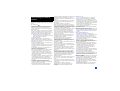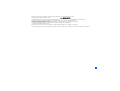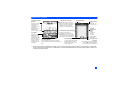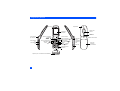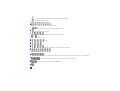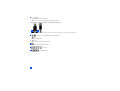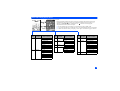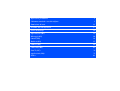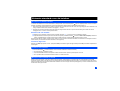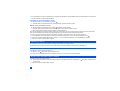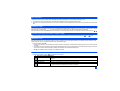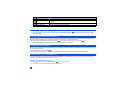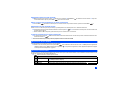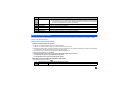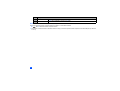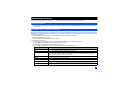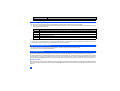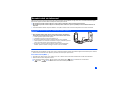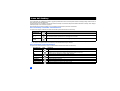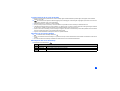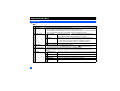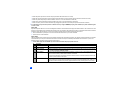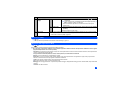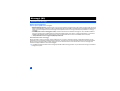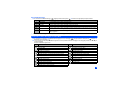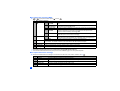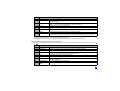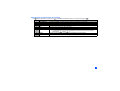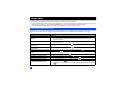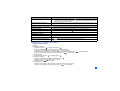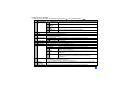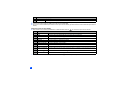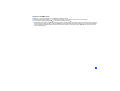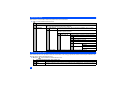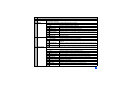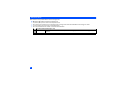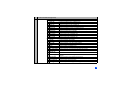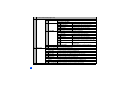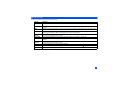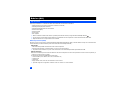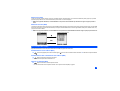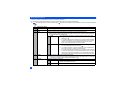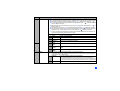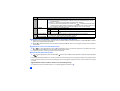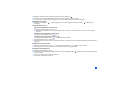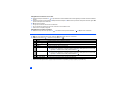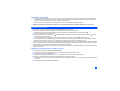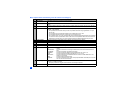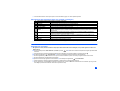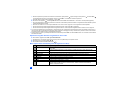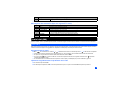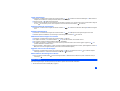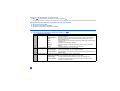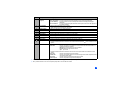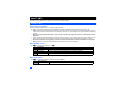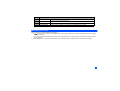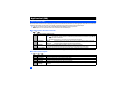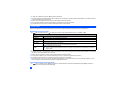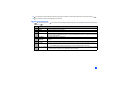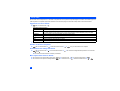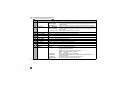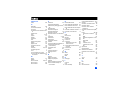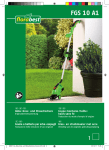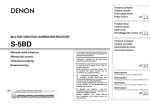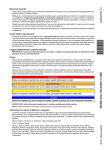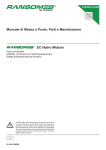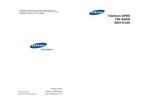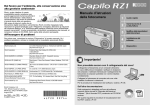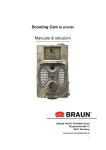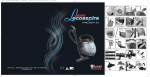Download Servizi di emergenza e misure di sicurezza
Transcript
Servizi di emergenza e misure di Servizi di emergenza e precauzioni di sicurezza sicurezza Servizi di emergenza Per effettuare una chiamata di emergenza da qualunque Paese ☛ Premere 1 1 2 . Chiedere all'operatore il servizio desiderato: Polizia, Ambulanza, Vigili del fuoco, Guardia costiera o Protezione civile. Fornire la propria posizione e, se possibile, restare fermi per evitare di interrompere il contatto telefonico. Il servizio di emergenza 112 è disponibile su qualsiasi servizio di rete digitale. Il numero 999 è un numero alternativo di emergenza solo per il Regno Unito, e può essere utilizzato solo con una scheda SIM valida. 2 Data la natura del sistema cellulare, non è possibile garantire il collegamento ai servizi di emergenza in qualsiasi località. Avvertenze generali Il telefono cellulare contiene circuiti elettronici, magneti e batterie delicati e sofisticati. Pertanto deve essere trattato con la dovuta cura, prestando particolare attenzione ai seguenti punti. • Evitare che il cellulare e i relativi accessori entrino in contatto con liquidi o umidità. • Non inserire alcun tipo di oggetto nel telefono chiuso. • Non esporre il telefono a temperature troppo alte o troppo basse. • Evitare che il telefono entri in contatto diretto con fiamme vive, sigari o sigarette. • Non verniciare o dipingere il telefono. • Non esporre il telefono a urti e non lasciarlo cadere. • Non collocare il telefono vicino a dischetti di computer, carte di credito, carte di viaggio o altri supporti magnetici. Le informazioni contenute sui dischetti o sulle schede possono essere danneggiate dai segnali del cellulare. • Non lasciare il telefono o la batteria in luoghi dove la temperatura può superare 60°C (ad esempio, sul cruscotto dell'automobile, sul davanzale di una finestra, dietro un vetro esposto alla luce diretta del sole, ecc.). • Non estrarre la batteria se il telefono è acceso. • Evitare che oggetti metallici, quali monete o portachiavi, entrino in contatto con i terminali della batteria e possano cortocircuitarli. • Non bruciare la batteria. Le batterie Li-ION del telefono possono essere smaltite senza danno o pericolo per la salute o l'ambiente presso idonei centri o punti di raccolta o di riciclaggio. Per maggiori informazioni sulla batteria e l'alimentazione, vedere pagina 3. • Evitare che la batteria del telefono entri in contatto con la bocca. Gli elettroliti della batteria possono essere tossici. • Non smontare il telefono o gli accessori. • Il telefono è dotato di una batteria interna che può essere sostituita solamente da un tecnico qualificato del servizio di assistenza. Se viene sostituita con una batteria di tipo incorretto, è possibile che si verifichi un'esplosione. Smaltire la batteria usata conformemente alle istruzioni fornite dal produttore. • L'uso di batterie, caricabatterie da viaggio o per autoveicoli (opzionale) oppure caricabatteria da tavolo (opzionale) non indicati dal produttore per l'uso con questo telefono costituisce un potenziale pericolo per la sicurezza. • Durante l'uso normale l'auricolare del telefono può riscaldarsi. Inoltre, è possibile che il telefono si riscaldi durante il caricamento. • Per pulire il telefono, usare un panno umido o antistatico. NON usare un panno caricato elettrostaticamente. Non usare prodotti chimici o abrasivi perché potrebbero danneggiare a superficie esterna del telefono. • Ricordarsi il riciclaggio: la confezione di cartone del telefono è riciclabile. • Non lasciare la batteria scarica o scollegata per un periodo di tempo prolungato, in quanto ciò potrebbe provocare la perdita di dati. • Il telefono contiene parti in metallo che potrebbero provocare prurito, irritazioni cutanee o eczemi a seconda della costituzione o delle condizioni fisiche dell'utente. • Evitare di mettersi a sedere con il telefono infilato nella tasca posteriore della gonna o dei pantaloni. Evitare di esporre il telefono a un peso o a una pressione eccessivi riponendolo in fondo alla borsa. Ciò potrebbe infatti danneggiare il display LCD e l'obiettivo della fotocamera provocandone il malfunzionamento. • Fare attenzione a non avvicinare troppo la luce né ai propri occhi né a quelli di altre persone quando è accesa. • Non rivolgere la porta dati a infrarossi (IR) verso i propri o altrui occhi quando si utilizza lo scambio dati via infrarossi. • La parte a diretto contatto con l'orecchio dell'auricolare è rivestita di gommapiuma. Non inserire alcuna altra parte dell'auricolare nelle orecchie. Sicurezza in volo • In aereo, o in prossimità di un aereo, spegnere il telefono ed estrarre la batteria. L'uso di telefoni cellulari sugli aerei è vietato dalla legge in quanto comporta un pericolo per le operazioni di volo e può causare interferenze alla rete cellulare. L'inosservanza di queste disposizioni può comportare la sospensione o la revoca del servizio telefonico per il contravventore o un'azione legale nei suoi confronti, oppure entrambi i provvedimenti. • Non usare il telefono in aereo senza l'autorizzazione del personale di volo. Sicurezza nelle strutture ospedaliere • Spegnere il telefono quando ci si trova in aree in cui ne è vietato l'utilizzo. Attenersi alle disposizioni della struttura sanitaria in materia di utilizzo dei telefoni cellulari. Norme generali di sicurezza • Osservare i segnali di invito a disattivare gli apparecchi radio di ricezione e trasmissione, quali, ad esempio, quelli che si trovano in prossimità di depositi di carburante, prodotti chimici o esplosivi. • Non consentire ai bambini di giocare con il telefono, il caricabatteria o le batterie. • Il telefono contiene componenti di piccole dimensioni. Tenerli lontane dalla portata di bambini piccoli, in quanto potrebbero rappresentare un pericolo di soffocamento. • Il funzionamento di dispositivi medici elettronici, quali apparecchi acustici e pacemaker, può risultare seriamente compromesso se il cellulare viene utilizzato a distanza ravvicinata. In questi casi osservare tutte le indicazioni di avvertenza e le raccomandazioni del produttore. • I cardiopatici devono prestare particolare attenzione nell'impostare funzioni quali la vibrazione e il volume della suoneria per le chiamate in entrata. • Se la vibrazione è attiva, fare attenzione a non posizionare il telefono vicino a una fonte di calore (ad esempio, un termosifone) e accertarsi che non possa cadere da un tavolo a causa della vibrazione. Sicurezza stradale • Mantenere SEMPRE il controllo corretto del proprio veicolo. Prestare la massima attenzione alla guida. • Rispettare tutte le raccomandazioni contenute nella documentazione sulla sicurezza stradale. • Se le condizioni di guida lo richiedono, fermarsi e parcheggiare in un luogo sicuro prima di effettuare o rispondere a una chiamata. • NON FERMARSI MAI sulla corsia di emergenza dell'autostrada per effettuare o rispondere a una i chiamata, a meno che non si tratti di una vera emergenza. • Ai distributori di carburante, spegnere il cellulare anche se non si deve effettuare il rifornimento della propria auto. • Non conservare o trasportare materiali infiammabili o esplosivi in uno scomparto contenente un trasmettitore radio quale, ad esempio, un telefono cellulare. • Di norma il funzionamento dei sistemi elettronici dei veicoli, quali l'ABS, i sistemi di controllo della velocità e di alimentazione a iniezione non viene alterato dalle trasmissioni radio. Il produttore di tali sistemi è in grado di fornire informazioni sulla presenza di una schermatura adeguata contro le trasmissioni radio. Se si ritiene che eventuali problemi del veicolo siano causati dalle trasmissioni radio, rivolgersi al proprio rivenditore e tenere spento il telefono finché non viene controllato da personale qualificato. Veicoli dotati di airbag L'airbag si attiva con grande potenza. Non collocare oggetti, compresi gli apparecchi senza filo, installati o portatili, nell'area sopra l'airbag, o nell'area del raggio di apertura dell'airbag attivato. Se non sono installati correttamente, gli apparecchi presenti nel veicolo possono costituire un grave pericolo in caso di attivazione dell'airbag. Apparecchiature di terze parti L'uso di apparecchiature, parti o accessori di terzi, non prodotti o autorizzati da NEC, può invalidare la garanzia del cellulare e comprometterne il funzionamento. Ad esempio, usare esclusivamente il cavo di alimentazione NEC fornito con il caricabatteria. Manutenzione Il telefono cellulare, le batterie e il caricabatteria non contengono parti riparabili dall'utente. Per le operazioni di manutenzione o riparazione del cellulare NEC, si consiglia di rivolgersi a un centro di assistenza NEC autorizzato. Per informazioni, rivolgersi al proprio operatore del servizio o a NEC. Radiazioni non ionizzanti Collegare l'impianto radio del telefono all'antenna per mezzo di un cavo non irradiante (ad esempio, un cavo coassiale). Montare l'antenna in maniera tale che nessuna parte del corpo possa entrare in contatto con l'antenna, a meno che non sia presente una schermatura metallica, come ad esempio il tettuccio dell'auto. Usare esclusivamente l'antenna specificamente indicata per il proprio cellulare. L'uso di antenne, modifiche o ii elettromagnetici a radiofrequenza con valori compresi tra 3 kHz e 300 GHz”. The Institute of Electrical and Electronics Engineers Inc., New York, 1991. • FCC Report and Order, ET Docket 93-62, FCC 96326, Federal Communications Commission (FCC), Uso efficiente agosto 1996. Per ottimizzare le prestazioni del telefono con il • Comunicazioni radio (Esposizione umana alle minimo consumo energetico: • Il telefono dispone di un'antenna interna. Non coprire radiazioni elettromagnetiche) Standard 1999, Australian Communications Authority (ACA), con le mani, anche parzialmente, l'antenna interna del maggio 1999. telefono. In caso contrario, si rischia di compromettere la qualità del segnale e il consumo Dichiarazione di conformità energetico risulterà superiore alla norma, riducendo la • Questo prodotto è conforme ai requisiti della direttiva 1999/5/CE R&TTE. La '"Dichiarazione di durata delle chiamate e l'autonomia in standby. conformità"' è contenuta nella confezione. Energia a radiofrequenza Il cellulare è una radio ricetrasmittente a bassa potenza. Licenza • T9® Text Input e il logo T9 sono marchi registrati di Quando è in funzione, riceve e trasmette energia a Tegic Communication. radiofrequenza (onde radio). Il sistema che gestisce le "T9 Text Input è concesso in licenza in conformità chiamate controlla il livello di potenza utilizzato dal ad uno o più dei seguenti brevetti: telefonino in trasmissione. Brevetti USA nn. 5,818,437, 5,953,541, 5,187,480, Esposizione ad energia a radiofrequenza 5,945,928, 6,011,554 e 6,307,548; Brevetto Il telefono è stato progettato per non superare i limiti di esposizione all'energia RF stabiliti da autorità nazionali australiano n. 727539; Brevetto canadese n. 1,331,057; Brevetto Regno Unito n. 2238414B; e autorità sanitarie internazionali. * Questi limiti fanno Brevetto standard Hong Kong n. HK0940329; parte di linee guida globali e stabiliscono i livelli Brevetto Repubblica di Singapore n. 51383; Brevetto consentiti di esposizione alle onde radio per la Europeo n. 0 842 463 (96927260.8) DE/DK, FI, FR, popolazione. Le linee guida sono state sviluppate da IT, NL, PT. ES, SE, GB; Brevetti Repubblica Coreana organizzazioni scientifiche indipendenti, quali nn. KR201211B1 e KR226206B1; ulteriori domande l'ICNIRP (International Commission on Non-ionizing di brevetti sono in attesa di registrazione in tutto il Radiation Protection) attraverso valutazioni periodiche mondo" e accurate complete di studi scientifici. I limiti • È VIETATO USARE QUESTO PRODOTTO IN comprendono un margine di sicurezza sostanziale, MODO CONFORME ALLO STANDARD VISIVO concepito per garantire la protezione all'intera popolazione, indipendentemente dall'età e dallo stato di MPEG-4, AD ECCEZIONE QUANDO VIENE UTILIZZATO PER (A) DATI O INFORMAZIONI salute, e tengono conto di qualsiasi variazione delle CODIFICATI DA UN UTENTE AD USO misurazioni. PERSONALE E NON COMMERCIALE SENZA *Esempi di linee guida e standard relativi ALCUNA REMUNERAZIONE; (B) DATI O all'esposizione alle radiofrequenze alle quali il INFORMAZIONI (i) GENERATI DA E OTTENUTI telefono è conforme: GRATUITAMENTE DA UN UTENTE NON • Linee guida ICNIRP, "Guidelines for limiting IMPIEGATO IN UN'AZIENDA E (ii) SOLO PER exposure to time-varying electric, magnetic, and USO PERSONALE; E (C) ALTRI USI electromagnetic fields (up to 300 G Hz)-International SPECIFICATAMENTE E SEPARATAMENTE Commission on Non-Ionizing Radiation Protection CONSENTITI DA MPEG LA, L.L.C. (ICNIRP)". • Helvetica è un marchio di Heidelberger Health Physics, volume 74. pp, 494-522, aprile Druckmaschinen AG che potrebbe essere registrato in 1998. alcune giurisdizioni. • 2002 Music Airport Inc., http://www.music• 99/519/EC, Direttiva del consiglio dell'UE sulla airport.com/ limitazione dell'esposizione della popolazione a campi elettromagnetici con valori compresi tra 0 Hz- • Java e tutti i marchi e loghi basati su Java sono marchi o marchi registrati di Sun Microsystems, Inc. negli e 300 GHz, Notiziario ufficiale delle comunità Stati Uniti e in altri Paesi. europee, 12 luglio1999. • ANSI/IEEE C95.1-1992. “Livelli di sicurezza in relazione all’esposizione umana ai campi accessori non autorizzati potrebbe danneggiare il cellulare, violare le norme applicabili, causare un calo delle prestazioni e provocare emissioni di energia di radiofrequenza (RF) superiori ai limiti raccomandati. • Questo prodotto contiene il software per browser Internet ACCESS CO., LTD's Compact NetFront™ Plus. Copyright © 1998-2004 ACCESS CO., LTD. Compact NetFront™ è un marchio registrato o un marchio di ACCESS CO., LTD. in Giappone ed in altri Paesi in tutto il mondo. • Questo prodotto contiene il software per browser Internet ACCESS CO., LTD JV-Lite2™ Java virtual machine. Copyright © 2000-2004 ACCESS CO., LTD. JV-Lite2™ è un marchio registrato o un marchio di ACCESS CO., LTD. in Giappone e in altri Paesi in tutto il mondo. • Questo prodotto include il software per il collegamento a infrarossi ACCESS CO., LTD's IrFront®. Copyright ©1996-2004 ACCESS CO.,LTD. • Ii-mode™ ed il logo i-mode™ sono marchi depositati o registrati da NTT DoCoMo Inc. in Giappone ed in altri paesi. Allo scopo di migliorare il prodotto, le specifiche del prodotto e dei relativi accessori possono cambiare interamente o parzialmente senza preavviso. iii Informazioni preliminari Convenzioni della guida dell'utente Le istruzioni contenute in questa guida per l'utente fanno riferimento alle selezioni rapide ad eccezione di alcuni casi particolari. I seguenti simboli sono usati nel manuale per richiamare l'attenzione dell'utente: / Questo tipo di paragrafo contiene i dettagli necessari per individuare le informazioni sull'argomento trattato. 2 Questo tipo di paragrafo contiene informazioni utili. , Questo tipo di paragrafo contiene informazioni importanti. ☛ Questo tipo di descrizione contiene procedure da effettuare sul telefono. Selezione rapida di menu Il metodo alternativo di selezione rapida consente di passare direttamente a un menu o a una funzione senza evidenziare l'icona e senza dover scorrere le opzioni intermedie dei menu. Le selezioni si effettuano premendo i numeri sulla tastiera associati alle opzioni del menu visualizzato. 2 Le istruzioni contenute in questa guida per l'utente fanno riferimento alle selezioni rapide ad eccezione di alcuni casi particolari. Lettura dei titoli Alcuni titoli che si trovano in questo manuale contengono informazioni su come accedere alle funzioni. In questi titoli, M significa , i numeri indicano i numeri della selezione rapida di menu (per ulteriori informazioni, vedere “Panoramica delle funzioni menu” a pagina xiii) e ... (tre punti) indicano che nel paragrafo vengono descritte più operazioni. Lettura delle procedure ▼ ▼ "Evidenziare" significa che è necessario utilizzare il tasto di navigazione a quattro direzioni(▲▼ ) per spostare l'area evidenziata con una diversa colorazione. “Selezionare” significa che è necessario evidenziare un oggetto, quindi premere . Le procedure sono riportate omettendo il verbo "premere" ad eccezione di alcuni casi speciali. Ad esempio, 1 2 significa che è necessario: ☛ Dalla schermata di standby, ➔ premere per visualizzare la schermata del menu principale ☛ Premere 1 per visualizzare la schermata del telefono ➔ Premere 2 per visualizzare la schermata Modo d'uso Le procedure semplici sono collegate da frecce (➔). Casella di selezione/pulsante di scelta Una casella di selezione consente di attivare o disattivare una delle opzioni disponibili e più caselle di selezione selezionate simultaneamente consentono di attivare o disattivare più opzioni alla volta. Per contro, selezionando un pulsante di scelta viene automaticamente deselezionata l'opzione selezionata in precedenza; pertanto si può selezionare un solo pulsante di scelta alla volta. È possibile selezionare o deselezionare una casella di selezione o un pulsante di scelta evidenziandoli e premendo . iv Informazioni del display Area delle icone del desktop Area della barra di stato Questa area contiene le icone del desktop visualizzate automaticamente e quelle create manualmente. Esse permettono una selezione rapida a certe Numero menu Viene visualizzato il numero di menu Barra di scorrimento pagine Tasti numerici di scelta rapida Viene visualizzata quando è possibile premere ▼ per andare alla Premere il tasto numerico appropriato per visualizzare un determinato menu. Il colore delle righe, quando selezionate, cambia (ad esempio per attivare/disattivare Area Tasti funzione Quest’area contiene descrizioni sensibili al contesto delle funzioni assunte dai tasti funzione nella Icone della guida Vengono visualizzate quando è possibile utilizzare il tasto rappresentato da queste icone (vedere pagina ix). Icona del menu successivo Viene visualizzata quando è possibile premere o il tasto numerico di selezione rapida per visualizzare il ▼ Area guida Questa area contiene informazioni utili appropriate per la schermata corrente (quali ad esempio il numero di caratteri restanti durante la composizione di un messaggio). Nome del menu Quest'area contiene icone che indicano il livello di carica della batteria, i nuovi messaggi SMS/ MMS/e-mail, la potenza del segnale, ecc. (vedere pagina ix). , I display LCD (Liquid Crystal Display) del telefono vengono costruiti utilizzando tecnologie avanzate. Nonostante questo, i display LCD possono contenere dei pixel (punti) che non si illuminano o che rimangono illuminati in modo permanente. Questo fatto è normale e non è sintomo di problemi al display. v Componenti e funzioni Altoparlante Auricolare Display LCD esterno Display LCD principale LED e luce esterna Tasto laterale Su Tasto laterale Giù ▲ Tasto di navigazione a 4 direzioni (▲▼ ) ▲ Foro passante per tracolla SK1 (Tasto funzione SX) Tasto Menu ( ) Tasto ( ) Invio Antenna interna Tasto di selezione ( ) SK2 (Tasto funzione DX) Tasto Rubrica ( ) Tasto Cancella (CLR)/ Indietro Tasto ( ) Chiudi/ Acceso-Spento Tasti alfanumerici Microfono Coperchio per il connettore del caricabatteria vi Foto/Videocamera Coperchio per il connettore dell’auricolare Porta IR Coperchio posteriore per la batteria Tasti di scelta rapida Dalla schermata di standby, sono disponibili le seguenti funzioni: Tasto Operazioni eseguibili premendo i tasti Accesso alla schermata del menu principale xiii 46 42 Operazioni eseguibili tenendo premuti i tasti Impostazione/annullamento della funzione di blocco dei tasti laterali Accesso alla schermata della Messaggi SMS Vedere pagina 22 47 Accesso alla schermata delle applicazioni Java™ 70 Accesso alla schermata della Rubrica 52 - 29 Accesso alla schermata Modo d’uso Accesso alla schermata dei dati personali 23 65 23 7 ▼ Accesso all'elenco delle chiamate ricevute 10 Impostazione della modalità Riunione Accesso alla funzione richiamo vocale Accesso all'elenco delle chiamate ricevute 10 ▼ Tasto funzione Accesso alla schermata Posta SX (SK1) Tasto funzione Accesso alla schermata del menu i-mode DX (SK2) Vedere pagina Accesso all'elenco delle chiamate senza risposta 10 Accesso all'elenco delle chiamate senza risposta 10 10 ▲ ▼ CLR Accesso all'elenco delle chiamate effettuate 10 Accesso all'elenco delle chiamate effettuate Evidenziazione delle icone del desktop 20 Accesso alla homepage (se impostata) - Fine di una chiamata o ritorno alla schermata di standby – Spegnimento del telefono 4 Cancellazione di caratteri o ritorno alla schermata precedente – Cancella tutte le icone del desktop visualizzate automaticamente Cancellazione di tutti i caratteri quando si immette un testo Chiamata alla segreteria Accesso al numero di telefono memorizzato sulla rubrica SIM alla posizione corrispondente (funzione One-touch dial) Immissione del simbolo + quando si effettua una chiamata internazionale Immissione di una pausa Commutazione delle linee telefoniche (ALS) 20 – 59 22 Attivazione foto/videocamera 61 1 Immissione di numeri di telefono 5 2a9 Immissione di numeri di telefono 5 0 Immissione di numeri di telefono 5 # Immissione# 6 Immissione Accesso alla schermata di regolazione del volume quando il telefono è aperto Tasto Usare i tasti ▲ ▼, i tasti laterali o i tasti alfanumerici (da 0 a 9) per laterale regolare il volume. Su Attivazione della funzione Silenzioso durante la ricezione di una chiamata 6 7 13 – 22 22 vii Tasto Operazioni eseguibili premendo i tasti Accesso alla schermata di regolazione del volume quando il telefono è aperto Tasto Usare i tasti ▲ ▼, i tasti laterali o i tasti alfanumerici (da 0 a 9) per laterale regolare il volume. Giù Attivazione della funzione Silenzioso durante la ricezione di una chiamata viii Vedere pagina 22 22 Operazioni eseguibili tenendo premuti i tasti Vedere pagina Accensione della luce esterna (funzione torcia) (Per spegnerla, premere qualsiasi tasto oppure aprire/chiudere il telefono.) – Display a cristalli liquidi (LCD) e icone visualizzate 2 Questa icona arancione lampeggia Display LCD principale 1 2 3 4 5 6 7 8 durante lo scaricamento di un e-mail/ MMS. 9 Indica che la memoria per e-mail/MMS è piena. 10 4 (rosso, verde/rosso, verde) Indica la presenza di nuovi messaggi vocali nella rete. 6 11 15 16 17 Indica una comunicazione protetta su SSL. 7 Indica che il la connessione GPRS è attiva solo se si utilizza il telefono come modem GPRS. 12 13 14 (grigio) Indica che il telefono è in un'area servita dalla rete GSM e che il servizio GPRS è attivo. (giallo) Indica che la connessione GPRS e la modalità i-mode sono attive. 1 Indica il livello di carica della batteria. (rosso, verde, blu) Indica lo stato di caricamento della batteria (rapido, lento, in pausa). 2 Indica che è in corso la comunicazione i-mode. Indica l'arrivo di nuovi messaggi SMS nel telefono. Indica che il blocco di i-mode è attivato. Indica che la memoria SIM è piena. 3 Indica che la casella di posta in arrivo del cellulare è piena. (rosa) Indica la presenza di e-mail/MMS sul server. (arancione) Indica l'arrivo di nuovi messaggi e-mail/MMS nel telefono. 8 11 Icone del desktop Per ulteriori informazioni, vedere “Icone del desktop” a pagina 20. 12 Indica che è impostato il trasferimento delle chiamate. Indicano rispettivamente le modalità Riunione, In tasca e In auto. 2 Per la modalità Normale non viene visualizzata nessuna icona. Indicano che la sveglia è attivata, la suoneria è disattivata, la vibrazione è attiva, oppure suoneria disattivata e la vibrazione accesa. Indicano che la porta infrarossi (IR) è in uso oppure che non è riusc l’avvio automatico di un’applicazione Java™. Data 13 14 Giorno della settimana quando il telefono è fuori da un'area servita dalla rete GSM né quando il 15 Ora remota telefono si trova in un area servita dalla rete GSM ma il GPRS non è disponibile. 16 Ora locale 17 2 Non viene visualizzata nessuna icona né Indica la presenza di nuovi messaggi nella rete. 10 Indica che ci si trova al di fuori dell'area di copertura del servizio. Nome della rete (viene indicato in arancione quando si sta utilizzando il servizio di roaming) Indica lo stato della linea inea attiva (ALS). L'icona con visualizzato in rosso indica che la ALS line 1 o 2 è non crittata oppure che non è attivo il servizio ALS. 9 Indica il livello di potenza del segnale. Indica che è possibile utilizzare il menu opzioni premendo . Indica che è possibile utilizzare la rubrica premendo. . Indica in nero i tasti utilizzabili, durante l'esecuzione di un'applicazione Java™. ix Indica che la visualizzazione della Guida è disponibile quando si utilizza Servizi SIM. Indica che l’applicazione Java™ è attiva. <Quando la foto/videocamera è attiva > 2 Indica le modalità Scatto singolo/Multiscatto (fotocamera). 3 Indica che è attiva la modalità video o che è in corso la registrazione video. Indica che è attiva la funzione autoscatto. 4 Indica la qualità dell'immagine (Massima, Alta, Normale, Bassa o Minima). Indica la qualità del video. 5 Indica le dimensioni della foto/video. 6 Indica l'ambiente foto. 7 8 Indica le impostazioni della luminosità. L'impostazione "+2" indica la massima luminosità. Indica il livello dello zoom. <Quando l'anteprima del video è in uso> 2 Indica che la modalità video è attiva e la riproduzione del video è in corso, in fase di pausa, di avanzamento rapido o di riavvolgimento. 4 Indica le informazioni sulla traccia del video (solo file video, file video e audio, oppure solo file audio). 7 Indica che il video viene riprodotto con dimensioni normali/ingrandite. 8 x Indica il livello del volume corrente. 0 indica che l'audio è disattivato e 9 indica che il volume è al massimo. LCD esterno 1 1 2 2 3 4 5 6 7 8 Indica il livello di carica della batteria. (rosso, verde, blu) Indica lo stato di caricamento della batteria (rapido, lento, in pausa). Indica l'arrivo di nuovi messaggi SMS nel telefono. Indica la presenza di nuovi messaggi SMS nella rete. Indica che la memoria SIM è piena. 3 4 5 6 7 Indica che la casella di posta in arrivo del cellulare è piena. (rosa) Indica la presenza di e-mail/MMS sul server. (arancione) Indica l'arrivo di nuovi messaggi e-mail/MMS nel telefono. Indica che la memoria per e-mail/MMS è piena. (rosso, verde/rosso, verde) Indica la presenza di nuovi messaggi vocali sulla segreteria. Indica che la sveglia è attiva. Indica che la vibrazione è attiva. Indica che il telefono è in modalità Riunione. Indica che il telefono è in modalità In tasca. Indica che il telefono è in modalità In auto. Per la modalità Normale non viene visualizzata nessuna icona. 2 xi 8 Indica il livello di potenza del segnale. Indica che ci si trova al di fuori dell'area di copertura del servizio. <Quando l'LCD esterno viene utilizzato come mirino della fotocamera> 9 11 2 10 12 L'immagine di sinistra mostra il telefono chiuso mentre l'immagine di destra mostra il telefono aperto. 9 Indica se la fotocamera è in modalità Scatto singolo o Multiscatto. (blu) Indica la modalità Video. (rosso) Indica che è in corso una registrazione video. 10 Indica che è attiva la funzione autoscatto. 11 Indica le dimensioni della foto/video. 12 xii Indica il livello di carica della batteria. Panoramica delle funzioni menu Schermata di standby Schermata del Menu principale ➡ ➡ ▼ ▼ Il menu principale contiene una serie di icone per le opzioni di primo livello (a destra sono mostrati alcuni esempi) che possono essere selezionate usando il tasto di navigazione a 4 ) in combinazione con (selezione da menu), oppure direzioni (i tasti ▲ ▼ semplicemente la tastiera (selezione rapida). ➡ ➡ 2 Il nome dell'opzione selezionata verrà visualizzato nell'area della guida. 2 L'icona Servizi SIM viene visualizzata solo se la scheda SIM supporta questa funzione. 2 Dalla schermata del menu principale, premere 0 per visualizzare il proprio numero. CLR o Softkey 2 Tasto 1 2 Menu principale Menu secondario Impostazioni Telefono Modo d'uso LCD principale LCD esterno Risparmio energetico Chiamate Sicurezza Ricerca rete Ripristino impostazioni Messaggi Ricevuti Bozze Non inviati Inviati Cartella1 Cartella2 CB Tasto Menu principale 3 i-mode 4 Rubrica 5 Camera 6 I miei dati Menu secondario i-mode Impostazioni Elenco N. informazioni Opzioni di chiamata Foto Video Video Suoni Immagini Muisica Tast o Menu principale 7 Java 8 Accessori 9 Servizi SIM Menu secondario Programmi Retroilluminazione Lettore musicale Calcolatrice Sveglia Agenda Attività Appunti Appunti vocali Convertitore valuta Porta Infrarossi xiii Operazioni preliminari 1 Chiamate standard e uso del telefono 5 Immissione di testo 15 Scambio dati via infrarossi 17 Icone del desktop 20 Impostazioni (M1) 22 Messaggi (M2) 28 i-mode (M3) 36 Rubrica (M4) 52 Camera (M5) 60 I miei dati (M6) 65 Java™ (M7) 70 Applicazioni (M8) 72 Indice 81 Informazioni preliminari iii Convenzioni della guida dell'utente................................. iii Informazioni del display .................................................. iv Componenti e funzioni ..................................................... v Display a cristalli liquidi (LCD) e icone visualizzate ....... vii Panoramica delle funzioni menu..................................... ix Operazioni preliminari 1 Preparazione del telefono ................................................1 Durata in modalità standby e in conversazione ...............3 Controllo della batteria .....................................................3 Avviso di batteria quasi scarica........................................3 Altri avvisi relativi alla batteria..........................................3 Installazione e rimozione della cover ...............................4 Avvio ................................................................................4 Chiamate standard e uso del telefono 5 Esecuzione di chiamate standard ....................................5 Terminare una chiamata ..................................................5 Ricezione di una chiamata in entrata...............................5 Chiamate non riuscite ......................................................6 Chiamate di emergenza...................................................6 Ricomposizione dell'ultimo numero chiamato ..................6 One-touch dial..................................................................7 Chiamata rapida...............................................................7 Visualizzazione del proprio numero telefonico (M0) ........7 Richiamo vocale...............................................................7 Menu Opzioni (durante una chiamata).............................7 Trattenimento di una chiamata ........................................8 Funzione Muto (disattivazione del microfono) .................8 Trasferimento di una chiamata ........................................8 Conversazione tra più utenti (Conferenza) ...................... 8 Registrazione di una chiamata......................................... 9 Opzioni di chiamata (M43) ............................................... 9 Impostazioni chiamata (M16)......................................... 11 Prefissi per le chiamate internazionali ........................... 13 Roaming......................................................................... 13 Immissione di testo 15 Cambio di modalità ........................................................ 15 Immissione di testo in italiano mediante T9® ................. 15 Immissione normale del testo ........................................ 16 Immissione di caratteri numerici .................................... 16 Assegnazioni dei tasti .................................................... 16 Scambio dati via infrarossi 17 Posizionamento dei telefoni per scambio dati tramite infrarossi infrarossi ....................................................... 17 Invio dati tramite infrarossi ............................................. 17 Ricezione tramite infrarossi (M891) .............................. 18 Modem IR (M892) .......................................................... 18 Icone del desktop 20 Impostazioni (M1) 22 Telefono (M11)............................................................... 22 Modo d'uso (M12) .......................................................... 23 LCD principale (M13) ..................................................... 24 LCD esterno (M14) ........................................................ 24 Risparmio energetico (M15)........................................... 25 Chiamata (M16) ............................................................. 25 Sicurezza (M17)............................................................. 25 xi Ricerca rete (M18) ......................................................... 27 Ripristino delle impostazioni (M19) ................................ 27 Messaggi (M2) 28 Panoramica dei messaggi ............................................. 28 Lettura di un nuovo messaggio ricevuto (M21).............. 29 Creazione di un messaggio ........................................... 32 Cell broadcast (M27) ..................................................... 35 i-mode (M3) 36 Guida sul funzionamento di i-mode ............................... 36 Schermata i-mode ......................................................... 42 Schermata menu i-mode ............................................... 42 Schermata iMenu........................................................... 45 Schermata Posta ........................................................... 46 Glossario i-mode............................................................ 51 Rubrica (M4) 52 Tipi di rubrica ................................................................. 52 Accesso alla rubrica (M4) .............................................. 53 Menu Opzioni rubrica..................................................... 54 Menu Opzioni dei dati personali .................................... 58 Numero annotato negli appunti...................................... 59 Segreteria (M417).......................................................... 59 Camera (M5) 60 Note sull'utilizzo della camera........................................ 60 Scatto di una foto (M51) ................................................ 61 Registrazione di un video (M52) .................................... 63 xii I miei dati (M6) 65 Video (M61) ................................................................... 65 Suoni (M62) ................................................................... 66 Immagini (M63).............................................................. 66 Musica (M64) ................................................................. 67 Menu delle opzioni di selezione file ............................... 68 Java™ (M7) 70 Programmi (M71)........................................................... 70 Retroilluminazione (M72)............................................... 71 Applicazioni (M8) 72 Lettore musicale (M81) .................................................. 72 Calcolatrice (M82).......................................................... 73 Sveglia (M83)................................................................. 73 Agenda (M84) ................................................................ 74 Attività (M85).................................................................. 76 Appunti (M86) ................................................................ 77 Appunti vocali (M87) ...................................................... 79 Convertitore di valuta (M88) .......................................... 79 Ricevi con infrarossi (M89) ............................................ 80 Indice 81 Operazioni preliminari Preparazione del telefono Prima di usare il telefono, assicurarsi che sia stata inserita una scheda SIM (Subscriber Identity Module) valida e che la batteria sia carica. Scheda SIM Prima di usare il telefono, è necessario registrarsi presso un operatore di telefonia mobile. Oltre ai dettagli relativi all'abbonamento, si riceverà una scheda SIM (Subscriber Indentity Module) personale da inserire nel telefono. Se la scheda SIM viene rimossa, il telefono diventa inutilizzabile fino a quando non viene inserita una scheda SIM valida. È possibile trasferire la scheda SIM in un altro telefono compatibile e continuare a usufruire degli stessi servizi dell'abbonamento. Se la scheda SIM non è inserita, sul display verrà visualizzato un messaggio di avviso. , Se il telefono o la scheda SIM vengono rubati o persi, contattare immediatamente il proprio provider di servizi per bloccarne l'uso. 2 Il telefono supporta numerose lingue e i simboli della tastiera sono stati scelti in modo da consentirne l'uso in tutto il mondo. 2 La tecnologia digitale del telefono garantisce la riservatezza delle conversazioni telefoniche. 2 La scheda SIM contiene dati personali quali la rubrica elettronica personale, i messaggi (vedere “Messaggi (M2)” a pagina 28) e i dettagli dei servizi di rete a cui si è abbonati. Il telefono non funzionerà (tranne per le chiamate di emergenza su alcune reti) a meno che non venga inserita una scheda SIM valida. , Prima di inserire o rimuovere la scheda SIM, assicurarsi di aver spento il telefono. In caso contrario, la scheda SIM potrebbe essere danneggiata. Inserimento di una scheda SIM , Se si sta rimuovendo la batteria, accertarsi che il telefono sia spento. ☛ Mentre si preme sui punti contrassegnati con ☛ ☛ ☛ ☛ del coperchio posteriore come indicato dalle frecce ➀, far scorrere con la punta delle dita il coperchio posteriore di circa 3 mm nella direzione delle frecce ➁. Infine, per rimuovere il coperchio, sollevarlo nella direzione della freccia ➂. Utilizzando l'apposita sporgenza, sollevare la batteria nella direzione della freccia ➃. Estrarre quindi la batteria nella direzione della freccia ➄. Con il lato metallico rivolto verso il basso, inserire il bordo diritto della scheda SIM nell'alloggiamento nella direzione della freccia ➅. Far scorrere la scheda SIM fino a quando non raggiunge il fondo. Allineare i simboli presenti sulla batteria con i simboli presenti sul telefono. Inserire la batteria nella cavità del telefono spingendola nella direzione della freccia ➇, accertandosi che le sporgenze della batteria siano inserite nelle apposite scanalature del telefono. Premere quindi la batteria nella direzione della freccia ➈ per agganciarla al telefono. Accertarsi che la batteria sia fissata saldamente al telefono e allineare il coperchio posteriore alle scanalature sul telefono, così da lasciare uno spazio di circa 3 mm in fondo al coperchio. Dopo aver accertato che non vi sia uno spazio tra il coperchio posteriore e il telefono, far scorrere il coperchio posteriore nella direzione delle frecce ➉ fino a quando non è udibile uno scatto. 1 . , Se non è inserita correttamente, la scheda SIM può subire danni durante la sostituzione della batteria. / Se la scheda SIM è già inserita, vedere “Avvio” a pagina 4. Rimozione di una scheda SIM ☛ Dopo aver rimosso la batteria, spingere con il pollice facendo scorrere la SIM nella direzione della freccia ➆ ➔. Sollevare la scheda SIM quando è completamente uscita dall'alloggiamento. Caricamento della batteria Prima di usare il telefono, inserire la batteria, collegare il caricabatteria NEC (adattatore CA) in dotazione con il telefono a una presa di corrente idonea. ☛ Aprire la copertura del connettore per il caricabatteria tirandola delicatamente. , Prestare attenzione quando si apre la copertura del connettore per il caricabatteria, evitando di tirare con eccessiva forza. ☛ Collegare la spina del caricabatteria (adattatore CA) nel connettore posto sulla parte inferiore del telefono. Se il telefono è acceso e ha inizio il caricamento, l'icona della batteria inizierà a lampeggiare. Durante la ricarica il LED sarà rosso. Quando la batteria è completamente carica, il LED si spegne. 2 Si consiglia di spegnere il telefono durante il caricamento. Se si desidera ricevere chiamate mentre si carica la batteria, il telefono può essere lasciato acceso in modalità standby. Notare, tuttavia, che in questo modo il tempo richiesto per il caricamento della batteria sarà più lungo. Il colore sul display inidica lo stato di caricamento della batteria. (rosso) Caricamento rapido (verde) Caricamento lento mentre il telefono è in uso (blu) Il caricamento è stato interrotto per un surriscaldamento della batteria. , L'uso di batterie, caricabatterie, adattatori CA, adattatori per accendisigari da autovettura (opzionale) non specificati da NEC per l'uso con questo telefono può comportare pericoli e invalidare la garanzia e le omologazioni concesse al telefono. Non lasciare il caricabatteria collegato alla presa di corrente quando non è in uso. , Non caricare la batteria se la temperatura ambiente è inferiore a 5°C o superiore a 35°. , NON collegare il caricabatteria o un'altra fonte di alimentazione CC esterna finché la batteria non è stata inserita nel telefono. 2 2 2 2 2 2 Dopo aver collegato il caribatteria è necesario attendere qualche minuto dopodiché il LED esterno diventerà rosso e la batteria comincerà quindi a caricarsi. Se si usa il telefono durante il caricamento, prestare molta attenzione poiché il cavo o l'adattatore è collegato. Se si effettua o si riceve una chiamata mentre è in corso il caricamento, è possibile che il caricamento venga temporaneamente interrotto. Con il telefono spento sono necessarie circa 3 ore per completarela ricarica. Anche se il telefono rimane collegato al caricatore, la capacità residua della batteria può ridursi quando il telefono viene usato per registrare video, giocare o eseguire altre attività che richiedono molta batteria. 2 Anche se il telefono rimane collegato al caricatore, la capacità residua della batteria può ridursi quando il telefono viene usato per registrare video, giocare o eseguire altre attività che richiedono molta batteria.l , INFORMAZIONI IMPORTANTI SUL CARICAMENTO DELLA BATTERIA Caricamento di una batteria quasi scarica La carica della batteria continua a diminuire dopo che è stato visualizzato il messaggio di avviso. In casi estremi, se la batteria viene lasciata scarica per periodi di tempo prolungati dopo che è apparso il messaggio di avviso, viene eseguito un caricamento lento (detto anche caricamento centellinare) per riportare la batteria al livello di sicurezza dal quale può iniziare il "caricamento rapido". Il telefono può restare in ricarica centellinare per alcuni minuti prima di iniziare la ricarica rapida. Durata in modalità standby e in conversazione Il telefono funziona insieme alla rete utilizzata per offrire i servizi necessari. La durata della batteria in modalità standby e in conversazione dipende dalla modalità d'uso del telefono e dalle scelte effettuate dall'operatore della rete. In particolare, fattori quali la posizione dell'utente all'interno della rete, la frequenza con cui tale posizione viene aggiornata, il tipo di scheda SIM utilizzata, la ricezione di messaggi locali o broadcast e l'uso di Full Rate Speech o di Enhanced Full Rate Speech, influiscono sulla durata della batteria in modalità di standby e in modalità di conversazione. Controllo della batteria ☛ Controllare l'icona nella parte superiore della schermata di standby. L'indicatore sul display mostra il livello di carica della batteria. Batteria completamente carica Batteria parzialmente carica Batteria quasi scarica Batteria scarica Avviso di batteria quasi scarica Quando la tensione della batteria scende al di sotto del livello di servizio, sul display viene visualizzato il messaggio di avviso batteria scarica accompagnato dall'illuminazoine del LED e da un breve segnale acustico, insieme all'icona di una batteria vuota. Il telefono si spegnerà automaticamente poco dopo. 2 Se il livello di carica è molto basso, caricare la batteria quanto più possibile. Altri avvisi relativi alla batteria È possibile che vengano visualizzati avvisi se la temperatura della batteria è troppo elevata o nel caso in cui la di tensione della batteria o del caricabatteria risulti superiore al livello appropriato. Seguire immediatamente le indicazioni riportate in questi avvisi. 3 Installazione e rimozione della cover Rimozione della cover Installazione della cover Installare la cover allineando i fori in modo da adattarli al display LCD esterno, al LED e alla camera. Assicurarsi che la cover sia posizionata correttamente sui quadratini infossati su ciascun lato del telefono. Per rimuovere la cover, fare leva con le dita accanto ai fori incavati. Avvio Accensione del telefono ☛ Per accendere il telefono, tenere premuto entrerà in modalità standby. per circa un secondo. Verrà visualizzata la schermata di benvenuto selezionata (vedere pagina 24) e il telefono 2 Prima di usare il telefono, potrebbe essere necessario caricare la batteria. 2 Quando il telefono è acceso, è possibile che venga riprodotta la suoneria impostata. 2 Se il telefono viene spento inavvertitamente durante il download o l'eliminazione di un'applicazione Java™, all'accensione successiva l'avvio del telefono richiederà più tempo del normale. Spegnimento del telefono ☛ Tenere premuto fino a quando il display non visualizza il messaggio di spegnimento. Codice PIN La scheda SIM fornita dal provider dei servizi di telefonia ha una funzione di sicurezza, la cosiddetta protezione mediante codice PIN. Il PIN (Personal Identification Number) è un numero memorizzato sulla scheda dal provider dei servizi, composto da un minimo di 4 e un massimo di 8 cifre. Le schede SIM di alcuni provider richiedono l'immissione del codice PIN all'accensione del telefono. In questo caso, immettere il codice PIN usando la tastiera del telefono. Se viene inserita una scheda SIM diversa dalla propria, informazioni quali i registri delle chiamate possono andare perdute. 4 Chiamate standard e uso del telefono Esecuzione di chiamate standard La chiamata viene effettuata come da un normale telefono, tranne per il fatto che è necessario premere dopo aver digitato il prefisso e il numero di telefono desiderato. Per effettuare chiamate internazionali, è necessario digitare prima il prefisso telefonico internazionale (vedere pagina 13). 2 Usare l'intero prefisso standard anche se si chiama una persona che si trova nella stessa città. Se i numeri sono troppo lunghi per essere visualizzati su una sola riga, la parte eccedente viene cancellata e viene aggiunto '...' alla fine. 2 Sul display LCD principale è indicata la potenza del segnale che collega il telefono alla rete. La potenza massima del segnale è indicata da 4 blocchi ombreggiati, mentre 1 solo blocco indica la potenza minima. Esecuzione di una chiamata ☛ Digitare il numero desiderato. Verificare il numero visualizzato sul display ➔ per inviare il numero ed effettuare la chiamata. ☛ È possibile terminare la chiamata prima che l'utente chiamato risponda, premendo lievemente , premendo il Tasto funzione DX (SK2) o chiudendo il telefono. È possibile terminare la chiamata anche quando si utilizza l'auricolare, tenendo premuto il pulsante presente su di esso. Dopo l'invio della chiamata, il display visualizza il numero chiamato o il nome associato memorizzato nella rubrica e un'animazione e un’immagine associata al numero chiamato (se memorizzata sulla rubrica del telefono, vedere pagina 52). Correzione degli errori ▼ ▼ Utilizzare i tasti e numero digitato. per spostare il cursore, quindi premere CLR per cancellare le singole cifre oppure tenere premuto CLR per cancellare completamente il Terminare una chiamata ☛ Premere brevemente o chiudere il telefono. Verrà nuovamente visualizzata la schermata di standby. 2 Se si tiene premuto , il telefono si spegne. 2 È possibile terminare la chiamata anche quando si utilizza l'auricolare, tenendo premuto il pulsante presente su di esso. 2 Non è possibile terminare la chiamata chiudendo il telefono se si utilizza l'auricolare. Ricezione di una chiamata in entrata Quando si riceve una chiamata, si attiva il tono della suoneria (se impostato - vedere pagina 23), si accende il LED con il colore specificato ed è possibile visualizzare il numero di telefono del chiamante se questi dispone della funzione di identificazione della propria linea e se tale funzione è attivata. Se il numero telefonico del chiamante è stato memorizzato nella rubrica del telefono con nome e immagine associata (vedere pagina 57), verranno visualizzati anche il nome del chiamante e l'immagine associata. 5 2 Sono disponibili anche le opzioni di chiamata in attesa e di trasferimento della chiamata. La disponibilità di queste opzioni dipende dalla rete e dai termini del contratto sottoscritto con il gestore della rete telefonica. Accettazione di una chiamata in arrivo ☛ Durante la ricezione di una chiamata in arrivo, premere . 2 È possibile accettare la chiamata anche quando si utilizza l'auricolare, premendo il pulsante su di esso. Rifiuto di una chiamata in arrivo ☛ Durante la ricezione di una chiamata in arrivo, premere brevemente o chiudere il telefono. 2 È possibile rifiutare la chiamata anche quando si utilizza l'auricolare, tenendo premuto il pulsante su di esso. 2 Non è possibile rifiutare la chiamata chiudendo il telefono se si utilizza l'auricolare. Se si riceve una chiamata e non si risponde, il display visualizza una icona per indicare che non si è risposto ad una o più chiamate. Ciascuna chiamata persa viene memorizzata nell’elenco delle chiamate senza risposta. Nell’elenco sono memorizzate le ultime 20 chiamate senza risposta. 2 Il telefono può essere impostato per rispondere a una chiamata premendo un tasto qualsiasi (vedere “Risp. ogni tasto” a pagina 22). 2 Se si sta effettuando una chiamata, il telefono dà la priorità a un'eventuale chiamata in arrivo, a meno che l'utente non abbia già premuto . / Vedere anche: “Trasferimento delle chiamate (M161)” a pagina 11 e “Avviso di chiamata e trattenimento di una chiamata (M162)” a pagina 12. / Vedere anche: “Opzioni di chiamata (M43)” a pagina 9. Chiamate non riuscite Se una chiamata in uscita non può essere effettuata, sul display verrà visualizzato un messaggio di avviso. Se è attivata la funzione di richiamo automatico, il numero verrà ricomposto automaticamente dopo un breve intervallo (vedere pagina 12). Chiamate di emergenza È possibile usare il numero standard di emergenza 112. ☛ Digitare 1 1 2 ➔ per chiamare i servizi di emergenza locali. 2 Su alcune reti è possibile effettuare chiamate di emergenza componendo il 112 anche senza una scheda SIM inserita. Ricomposizione dell'ultimo numero chiamato È possibile ricomporre l'ultimo numero chiamato: ☛ assicurarsi che sia visualizzata la schermata di standby e che non sia visualizzato alcun numero, quindi premere ➔ numero chiamato. / Vedere anche: “Opzioni di chiamata (M43)” a pagina 9. 6 due volte per ricomporre l'ultimo One-touch dial La funzione di one-touch dial per la rubrica della scheda SIM viene attivata tenendo premuto un tasto numerico compreso tra 2 e 9. 2 Verrà chiamato il numero memorizzato nella rubrica della scheda SIM alla posizione corrispondente al tasto premuto. 2 La funzione di one-touch dial è disponibile solo nel caso di numeri di telefono memorizzati nelle posizioni comprese tra 2 e 9 presenti nella rubrica della scheda SIM. Chiamata rapida La funzione di chiamata rapida viene attivata tramite numeri ADN (Abbreviated Dialling Numbers), digitando un numero compreso tra 1 e 255 (secondo la capacità della scheda SIM), quindi premendo e , verrà chiamato il numero memorizzato sulla rubrica della SIM alla posizione corrispondente. È possibile attivare la funzione di chiamata rapida anche immettendo un numero di posizione compreso tra 1 e 500 della rubrica del Telefono, premendo e . Visualizzazione del proprio numero telefonico (M0) ☛ Digitando la seguente sequenza è possibile visualizzare il proprio numero telefonico (se memorizzato sulla scheda SIM) 0o 416 Richiamo vocale ▼ ▼ È possibile memorizzare fino a 10 registrazioni di richiamo vocale da assegnare alle voci della rubrica del telefono. Per registrare l'audio per il richiamo vocale, vedere a pagina 57. Per usare la funzione di richiamo vocale, procedere come segue: ☛ Premere e tenere premuto ▼. 2 Quando si usa l'auricolare, è possibile attivare la funzione di richiamo vocale premendo e tenendo premuto il pulsante presente su di esso dalla schermata di standby. 2 Pronunciare entro 4 secondi la parola o le parole registrate per identificare il numero che si desidera chiamare. Se la parola o le parole vengono riconosciute, primo numero associato alla voce della rubrica (Telefono) corrispondente verrà visualiazzato nell’Area guida. 2 o per visualizzare il numero desiderato ➔ o SK1 per chiamare. Menu Opzioni (durante una chiamata) ☛ Durante una chiamata, premere per visualizzare il menu Opzioni. N. Menu Opzioni (durante una chiamata) 1 Menu principale Accesso alla schermata del menu principale. Per ulteriori informazioni, vedere “Panoramica delle funzioni menu” a pagina xiii. 2 Tenuta/Ripresa Consente di mettere in tenuta la chiamata attiva o riprendere la chiamata in tenuta. 3 Muto/Togli muto Consente di disattivare/attivare il microfono per tutte le chiamate attive. 4 Trasferimento chiamata Consente di trasferire la chiamata e di collegarsi con altri utenti. 2 Dopo il trasferimento della chiamata, la chiamata verrà interrotta. 7 N. Menu Opzioni (durante una chiamata) (segue) 5 Agg. alla conferenza Consente di unire le chiamate e di effettuare chiamate tra più utenti (conferenza). Chiamata privata Consente di effettuare una chiamata privata con l'utente evidenziato all'interno di una chiamata tra più utenti (conferenza). 7 Registra chiamata Consente di registrare la chiamata durante la conversazione. 8 Escludi interlocutore Consente di escludere l'interlocutore evidenziato. 6 2 A seconda delle condizioni, alcune opzioni possono essere visualizzate in grigio e non essere pertanto disponibili. Trattenimento di una chiamata ☛ Per mettere in attesa la chiamata ricevuta o effettuata, premere il Tasto Funzione SX (SK1) o Funzione SX (SK1). 2. Per riprendere la chiamata, premere Tasto Funzione Muto (disattivazione del microfono) È possibile disattivare il microfono durante una chiamata. Quando il microfono dell'utente è disattivato, l'altro interlocutore non è in grado di ascoltare l'audio proveniente dal telefono dell'utente, mentre quest'ultimo è in grado di ascoltare l'audio proveniente dall'interlocutore. ☛ Per disattivare il microfono durante una chiamata, premere 3. Per riattivare il microfono, premere nuovamente 3. 2 La funzione Muto (disattivazione del microfono) viene automaticamente disattivata dopo la chiamata. Trasferimento di una chiamata Quando si ha una chiamata attiva e una chiamata trattenuta, è possibile trasferire la chiamata e collegare i due interlocutori, quindi interrompere la propria linea lasciando attive le due chiamate. ☛ Per trasferire una chiamata, premere 4. 2 Dopo essersi disconnessi dagli altri due interlocutori, se è presente un avviso di chiamata in arrivo, è possibile rispondere a tale chiamata. Conversazione tra più utenti (Conferenza) Se la scheda SIM è abilitata per le chiamate in conferenza, è possibile effettuare una chiamata in conferenza a più utenti. È anche possibile uscire da una conferenza mentre gli altri partecipanti continuano la conversazione. Ricezione della seconda chiamata ☛ SK1 o per accettare la seconda chiamata ➔ SK2 o 5 per unire le due chiamate. 2 quando si accetta la seconda chiamata, la prima verrà messa in attesa. 8 Effettuazione della seconda chiamata ☛ SK1 per mettere la prima chiamata in attesa, ➔ Digitare il numero di telefono ➔ Premere SK1 o secondo interlocutore ha risposto, premere SK2 o 5 per unire le due chiamate. per effettuare la seconda chiamata ➔ Dopo che il Messa in attesa delle chiamate tra più utenti (conferenza) ☛ Premere SK1 o 2 per mettere in attesa la prima o la seconda chiamata. Per riprendere la chiamata, premere nuovamente SK1 o 2. Effettuazione di una chiamata privata Mentre è in corso una chiamata tra più utenti (conferenza), è possibile riprendere una chiamata privata con un determinato interlocutore. ☛ Evidenziare l'interlocutore al quale si desidera effettuare una chiamata privata ➔ 6 ➔ Per terminare la chiamata privata e tornare alla chiamata tra più utenti, premere 5. 2 Mentre si effettua una chiamata privata, gli altri interlocutori possono continuare la loro conversazione. Fine delle chiamate tra più utenti (conferenza) ☛ Per terminare tutte le chiamate, o SK2. Per disconnettere un determinato interlocutore da una chiamata tra più utenti, evidenziare l'interlocutore che si desidera disconnettere ➔ 8. , Le funzioni di chiamata tra più utenti (conferenza) dipendono dalla rete e dalla scheda SIM. Registrazione di una chiamata È possibile registrare la conversazione mentre è in corso una chiamata. ☛ Mentre è in corso la chiamata, premere e tenere premuto ▼ o 7 per visualizzare la schermata dei memo vocali ➔ 1 e SK1 per iniziare la registrazione ➔ SK1 per mettere in pausa o SK2 per interrompere la registrazione ➔ Per riprodurre la registrazione, vedere “Registrazione/riproduzione di appunti vocali e impostazione dell'altoparlante” a pagina 79. Opzioni di chiamata (M43) Da Opzioni chiamata, è possibile visualizzare l'elenco delle chiamate senza risposta e delle chiamate effettuate, la durata dell'ultima chiamata effettuata e di tutte le chiamate, informazioni sui costi e l'elenco della lista nera. ☛ 4 3 per visualizzare la schermata Opzioni chiamata. Opzioni di chiamata 1 Senza risposta Visualizza l'elenco delle chiamate senza risposta. Alternativamanete può essere utilizzato il tasto 2 Ricevute Visualizza l'elenco delle chiamate ricevute. Alternativamanete può essere utilizzato il tasto 3 Effettuate Visualizza l'elenco delle chiamate effettuate. Alternativamanete può essere utilizzato il tasto . ▼ N. ☛ SK1 per riazzerare il display. ▼ . . 9 N. Opzioni di chiamata (segue) 4 Ultima chiamata Visualizza la durata dell'ultima chiamata effettuata. ☛ SK1 per riazzerare il contatore. 5 Tutte le chiamate Visualizza la durata di tutte le chiamate effettuate dal telefono. ☛ SK1 ➔ 1 per riazzerare tutti i contatori, 2 per riazzerare la durata di tutte le chiamate effettuate o 3 per riazzerare la durata di tutte le ricevute. 6 Info Credito Visualizza le informazioni relative ai costi di chiamata (Advice of Charge - AOC). , La funzione di informazioni sul credito dipende dalla scheda SIM e dalla rete. 2 Per riazzerare il contatore, impostare il credito massimo o modificare il prezzo per unità potrebbe essere richiesta l'immissione del codice PIN2. 7 Lista nera 1 Costo chiamate Visualizza il costo totale. ☛ SK1 per riazzerare il contatore. 2 Credito MAX Visualizza il credito massimo. ☛ Digitare il numero massimo di unità consentito ➔ SK1. 3 Prezzo unità Visualizza il prezzo per unità. ☛ Evidenziare il campo relativo al numero intero, al numero decimale o alla valuta ➔ Digitare il valore richiesto per i campi relativi al numero intero e al numero decimale. Nel campo relativo alla valuta digitare un tipo di valuta usando un massimo di tre caratteri ➔ SK1 Consente di accedere ai numeri della lista nera. 2 Se una chiamata in uscita non riesce a stabilire una connessione (ad esempio il numero è occupato), è possibile utilizzare la funzione di richiamo automatico del numero (vedere pagina 12). Se si utilizza la funzione di richiamo automatico e il collegamento continua a non avere successo, il numero composto viene aggiunto alla lista nera e non viene più composto. 2 A seconda delle condizioni, alcune opzioni possono essere visualizzate in grigio e non essere pertanto disponibili. ▼ ▼ Menu Opzioni di visualizzazione delle chiamate Senza risposta/Ricevute/Effettuate (M431M/M432M/ M433M) ☛ o 4 3 1 per le chiamate senza risposta, o 4 3 2 per le chiamate ricevute o o 4 3 3 per le chiamate effettuate. ☛ Evidenziare un numero nell'elenco ➔ . 10 N. Menu Opzioni delle chiamate Senza risposta/Ricevute/Effettuate (M431/M432M/M433) 1 Chiama Consente di chiamare il numero evidenziato. 2 Invio Consente di creare un nuovo messaggio per il numero di telefono evidenziato N. Menu Opzioni delle chiamate Senza risposta/Ricevute/Effettuate (segue)(M431/M432M/M433) 3 Sposta in rubr. Consente di aggiungere il numero alla rubrica. ☛ 1 per aggiungerlo come nuovo contatto, 2 per aggiungerlo ad un contatto già esistente ➔ Premere il numero appropriato per la rubrica desiderata (Telefono, SIM oppure Numeri fissi) ➔ Premere il numero appropriato per il campo dati della rubrica in cui copiare il numero corrente. 4 Cancella uno Consente di eliminare il numero evidenziato. 5 Cancella tutto Consente di eliminare tutti i numeri dell'elenco. 6 Info Consente di visualizzare le informazioni relative al numero corrente. 7 Agg. icona desktop Consente di creare sul desktop un'icona del numero evidenziato. 8 Oggetti/Pagina Consente di scegliere se visualizzare 4 o 8 messaggi in una schermata. 2 A seconda delle condizioni, alcune opzioni possono essere visualizzate in grigio e non essere pertanto disponibili. Impostazioni chiamata (M16) Dalla schermata Chiamata è possibile modificare diverse impostazioni relative alle chiamate: il trasferimento delle chiamate, l'avviso di chiamata, il richiamo automatico e l'identificazione della linea. Trasferimento delle chiamate (M161) Impostazione del trasferimento delle chiamate ☛ 1 6 1 ➔ Evidenziare il tipo di chiamata che si desidera trasferire. 2 Vi sarà un periodo di attesa mentre il telefono controlla lo stato del trasferimento nella rete. ☛ Evidenziare una delle condizioni ➔ Quando è evidenziato il campo del numero telefonico di una condizione di trasferimento, immettere il numero di telefono al quale trasferire le chiamate oppure cancellare un eventuale numero esistente. ☛ Se si compie un errore, evidenziare il campo appropriato ➔ SK1 per cancellare l'errore. ☛ Una volta ultimate le impostazioni, premere . , Attendere brevemente mentre la rete invia lo stato del trasferimento chiamate del proprio telefono. , A seconda della rete, questo servizio potrebbe essere a pagamento. , La disponibilità di alcune impostazioni dipende dalla rete utilizzata. Menu delle opzioni per la modifica del trasferimento delle chiamate ☛ Evidenziare il campo da modificare ➔ . N. Menu delle opzioni per la modifica del trasferimento delle chiamate 1 Copia Consente di copiare il numero visualizzato. 11 N. Menu delle opzioni per la modifica del trasferimento delle chiamate (segue) (segue) 2 Incolla Consente di incollare il numero copiato in precedenza. 3 Disabilita tutti Consente di disattivare tutti i campi. 4 Rubrica Consente di inserire il numero prendendolo dalla rubrica. 5 Aggiungi alla rubrica Consente di aggiungere il numero alla rubrica come nuovo contatto o di aggiungere il numero ad un contatto esistente. 2 A seconda delle condizioni, alcune opzioni possono essere visualizzate in grigio e non essere pertanto disponibili. Avviso di chiamata e trattenimento di una chiamata (M162) Questa funzione avvisa l'utente dell'arrivo di una nuova chiamata mentre ne è già in corso una. Impostazione della funzione di chiamata in attesa ☛ 1 6 2 ➔ 1 1 per attivare o 1 2 per disattivare l'avviso di chiamata ➔ 2 per verificare lo stato dell'avviso di chiamata. Uso della funzione di chiamata in attesa ☛ Se mentre è in corso una chiamata si riceve un'altra chiamata, l'auricolare emetterà un segnale acustico, ➔ SK1 per accettare la chiamata in arrivo. ☛ Per passare da una chiamata all'altra, SK1 ☛ Per unire le chiamate, SK2 (vedere “Conversazione tra più utenti (Conferenza)” a pagina 8) ☛ Per terminare la chiamata attiva, ☛ Per riprendere la chiamata in attesa, SK1 Richiamo automatico(M163) Se si attiva la funzione di richiamo automatico, il telefono chiamerà un numero fino a 10 volte, se il primo tentativo di chiamata non è andato a buon fine. A ogni tentativo di chiamata verrà emesso un segnale acustico. Il telefono non potrà effettuare il collegamento se l'altra parte è occupata o se si verificano problemi di rete. Il tentativo di richiamata verrà interrotto se si preme SK 2. ☛ 1 6 3 ➔ 1 per attivare oppure 2 per disattivare la funzione di richiamo automatico. ID linea (M164) , La disponibilità della funzione di identificazione (ID) della linea dipende dalla rete. La funzione di identificazione della linea consente di scegliere se inviare o meno il proprio numero di telefono quando si effettua una chiamata e di visualizzare o meno il numero di telefono del chiamante quando si riceve una chiamata. ☛ 1 6 4 per visualizzare la schermata di identificazione della linea. Un segno ✔ sopra una linea indica che l'opzione è attivata e un segno ✘ sopra una linea indica che è disattivata. ☛ Per impostare lo stato di ciascuna linea (vedere la tabella a sinistra), selezionare una linea (quando è selezionata, la linea lampeggia). ☛ SK1 per attivare o disattivare l'identificazione della linea ➔ per salvare le impostazioni. 12 Tipo di linea Impostazione Effettuate Invio proprio num. # In arrivo Vis. num in arrivo Vis. num connesso Rest. mio numero Prefissi per le chiamate internazionali Per effettuare una telefonata internazionale da qualsiasi Paese, è necessario comporre un prefisso speciale di accesso internazionale. Il telefono è dotato di una funzione che consente di anteporre un segno + ai numeri da chiamare, evitando quindi di dover immettere il codice di accesso per il Paese da cui si sta chiamando. Immissione dei prefissi per le chiamate internazionali ☛ Tenere premuto 0. Il carattere 0 visualizzato verrà cambiato in + ➔ Digitare il prefisso del Paese, il prefisso della località e il numero di telefono che si desidera chiamare. Ad esempio, il prefisso del Regno Unito è sempre 44, da qualsiasi Paese si chiami. Un numero tipico del Regno Unito quale 0131 1234567, va immesso nel modo seguente: Accesso internazionale Prefisso del Paese Prefisso della località Numero di telefono + 44 131 1234567 Roaming , Le chiamate effettuate o ricevute quando si è in roaming possono comportare un addebito. Il roaming consente di utilizzare il telefono in diversi Paesi del mondo facendosi addebitare il costo delle chiamate tramite il proprio provider di servizi. L'operatore della rete generalmente stipula accordi di collaborazione e scambio con operatori di rete in altri Paesi, consentendo ai rispettivi utenti di usufruire dei servizi di roaming automatico. Il telefono consente di impostare le preferenze di rete in base alle proprie esigenze. Quando si compone un numero, a seconda dei casi può essere necessario aggiungere il prefisso internazionale. Pertanto, è utile memorizzare ogni numero con il rispettivo prefisso, ad esempio, +39 per l’Italia (vedere pagina 13). 2 Prima di lasciare il proprio Paese, selezionare eventuali preferenze, quali il blocco e il trasferimento delle chiamate. Impostazione della ricerca manuale o automatica della rete (M181) ☛ 1 8 1 ➔ 1 per selezionare la modalità automatica o 2 per selezionare la modalità manuale. , Prima di selezionare manualmente una rete, verificare che questa sia effettivamente coperta dall'accordo stipulato con il proprio provider di servizi. Attiva ricerca (M182) ☛ 1 8 2 per effettuare la ricerca delle reti disponibili ➔ Evidenziare la rete desiderata ➔ per connettersi ad essa. Visualizzazione/modifica dell'elenco delle reti (M183) , Prima di modificare l'elenco delle reti, rivolgersi al proprio provider di servizi. ☛ 1 8 3 per inserire l'elenco delle reti nella memoria SIM ➔ Evidenziare la rete richiesta ➔ N. 1 . Menu Opzioni dell'elenco reti su SIM Aggiungi Consente di aggiungere una nuova rete all'elenco. 13 N. 2 3 Menu Opzioni dell'elenco reti su SIM Sposta Consente di spostare la rete evidenziata all'interno dell'elenco ☛ Utilizzare ▲ e ▼ per spostare la rete ➔ SK1 Rimuovi Consente di eliminare la rete evidenziata. Selezione della banda di frequenza (M184) È necessario selezionare la banda di frequenza adatta per la località in cui viene utilizzato il telefono. ☛ 1 8 4 ➔ Selezionare la banda di frequenza richiesta. 2 Per garantire il corretto funzionamento del telefono durante il roaming, è necessario impostare le bande di frequenza in base alla località (Europa, Stati Uniti e così via). 14 Immissione di testo In questa sezione viene descritto come immettere testo. Lo stesso metodo può essere usato per modificare la rubrica telefonica. Cambio di modalità ☛ Per cambiare la modalità di immissione del testo, da una schermata di immissione del testo, premendo SK1 si passa tra modo T9®, Testo normale (ABC), testo numerico. Immissione di testo in italiano mediante T9® Nel telefono è incorporata la funzione di immissione di testo T9®, che consente di immettere il testo in maniera facile, veloce e intuitiva. Per ogni parola da digitare, basta premere una volta il tasto alfanumerico di ciascuna lettera di cui è composta. Sul display verrà visualizzata la parola parola più probabile, basata sul dizionario italiano incorporato nel telefono. ☛ Da una schermata di immissione del testo, premere SK1 fino a quando la modalità di immissione è T9®. i) Ad esempio, per immettere la parola "buono": ☛ Premere 2 8 6 6 6, quindi premere 0 per confermare la parola. ii) Per immettere "Pietro sei buono": ☛ Premere per passare alla lettera maiuscola (per una sola lettera). Si vedrà una freccia verde nell'area della guida. ☛ Premere 7 4 3 8 7 6 per visualizzare "Pietro", quindi premere 0 per confermare. ☛ Premere 7 3 4 per visualizzare "sei", quindi premere 0 per confermare. ☛ Premere 2 8 6 6 6 per visualizzare "buono", quindi premere 0 per confermare e completare la frase. Tasto Funzione 0 Consente di confermare una parola e di inserire uno spazio. SK1 Consente di visualizzare un elenco delle altre parole corrispondenti. SK1 Consente di attivare la modalità di immissione delle singole lettere disattivando temporaneamente la funzione T9, in modo da imettere la parola in modalità di immissione testo normale. La modalità di immissione di singole lettere termina dopo che si è digitato 0 per immettere uno spazio. SK2 Consente di annullare l'elenco T9 di parole corrispondenti. SK2 o # ▼ ▼ o CLR Consente di visualizzare la successiva candidata. Consente di posizionare il cursore. Consente di eliminare un carattere. Consente di passare alternativamente fra lettera minuscola, Maiusc (per una sola lettera) e Bloc Maiusc (tutto in lettere maiuscole). 15 Tasto Funzione (segue) # Consente di attivare la modalità simboli quando non è evidenziata alcuna parola. Immissione normale del testo ☛ Da una schermata di immissione del testo, premere SK1 fino a quando la modalità di immissione è Testo normale (ABC). ☛ Per immettere le lettere, utilizzare i tasti alfanumerici. Per esempio, per immettere "e", premere 3 due volte; per immettere "f", premere 3 tre volte. Per altre funzioni, vedere la tabella sottostante. Tasto Funzione 0 Consente di inserire uno spazio. Consente di passare alternativamente fra lettera minuscola, Maiusc (per una sola lettera) e Bloc Maiusc (tutto in lettere maiuscole). CLR ▼ ▼ # Consente di eliminare un carattere. oppure Consente di posizionare il cursore. Consente di attivare la modalità simboli. si attende più di 1 secondo, il cursore si sposterà automaticamente a destra di un carattere). ▼ ▼ ▼ 2 Se si compie un errore di digitazione, utilizzare i tasti ▲ ▼ per posizionare il cursore a destra del carattere sbagliato, quindi premere CLR. 2 Quando si immette testo normale (ABC) ed è visualizzato il carattere desiderato, premere il tasto per spostarsi alla posizione di carattere successiva (se Immissione di caratteri numerici ☛ Da una schermata di immissione del testo, premere SK1 fino a quando la modalità di immissione è Numerica (123). ☛ Per immettere i numeri, utilizzare i tasti alfanumerici. Assegnazioni dei tasti Ogni volta che si immette del testo (per messaggi brevi o per memorizzare i nominativi della rubrica, ecc.), premendo ripetutamente un tasto alfanumerico si visualizzano caratteri differenti. Premendo durante l'immissione di testo in italiano mediante T9®, o di testo normale (ABC) si passa alternativamente da lettera minuscola a lettera maiuscola (per una sola lettera) e tutto maiuscolo (tutto il testo in lettere maiuscole). Quando è visualizzata una schermata di immissione del testo, premendo SK 1 è possibile selezionare la modalità di immissione tra testo normale (ABC), immissione di testo con T9® (T9) o immissione numerica (123). Modalità simboli Nella modalità simboli, premendo un tasto si immette un simbolo in base alla sua posizione nella schermata dei simboli. Premendo # in una modalità di immissione di testo, viene visualizzata la schermata dei simboli. Utilizzare i tasti ▲ e ▼ per selezionare la riga, quindi premere il numero appropriato sulla colonna del simbolo desiderato. 16 Scambio dati via infrarossi Il telefono è dotato di una porta dati a infrarossi (IR) che consente di scambiare dati quali Rubrica, immagini, video, audio, ad eccezione di dati MP3, Agenda, elenco Attività e Appunti con telefoni cellulari o altri dispositivi dotati di porta a infrarossi. , Non rivolgere la porta dati a infrarossi (IR) verso i propri o altrui occhi quando si utilizza lo scambio dati via infrarossi. , Non rivolgere la porta dati a infrarossi (IR) verso un altro dispositivo a infrarossi in quanto si potrebbe provocare il malfunzionamento di tale dispositivo. 2 A seconda del telefono cellulare o dispositivo dell'utente con il quale si scambiano i dati, la ricezione dei dati potrebbe non avvenire correttamente. Posizionamento dei telefoni per scambio dati tramite infrarossi infrarossi , Aprire entrambi i telefoni, quello che invia i dati e quello ricevente, verticalmente e posizionarli con le porte IR rivolte l'una verso l'altra a una distanza di meno di 20 cm. Lasciare sgombro lo spazio tra le due porte IR. L'angolazione tra le due porte deve essere inferiore a 30°. Non muovere i telefoni fino a quando lo scambio dei dati non è stato completato. I telefoni potrebbero non comunicare correttamente se vengono posizionati in piena luce solare, sotto luci fluorescenti o vicino ad altri dispositivi a infrarossi. 2 Durante l'invio o la ricezione di dati via infrarossi, il telefono viene automaticamente disattivato, pertanto le chiamate, i messaggi e l'accesso i-mode sono disabilitati. 2 2 2 2 Invio dati tramite infrarossi È possibile inviare dati quali Rubrica, immagini, video e audio ad esclusione di dati MP3, Agenda, elenco Attività e Appunti come file tramite la porta a infrarossi. / Prima di iniziare a inviare dati un altro dispositivo, quest'ultimo deve essere pronto per la ricezione. Voce della rubrica (M413...) 2 È possibile inviare soltanto il Nome, Casa, Cellulare, Lavoro, Fax, 2 indirizzi e-mail e 2 informazioni descrittive delle voci della rubrica del telefono. 2 Il telefono invia dati in base alla specifica vCard 2.1. ☛ Per visualizzare la rubrica (Telefono), (per il numero di volte richiesto) oppure 4 1 3 ➔ Evidenziare una voce della rubrica. ☛ 0 oppure 3 ➔ La voce della rubrica verrà inviata tramite la porta a infrarossi. 17 File video, suoni o immagine (M6...) ☛ 6 ➔ 1 (Video), 2 (Suoni) o 4 (Immagini) ➔ Evidenziare una cartella ➔ (Suoni) ➔Il file verrà inviato tramite la porta a infrarossi. ➔ Evidenziare un file ➔ Appuntamenti dell'agenda (M84...) ☛ 8 4 ➔ Evidenziare una data ➔ ➔ Evidenziare una voce dell'agenda ➔ a infrarossi. Attività (M85...) ☛ 8 5 ➔ Evidenziare Pubbliche, Private o Tutte ➔ infrarossi. Appunti (M862...) ☛ 8 6 2 ➔ Evidenziare un appunto ➔ ➔ ➔ 2 ➔ 3 (Immagini/Video) o 4 e 9 ➔ la voce dell'agenda verrà inviata tramite la porta ➔ Evidenziare una voce delle attività ➔ 7 ➔ L'attività verrà inviata tramite la porta a 2 2➔ La voce degli appunti verrà inviata tramite la porta a infrarossi. Ricezione tramite infrarossi (M891) È possibile impostare il telefono per la ricezione di dati (rubrica, immagini, video e audio, ad esclusione di dati MP3, Agenda, elenco Attività e Appunti) da altri dispositivi dotati di porta infrarossi o da un telefono dello stesso modello. Ricezione di dati tramite la porta a infrarossi (M891) ☛ 8 9 1 ➔ Iniziare l'invio dei dati con l'altro dispositivo/telefono. 2 Una volta completata la trasmissione, il telefono esamina automaticamente il tipo di dati ricevuti. 2 Se il telefono non dispone di spazio sufficiente per memorizzare i dati ricevuti, verrà visualizzato un messaggio per indicare che lo spazio è insufficiente. In questo caso eliminare i dati superflui e riprovare. 2 I file di immagini, video o audio vengono memorizzati nella cartella Download o nella cartella I miei dati (vedere “I miei dati (M6)” a pagina 65). Modem IR (M892) È possibile usare il telefono come modem per un PC tramite la porta a infrarossi per stabilire una connessione dialup con un provider di servizi Internet. Attivazione della porta infrarossi per l'uso come modem ☛ 8 9 2 ➔Il telefono si troverà nello stato di standby per la trasmissione tramite infrarossi da parte di un dispositivo esterno. 2 Se la trasmissione a infrarossi non viene stabilita entro 30 secondi, lo stato di standby verrà terminato. 2 La funzione di modem IR non è disponibile mentre è attiva una chiamata o mentre il telefono è collegato a un dispositivo esterno quale, ad esempio, un dispositivo USB. 18 , Quando il telefono viene usato come modem, il consumo energetico è elevato. Dopo aver usato il telefono come modem, assicurarsi di 2 disattivare la funzione modem dal PC o premere (solo per la connessione CSD). Quando la funzione modem è disattivata, viene visualizzata la schermata di standby senza l'icona Infrarossi e l'icona GPRS. Per informazioni su come usare il telefono come modem per collegarsi a Internet, rivolgersi al proprio provider di servizi. 19 Icone del desktop Le icone del desktop sono collegamenti a funzioni o a oggetti. È possibile attivare un'icona sul desktop dalla schermata di standby (desktop) anziché accedere al menu, premendo i numeri del collegamento. Le icone del desktop sono visualizzate su due file nella schermata di standby. Per informazioni sulla posizione dell'area delle icone sul desktop, vedere “Display a cristalli liquidi (LCD) e icone visualizzate” a pagina ix. Sono disponibili due tipi di icone del desktop: le icone visualizzate automaticamente e quelle create manualmente. Icone del desktop visualizzate automaticamente Le seguenti icone vengono visualizzate automaticamente nella fila superiore dell'area delle icone del desktop: Nome dell'icona Icona Descrizione Chiamate senza risposta Viene visualizzata quando è non si è risposto ad una o più chiamate in arrivo. Messaggio non letto Viene visualizzata quando è presente un nuovo messaggio non ancora letto. Messaggio di posta non letto Viene visualizzata quando è presente un nuovo messaggio di posta (E-mail/MMS) non ancora letto. 2 Le icone visualizzate automaticamente possono essere eliminate premendo e tenendo premuto CLR nella schermata di standby. 2 Se il telefono viene spento, tutte le icone del desktop create automaticamente vengono eliminate. Icone del desktop create manualmente Le seguenti icone create manualmente vengono visualizzate nella fila inferiore dell'area delle icone del desktop: Nome dell'icona 20 Icona Descrizione Numero di telefono Consente di visualizzare una schermata di composizione del numero di telefono. Indirizzo e-mail Consente di visualizzare la schermata per la scelta tipo di messaggio da inviare al destinatario selezionato. Viene visualizzata una del messaggio con l’indirizzo del destinatario inserito nel campo Per. URL Consente di attivare il browser e di accedere all'URL selezionato. Immagine Consente di visualizzare il file di immagine correlato. Appunti Consente di visualizzare la schermata Appunti contenente l'appunto testuale selezionato. Fotocamera Consente di attivare la fotocamera. Videocamera Consente di attivare la videocamera. Lettore musicale Consente di visualizzare la schermata del Lettore musicale. Creazione manuale di un'icona del desktop ☛ Attivare la funzione richiesta (foto/videocamera, Lettore musicale) oppure visualizzare l'elemento (file di immagine, file di appunti, numero di telefono, ☛ 2 2 2 2 indirizzo e-mail o URL). per visualizzare il menu Opzioni e selezionare Aggiungi icona sul desktop (per un file di immagine o degli appunti, questo menu si trova sotto Usa oggetto, per la fotocamera o video, si trova sotto Opzioni). È possibile creare fino a un massimo di 10 icone sul desktop. Se sono presenti più di 5 icone sul desktop, una freccia indicherà che è possibile scorrere la schermata per visualizzare altre icone. I dati dell'icona del desktop relativa a un numero di telefono, a un indirizzo e-mail o a un URL non verranno aggiornati se i dati originali vengono modificati. Se i dati vengono modificati, è necessario eliminare l'icona obsoleta dal desktop e creare una nuova icona. Quando si crea un'icona sul desktop per un file di immagine o di appunti, i dati verranno automaticamente protetti. Il titolo predefinito sarà il nome del file. Anche se si modifica questo titolo, il nome originale del file resterà invariato. Ogni icona creata manualmente sul desktop ha un titolo che è possibile modificare. 2 Attivazione di un'icona del desktop ➔ Evidenziare l'icona del desktop desiderata ➔ . ☛ 2 Se dopo aver evidenziato un'icona del desktop non si preme alcun tasto per tre minuti, l'evidenziazione viene annullata e la schermata torna allo stato di standby. 2 Se si attiva una delle icone del desktop visualizzate automaticamente, l'icona verrà eliminata automaticamente. Menu Opzioni delle icone del desktop ☛ Evidenziare un'icona del desktop ➔ . N. Menu Opzioni delle icone del desktop 1 Modifica titolo Consente di modificare il titolo dell'icona del desktop evidenziata. 2 Cancella uno Consente di eliminare l'icona del desktop evidenziata. 3 Cancella tutto Consente di eliminare tutte le icone del desktop create manualmente. 21 Impostazioni (M1) Telefono (M11) ☛ 11 N. 1 Telefono Volume voce Consente di regolare il volume dell'audio in uscita dall'auricolare. ☛ Usare i tasti ▲ ▼, i tasti laterali o i tasti alfanumerici (da 0 a 9) per regolare il volume. 2 È inoltre possibile premere i tasti laterali per visualizzare la schermata di controllo del volume e regolarne l’impostazione 2 Durante una chiamata è possibile premere i tasti laterali per regolare le impostazioni del volume. 2 Modo risposta 1 Risp. ogni tasto On: Ogni tasto (escluso i tasti , SK2, e i tasti laterali) consente di rispondere a una chiamatain arrivo. Off: Solo e il tasto SK1 consentono di rispondere a una chiamata 2 Silenzioso On: Se si preme uno dei due tasti laterali si interrompe la riproduzione della suoneria e vibrazione quando si riceve una chiamata between chiamata and full stop. 2 Questa funzione non può essere utilizzata se i tasti laterali sono disattivati. / Vedere anche: “Funzione Muto (disattivazione del microfono)” a pagina 8. 3 Flip attivo On: È possibile rispondere a una chiamata in arrivo aprendo il telefono. 3 Tasti laterali Attivazione: I tasti laterali sono attivati quando il telefono è chiuso. 2 È possibile bloccare/sbloccare i tasti laterali premendo e tenendo premuto 4 Impostazioni ALS , La funzione ALS (Alternate Line Service) dipende dalla scheda SIM e dalla rete. nella schermata di standby. Se la scheda SIM supporta la funzione ALS, è possibile impostare la linea da utilizzare per le chiamate in uscita o la segreteria. 5 22 Orologio 1 Visualizzazione ora Consente di visualizzare sia l’ora locale che l'ora remota oppure nessun orologio sul display LCD principale. 2 Imposta ora Consente di impostare l’ora locale e remota. 3 Imposta data Consente di impostare la data. 4 Formato data Consente di selezionare il formato della data indicata sul display. 5 Formato ora Consente di impostare il formato dell’orario indicato sul display, scegliendo tra 12 ore o 24 ore. N. Telefono (segue) 5 Orologio (segue) 6 Lingua 7 Colore LED Consente di selezionare il colore del LED (Light Emitting Diode) per le chiamate, gli SMS e le e-mail in arrivo oppure durante una chiamata. 2 L'impostazione personale o l'impostazione di gruppo per il colore del LED selezionata nella Rubrica ha la priorità su questa impostazione. (Vedere “Assegnazione di un colore LED” pagina 57 per ulteriori informazioni.) 8 Tipo auricolare Consente di selezionare il tipo di auricolare tra Stereo o Mono, in base agli auricolari a disposizione (auricolare). 6 Fuso orario Consente di impostare il fuso orario. (Sul fuso orario selezionato viene visualizzato un segno ✔.) ☛ Evidenziare il fuso orario desiderato ➔ Premere SK1 per salvare le modifiche. 2 Se il fuso orario evidenziato consente l'ora legale, verrà visualizzata una casella di selezione nella parte inferiore della schermata . Premere per attivare (✔)/ disattivare l'impostazione. Consente di selezionare la lingua del telefono. 2 Dopo aver impostato la lingua di visualizzazione del display, attendere che la nuova impostazione venga attivata. Modo d'uso (M12) Il telefono può essere impostatoin uno dei seguenti modi d'uso: modalità Normale, modalità Riunione, modalità In tasca o modalità In auto. , Ogni modifica apportata alle impostazioni in un determinato modo d'uso sarà memorizzata e riutilizzata quando viene nuovamente selezionata lo stesso modo d'uso. Selezione del modo d'uso 1 2➔ Premere il tasto appropriato per il modo d'uso desiderato. ☛ ▲o 2 È possibile Modifica delle impostazioni del modo d'uso. ☛ ▲o 1 2 ➔ Evidenziare il modo d'uso desiderato ➔ SK1 ➔ Premere il numero appropriato per l'impostazione richiesta nella seguente tabella. ☛ Per impostare il volume, usare i tasti ▲ ▼, i tasti laterali o i tasti alfanumerici (da 0 a 9). N. 1 Impostazione del modo d'uso del telefono Suoneria Consente di selezionare la suoneria o il video per le chiamate in arrivo. (Per ulteriori informazioni, vedere “Suoni (M62)” a pagina 66 o “Video (M61)” a pagina 65.) 2 Volume suoneria Consente di impostare il volume della suoneria per le chiamate in arrivo. 3 Tono SMS Consente di selezionare la suoneria per gli SMS in arrivo. (Per ulteriori informazioni, vedere “Suoni (M62)” a pagina 66.) 4 Volume tono SMS Consente di impostare il volume della suoneria per gli SMS in arrivo. 2 Durante la ricezione di una chiamata con il telefono aperto, il volume della suoneria può essere regolato premendo i tasti laterali. 23 N. Impostazione del modo d'uso del telefono (segue) Tono msg Consente di selezionare la suoneria per i messaggi e-mail o MMS in arrivo. (Per ulteriori informazioni, vedere “Suoni (M62)” a pagina 66.) 6 Volume tono msg Consente di impostare il volume del suono per i messaggi e-mail o MMS in arrivo. 7 Toni tastiera Attiva/disattiva i toni della tastiera. 8 Tono servizio Attiva/disattiva il tono servizio. 9 Volume sveglia Consente di impostare il volume per la suoneria della sveglia e gli avvisi dell'agenda. 0 Vibrazione Attiva/disattiva la vibrazione. Impostazione altoparlante Consente di selezionare se i suoni verranno emessi dall’altoparlante e dall’auricolare oppure dal solo auricolare. 5 # Risposta automatica Consente di attivare la funzione di risposta automatica ad una chiamata in arrivo. Disponibile solo per la modalità In auto. 2 Se la modalità selezionata è In auto, la retroilluminazione sarà sempre accesa. Questa opzione riduce la durata della batteria. LCD principale (M13) ☛ 13 N. Display LCD principale 1 Msg benvenuto 2 Sfondo 3 Colore sfondo Consente di selezionare il messaggio di benvenuto che viene visualizzato sul display LCD principale all'avvio del telefono tra Schermo vuoto, Testo o Animazione. ☛ Se si seleziona un messaggio di benvenuto composto da un testo, premere SK1 per modificare un testo di benvenuto. Digitare un testo di benvenuto e premere . Consente di selezionare un’immagine o un video da utilizzare come sfondo per la schermata di stanby dello schermo LCD principale. Consente di selezionare il colore di sfondo. LCD esterno (M14) ☛ 24 14 N. LCD secondario 1 Mostra Orologio/ Evento Consente di scegliere cosa visualizzare sullo schermo LCD esterno: orologio ed eventi, solo l’orologio, solo eventi oppure niente. Per eventi si intende: chiamata senza risposta, messaggio ricevuto, avvisi, numero chiamante (se è attiva la relativa opzione). N. LCD secondario (segue) 2 Orientamento dell’ orologio 3 Num. chiam. in arrivo 4 Direzione display 5 Contrasto Consente di scegliere se visualizzare l'orologio orizzontale o verticale. 2 Se si sceglie di visualizzare l'orologio verticale, è possibile vederlo dal lato della fotocamera e del LED. 2 I messaggi relativi agli eventi e i numeri delle chiamate in arrivo vengono visualizzati sul lato lungo in base alla direzione del display. Consente di attivare/disattivare la visualizzazione del numero delle chiamate sull'LCD esterno. Consente di scegliere la direzione del display LCD esterno. 2 Questa impostazione non ha effetto sull'orologio verticale. Consente di impostare il livello del contrasto del display LCD esterno. Risparmio energetico (M15) ☛ 15 N. Risparmio energetico 1 Livello 2 LED tasto funzione Consente di impostare il livello di risparmio energetico su livello 1 (risparmio energetico minimo), livello 2 (medio) o livello 3 (massimo risparmio energetico). 2 La retroilluminazione del display LCD principale verrà attenuata e quindi disattivata dopo un determinato intervallo di tempo in cui il telefono non viene utilizzato. 2 Quando il telefono è chiuso, viene applicato il livello di risparmio energetico anche al display LCD esterno. 2 Se la modalità selezionata è In auto, questa funzione non è disponibile. Consente di attivare/disattivare la funzione che permette al LED di retroilluminazione dei soli tasti SK1e SK2 di lampeggiare quando il display LCD principale e la retroilluminazione sono spenti. 2 Se la modalità selezionata è In auto oppure oppure è attiva la camera, lo schermo LCD principale sarà sempre acceso. Chiamata (M16) ☛ 16 / Per le impostazioni fornite dalla schermata Chiamata, vedere “Impostazioni chiamata (M16)” a pagina 11. Sicurezza (M17) ☛ 17 Le impostazioni di sicurezza consentono di proteggere il telefono dall'uso non corretto e non autorizzato. È possibile che venga richiesto di immettere uno dei cinque codici di sicurezza (vedere di seguito). Quando sul display viene visualizzata la richiesta di immissione di uno di questi codici, immettere il numero appropriato. 25 • Codice PIN (fornito dal provider di servizi di rete per la protezione della scheda SIM in caso di furto) • Codice PIN 2 (fornito dal provider di servizi di rete per le informazioni relative ai costi di chiamata e per la protezione dei servizi di numeri fissi) • Codice PUK (fornito dal provider per sbloccare il telefono nel caso in cui sia stato dimenticato il codice PIN) • Codice PUK 2 (fornito dal provider per sbloccare il telefono nel caso in cui sia stato dimenticato il codice PIN 2) • Codice di sicurezza (codice di sicurezza del telefono per proteggere le impostazioni e informazioni più importanti memorizzate sul telefono) , Se si dimentica uno di questi codici (escluso il codice di sicurezza), rivolgersi SEMPRE al proprio gestore di telefonia, in quanto è l'UNICO in grado di fornire i codici. Codice PIN È possibile impostare il telefono in modo che sia obbligatorio immettere il codice PIN all'accensione per potere utilizzare il telefono. Se il codice PIN non viene immesso, non è possibile nemmeno rispondere alle chiamate in arrivo. Se si immette il codice PIN errato per 3 volte (non necessariamente durante la medesima sessione) la scheda SIM viene bloccata. In questo caso richiedere al proprio gestore di telefonia il codice PUK per lo sblocco. 2 Alcune schede SIM sono predisposte in modo che l'immissione del codice PIN non possa essere disattivata. 2 ll codice PIN è un codice modificabile. Codice PIN 2 Il telefono supporta funzioni avanzate che possono richiedere l'immissione del codice PIN2 per accedervi o per apportarvi eventuali modifiche. Se si immette il codice PIN2 errato per 3 volte (non necessariamente durante la medesima sessione) le funzionalità protette dal PIN2 verranno bloccate. In questo caso richiedere al proprio provider di servizi il codice PUK 2 per lo sblocco. , Il codice PIN2 è legato alla scheda SIM e può essere ottenuto solamente dal proprio provider di servizi. N. 26 Sicurezza 1 Cambio PIN Consente di modificare il codice PIN o il codice PIN2. 2 Abilita PIN Consente di attivare/disattivare il codice PIN richiesto all'avvio del telefono. 3 Cambio codice di sicurezza Consente di modificare il codice di sicurezza utilizzato per sbloccare le funzioni PIM (Personal Information Manager). 2 Il codice di sicurezza predefinito è “0000”. 4 Blocco telefono Consente di attivare/disattivare la funzione di blocco del telefono: se il blocco è attivo, sarà possibile effettuare solo chiamate di emergenza, ricevere chiamate in arrivo oppure immettere il codice di sicurezza. Dopo aver immesso il codice di sicurezza corretto, possibile utilizzare il telefono normalmente. 2 All'accensione del telefono verrà chiesto di inserire il codice di sicurezza, se era attiva la funzione di blocco del telefono quando il telefono è stato spento. 5 Blocco chiamate È possibile bloccare le chiamate chiamate effettuate/ricevute con il telefono secondo le seguenti opzioni: tutte le chiamate effettuate, le chiamate internazionali effettuate, le chiamate internazionali effettuate escluse quelle verso il proprio Paese, tutte le chiamate in arrivo (ricevute) oppure le chiamate in arrivo (ricevute) quando si è in roaming. N. Sicurezza (segue) 5 6 Blocco chiamate (segue) Numeri fissi ☛ Evidenziare il tipo di restrizione e il tipo di chiamata, quindi 1 Mod. impostazioni ➔ per salvare i cambiamenti. ☛ Inserire il codice di rete (da richiedere esclusivamente al proprio operatore) ➔ SK1 per confermare e salvare i cambiamenti. 2 I blocchi correntemente impostati sono visualizzati con barre rosse sopra le rispettive icone. 2 Imposta codice , Le funzioni di blocco delle chiamate sono servizi di rete e possono richiedere una password (codice di rete da richiedere esclusivamente al proprio operatore). Consente di modificare il codice di rete. Consente di attivare/disattivare i numeri fissi che permettono di effettuare chiamate solo verso i numeri fissi (FDN). , La disponibilità della funzione numeri fissi (FDN) dipende dalla rete. / Vedere anche: “Numeri fissi (FDN)” a pagina 53. Ricerca rete (M18) ☛ 18 / Per le impostazioni disponibili nella schermata Rete, vedere “Roaming” a pagina 13. Ripristino delle impostazioni (M19) ☛ 19 Questa funzione consente di ripristinare le impostazioni di fabbrica sul telefono. , Se si ripristinano le impostazioni di fabbrica, tutte le modifiche apportate nel telefono torneranno alle impostazioni di fabbrica eccetto le seguenti (i seguenti dati/impostazioni non verranno ripristinati): • Impostazioni: l'ora impostata, la data impostata, la lingua, tutti i numeri presenti sulla Lista nera, la funzione di richiamo automatico, tutte le impostazioni di sicurezza, le reti preferite impostate sulla SIM. • Tutti gli elenchi delle chiamate (effettuate, ricevute, senza risposta etc) e le informazioni sulle chiamate • Rubrica: Tutte le voci della rubrica e le impostazioni per i gruppi. • Applicazioni: Tutte le voci di Agenda, Attività, Appunti e Appunti vocali. Tutte le impostazioni che non riguardano la sveglia, la Play List per il Lettore Musicale, la visualizzazione di eventi per l'agenda e l'ordinamento delle attività. • i-mode: Tutti i Preferiti e le pagine salvate. Tutte le impostazioni relative all'i-mode. • Java: Tutte le applicazioni Java™ e le relative impostazini locali. • Messaggi: Tutti i messaggi memorizzati. Le impostazioni per il filtro messaggi e i dettagli del filtro messaggi, il numero del centro SMS, le impostazioni della sequenza. • I miei dati: Tutti i file memorizzati. 27 Messaggi (M2) Panoramica dei messaggi Servizi di messaggistica Il telefono supporta i seguenti servizi di messaggistica: • SMS (Short Messaging Service) consente di inviare a a uno o più numeri di telefono messaggi brevi (fino a 160 caratteri). Per inviare un SMS, il numero di telefono di destinazione deve corrispondere a quello di un cellulare abilitato alla ricezione di SMS. Il servizio SMS supporta anche EMS (Enhanced Messaging Service), per il quale la lunghezza massima del messaggio da inviare dipende dal numero di messaggi concatenati (sono possibili fino a 10 messaggi concatenati). • E-mail/MMS (Posta: servizio di messaggistica i-mode) consente di inviare/ricevere e-mail e MMS un messaggio non solo ad altri telefoni cellulari ma anche a PC e indirizzi e-mail. È possibile allegare i file contenuti nelle cartelle Immagini, Video e Suoni in I miei dati (vedere pagina 67). La funzione di email/MMS è disponibile dalla schermata Posta nel servizio i-mode. Per ulteriori informazioni sul servizio di e-mail/MMS, vedere “i-mode (M3)”. , La disponibilità del servizio messaggi brevi (SMS) dipende dalla rete. Invio/Ricezione dei messaggi Quando viene inviato o ricevuto un messaggio, vengono visualizzati un nome, un numero e un'immagine associata (se nella rubrica del telefono sono stati memorizzati un nome e un'immagine associata per il numero interessato). I messaggi ricevuti sono memorizzati nella scheda SIM o nella memoria del telefono. Quando si riceve un messaggio, il telefono suonerà o emetterà un suono se è attiva una chiamata, l'icona che indica l'arrivo di un nuovo messaggio verrà visualizzata sul display del telefono e il LED esterno lampeggerà. 2 È consigliabile cancellare periodicamente tutti i messaggi superflui dalle cartelle dei messaggi. Il telefono non può infatti ricevere messaggi se la cartella dei messaggi ricevuti è piena. 28 Schermata Messaggi ☛ Per visualizzare la schermata Messaggi, N. 1 2 3 4 5, 6 7 2 oppure premere e tenere premuto ➔ Premere il tasto appropriato per l'opzione richiesta. Menu della schermata dei messaggi Posta arrivata In questa cartella vengono salvati i messaggi ricevuti. Bozze In questa cartella vengono salvati i messaggi in fase di modifica. Non inviati In questa cartella vengono salvati i messaggi il cui invio non è riuscito. Inviati In questa cartella vengono salvati i messaggi inviati. In questa cartella vengono salvati i messaggi che vengono spostati tramite la funzione Sposta messaggio (vedere Cartella1/Cartella2 “Menu Opzioni dell'elenco messaggi” a pagina 30). In questa cartella vengono salvati i messaggi broadcast ricevuti. Per ulteriori informazioni, vedere “Cell broadcast CB (Cell Broadcast) (M27)” a pagina 35. 2 Se non sono presenti messaggi nella cartella, questa viene visualizzata in grigio e non è possibile selezionarla. Lettura di un nuovo messaggio ricevuto (M21) ☛ Per visualizzare la schermata di visualizzazione del messaggio per un nuovo messaggio, ☛ 2 1 oppure premere e tenere premuto e premere 1 ➔ Evidenziare il nuovo messaggio ➔ . I nuovi messaggi (non letti) vengono visualizzati in grassetto. Se non è possibile visualizzare il messaggio in una sola pagina, premere i tasti ▲ e ▼ per scorrere il messaggio. Verranno visualizzate le seguenti icone. Icone Descrizioni Icone del tipo di messaggio Messaggio SMS Messaggio SMS incompleto Icone delle posizioni di archiviazione Messaggio evidenziato memorizzato nella scheda SIM Messaggio evidenziato memorizzato nella memoria del telefono Icone di stato dell'ordinamento Messaggi ordinati per data Messaggi ordinati per nome Messaggi ordinati per stato (letto/non letto) Messaggi ordinati per dimensione Messaggi ordinati in ordine crescente Messaggi ordinati in ordine decrescente Icone Descrizioni Icone dello stato dei messaggi (letto/non letto) Messaggio/i nuovo/i / non letto/i Messaggio/i letto/i Icone di stato delle funzioni di filtro Messaggi SMS filtrati per stato (incompleto) Messaggi SMS filtrati per posizione (SIM) Messaggi SMS filtrati per posizione (memoria del telefono) Messaggi SMS filtrati Icone relative ai messaggi inviati Messaggi il cui invio non è riuscito Messaggio inviato 29 Menu Opzioni dei messaggi (M2M) ☛ 2 oppure premere e tenere premuto N. Menu Opzioni dei messaggi 1 Impostazioni SMS e premere . 1 Centro SMS Consente di modificare il numero del centro SMS (questo numero viene salvato nella scheda SIM). 2 Visualizza automaticamente Consente di attivare/disattivare la funzione automatica del display per visualizzare automaticamente i messaggi SMS ricevuti. 3 Richiedi ricevuta Consente di scegliere se richiedere una conferma della consegna dei messaggi SMS inviati. 4 Max msg concatenati Consente di impostare il numero massimo di messaggi SMS concatenati. Questa funzione consente di suddividere in più messaggi un messaggio di testo che supera il numero massimo di caratteri consentiti per un messaggio SMS. Periodo validità Questa funzione consente di selezionare la durata di conservazione del messaggio SMS nel centro SMS quando si cerca di inviare un messaggio. 1 Attiva 1 per non riceverne nessuno, 2 per riceverli tutti, oppure 3 per specificare un elenco o un CBMI (Cell Broadcast Message Identifier) da cui si desidera ricevere messaggi broadcast. 2 Lingue Consente di selezionare la lingua in cui ricevere i messaggi broadcast. 5 2 Impostazioni CB 3 Stato memoria 4 Rinomina cartella Consente di rinominare le cartelle Cartella1 e Cartella2. 5 Visualizza tutto Consente di visualizzare tutti i messaggi contenuti in tutte le cartelle in un unico elenco. 6 Filtro msg Consente di impostare il tipo di messaggi da visualizzare selezionando l'opzione filtro desiderata. Consente di visualizzare le informazioni relative al numero di messaggi memorizzati nel telefono, le dimensioni di memoria libera e utilizzata, le unità SMS nel telefono o nella scheda SIM e le unità SMS complete e incomplete. , La richiesta di conferma della ricezione e la concatenazione di messaggi SMS dipendono dalla rete. 2 A seconda della cartella selezionata, alcune opzioni possono essere visualizzate in grigio e non essere pertanto disponibili. Menu Opzioni dell'elenco messaggi ☛ Consente di visualizzare l'elenco dei messaggi in Posta arrivata, Bozze, Non inviati, Inviati, Cartella 1, Cartella 2 o CB ➔ 30 N. Menu delle opzioni dell'elenco messaggi 1 Rispondi Consente di rispondere al mittente del messaggio evidenziato. 2 Rispondi a tutti Consente di rispondere al mittente e a tutti gli altri destinatari del messaggio evidenziato. 3 Cancella Consente di cancellare il messaggio evidenziato. 4 Cancella tutto Consente di cancellare tutti file contenuti nella cartella corrente. 5 Inoltra Consente di inoltrare il messaggio evidenziato. . N. Menu delle opzioni dell'elenco messaggi (segue) 6 Msg per pagina Consente di scegliere se visualizzare 3 o 7 messaggi in una schermata. 7 Sposta msg Consente di spostare il messaggio evidenziato in Posta arrivata o Cartella 1/2 oppure di copiarlo nella SIM o nel telefono. 8 Ordina msg Ordina per:Consente di ordinare i messaggi per data, nome, stato letto/non letto oppure dimensione. Ordine: Consente di ordinare i messaggi in ordine crescente o decrescente. 9 Ricerca Consente di ricercare i messaggi alfabeticamente. 0 Visual. dettagli Consente di visualizzare le informazioni dettagliate relative al messaggio evidenziato. – Agg. icona desktop Consente di creare sul desktop un'icona del messaggio evidenziato (solo Posta in arrivo, Inviati, Cartella 1/Cartella 2). – Modifica Consente di modificare il messaggio evidenziato (solo Bozze e Non inviati). – Re-invia Consente di inviare nuovamente i messaggi evidenziati nella cartella (solo Non inviati). È possibile inviare il messaggio completo oppure solo i pacchetti di dati che non hanno raggiunto i destinatari. 2 A seconda della cartella selezionata, i menu e le opzioni disponibili possono variare. 2 A seconda della cartella selezionata, alcune opzioni possono essere visualizzate in grigio e non essere pertanto disponibili. Menu Opzioni di visualizzazione del messaggio ☛ Consente di visualizzare l'elenco dei messaggi in Posta arrivata, Bozze, Non inviati, Inviati, Cartella 1, Cartella 2 o CB➔ Evidenziare un messaggio ➔ ➔ . N. Menu Opzioni della visualizzazione messaggio 1 Rispondi Consente di rispondere al mittente del messaggio evidenziato. 2 Rispondi a tutti Consente di rispondere al mittente e a tutti gli altri destinatari del messaggio evidenziato. 3 Cancella Consente di cancellare il messaggio evidenziato. 4 Visual. dettagli Consente di visualizzare le informazioni dettagliate relative al messaggio evidenziato. Le informazioni dettagliate includono Stato msg Priorità, Da, Data, Tipo msg, Formato e Cartella. 5 Inoltra Consente di inoltrare il testo del messaggio evidenziato. 6 Salva oggetto Consente di salvare l'oggetto evidenziato in una cartella in I miei dati. 7 Sposta msg Consente di spostare il messaggio evidenziato in Posta arrivata o Cartella 1/2 oppure di copiarlo nella SIM o nel telefono. 8 Modo evidenziato Consente di impostare il modo testo evidenziato. 9 Agg. icona desktop Consente di creare sul desktop un'icona correlata al messaggio evidenziato. 31 2 A seconda delle condizioni, alcune opzioni possono essere visualizzate in grigio e non essere pertanto disponibili. 2 La funzione di risposta usa il numero di telefono del mittente del messaggio. 2 Il menu Opzioni Salva oggetto verrà visualizzato solo se è evidenziato un oggetto. ☛ Premere ▼ ▼ e per evidenziare un numero di telefono, un indirizzo di posta elettronica o un URL nel messaggio ➔ . Nelle colonne di seguito vengono mostrati i numeri del menu per P: Numero di telefono evidenziato, E: Indirizzo di posta elettronica evidenziato e U: URL evidenziato. P E U Menu Opzioni della visualizzazione messaggio 1 1 – Aggiungi alla rubrica Consente di aggiungere il numero di telefono evidenziato o l'indirizzo e-mail alla rubrica. 2 – – Componi num. Consente di chiamare il numero di telefono evidenziato. – – 1 Aggiungi ai preferiti Consente di aggiungere ai preferiti l'URL evidenziato. – – 2 Go to URL Consente di attivare il browser Web (i-mode) per accedere all'URL evidenziato. 3 2 3 Crea messaggio Consente di creare un nuovo messaggio con il numero di telefono/l'indirizzo e-mail/l'URL evidenziatonel campo Per nel testo del messaggio o della pagina. 4 3 – Agg. icona desktop Consente di creare un'icona del desktop con il numero di telefono, l'indirizzo di posta elettronica evidenziato. Creazione di un messaggio 32 ☛ Per visualizzare la schermata di composizione dei messaggi, premere ☛ 2 ☛ 2 ☛ 2 (verde) Indica che la lettera successiva sarà maiuscola. (rosso) Indica il blocco maiuscole attivato. 2 (nessuna freccia) Indica che la lettera successiva sarà minuscola. 2 oppure premere e tenere premuto e premere SK1(➔ per visualizzare il menu Opzioni di composizione dei messaggi). Per inviare il messaggio, evidenziare il campo Per ➔ ➔ Immettere il numero di telefono richiesto ➔ . Per scorrere i numeri di telefono nel campo Per, o . Per immettere il testo del messaggio, evidenziare il campo Messaggio ➔ ➔ Immettere il messaggio ➔ . Se si preme durante l'immissione, il campo Per/Messaggio visualizza la schermata del menu Opzioni per la modifica del messaggio. Premere SK1 per inviare il messaggio. Nella modalità di inserimento testo ABC (testo normale), ogni parola immessa che non è presente nel dizionario T9 verrà automaticamente aggiunta al dizionario. Quando si immette il messaggio, premere SK1 per cambiare la modalità di immissione del testo. Se mentre si modifica un messaggio più lungo di 1 carattere si passa ad un'altra schermata o si riceve una chiamata, il messaggio verrà salvato automaticamente in Bozze. ▼ Quest'area contiene le informazioni sul messaggio. S indica le dimensioni del messaggio equivalenti al numero di messaggi SMS e R indica il numero di caratteri ancora disponibili. ▼ Area guida Menu Opzioni di composizione dei messaggi ☛ 2 SK1 oppure premere e tenere premuto e premere SK1 ➔ Evidenziare il campo Per o il campo del messaggio ➔ N. 1 2 3 4 5 6 7 8 9 . Menu Opzioni di composizione dei messaggi Aggiungi/Modifica Consente di aggiungere o modificare un numero di telefono del destinatario o un messaggio. Apri Consente di visualizzare un'anteprima del messaggio. Cancella Consente di cancellare il destinatario, il messaggio o l'oggetto evidenziato. Cancella tutto Consente di cancellare tutti i destinatari, i messaggi o gli oggetti. Salva Consente di salvare il messaggio nella cartella Bozze. Rubrica Consente di aprire la rubrica per inserire un numero di telefono di un destinatario. Richiamo automatico Consente di inserire un numero di telefono dall'elenco di richiamo. 2 È possibile eliminare un numero evidenziato dall'elenco di richiamo oppure l'intero elenco premendo, rispettivamente, 1 oppure 2 Inserisci Consente di inserire un ulteriore numero di telefono del destinatario (solo nel campo Per). Lista dest. Consente di visualizzare i destinatari del messaggio (solo campo Per). 2 A seconda del campo selezionato, alcune opzioni possono essere visualizzate in grigio e non essere pertanto disponibili. 33 Menu Opzioni di modifica del messaggio ☛ 2 SK1 oppure premere e tenere premuto e premere SK1 ➔ Evidenziare il campo Per o il campo del messaggio ➔ ➔ . N. Menu Opzioni di modifica del messaggio 1 Colore testo Consente di selezionare il colore del testo e dello sfondo. 2 Formato testo Consente di selezionare la dimensione dei caratteri (normale, grande o piccolo) e lo stile dei caratteri (grassetto, corsivo, sottolineato o barrato). 3 Allineamento Consente di impostare l'allineamento del testo (a sinistra, centrato o a destra). testo 4 Incolla Consente di incollare il testo che è stato copiato negli Appunti in modo evidenziato. 2 Questa funzione può essere utilizzata solo quando il testo è stato precedentemente copiato. 5 Modo Consente di attivare il modo testo evidenziato nella posizione del cursore. evidenziato 2 Per attivare/disattivare il modo evidenziato, premere SK1, per tornare alla modalità normale premere CLR 2 Per visualizzare il menu Opzioni del modo evidenziato , (vedere “Menu Opzioni del modo testo evidenziato” a pagina 34). 6 Inserisci oggetto Consente di inserire testo, suoni, immagini, animazioni, emoticon e pittogrammi nella posizione corrente. 7 Lingua T9 Consente di selezionare la lingua per l'immissione di testo T9. 8 Modifica impost. Consente di impostare la modalità di scrittura (Inserisci o Sovrascrivi) e la modalità di azzeramento (Ritorna o Cancella). 2 A seconda delle condizioni, alcune opzioni possono essere visualizzate in grigio e non essere pertanto disponibili. Menu Opzioni del modo testo evidenziato ☛ 2 SK1 oppure premere e tenere premuto e premere SK1 ➔ Evidenziare il campo Per o il campo del messaggio ➔ N. 1 2 3 4 5 6 7 8 9 2 A seconda delle condizioni, alcune opzioni possono essere visualizzate in grigio e non essere pertanto disponibili. 34 ➔ 5➔ Menu delle opzioni della modalità testo evidenziato Colore testo Selezionare il colore del testo e dello sfondo. Formato testo Selezionare la dimensione dei caratteri (normali, grandi o piccoli) e lo stile dei caratteri (grassetto, corsivo, sottolineato o barrato). Copia Consente di copiare negli Appunti la parte di testo evidenziata. Taglia Consente di tagliare la parte di testo evidenziata. Cancella Consente di cancellare la parte di testo evidenziata. Seleziona parola Consente di selezionare (evidenziare) la parola più vicina alla posizione corrente del cursore. Seleziona paragrafo Consente di selezionare (evidenziare) il paragrafo più vicino alla posizione corrente del cursore. Seleziona tutto Consente di selezionare (evidenziare) tutto il testo. Salvare testo Consente di salvare la parte evidenziata del testo come file di testo. . Cell broadcast (M27) I messaggi cell broadcast (CB) (previsioni del tempo, notizie, ecc.) sono inviati dalla rete a tutti i telefoni in una determinata zona. ☛ 27 , Il servizio dei messaggi broadcast dipende dalla rete. Per informazioni, rivolgersi al proprio operatore. 35 i-mode (M3) Utilizzando la funzione del browser del telefono, è possibile usufruire dei servizi i-mode, come ad esempio la navigazione, le informazioni offerte dai siti i-mode e altre pagine Web Internet compatibili, e inviare/ricevere i messaggi e-mail e gli MMS (incluso SMIL) con allegati. 2 È possibile inviare/ricevere e scaricare suonerie, immagini, animazioni, video, e scaricare le applicazioni Java™. Alcuni file con restrizioni non possono essere salvati nella memoria del telefono o inviati tramite messaggi MMS/email anche se possono essere scaricati, riprodotti o visualizzati. / Per le definizioni delle icone relative all'i-mode, vedere “Display a cristalli liquidi (LCD) e icone visualizzate” a pagina ix. Guida sul funzionamento di i-mode È possibile accedere a varie funzioni i-mode selezionando i menu dalle quattro relative schermate principali come ad esempio la schermata i-mode, la schermata del menu i-mode, la schermata iMenu e la schermata Posta. La tabella seguente fornisce una descrizione delle procedure relative ai servizi i-mode. Azione Procedura Navigazione nei siti i-mode e nelle pagine Web di Internet Visualizzazione della home page impostata ☛ Premere e tenere premuto 2 È necessario impostare precedentemente l’indirizzo URL della home page (vedere “Imposta Visualizzazione di una pagina Web ☛ SK2 ➔ 6 ➔ 1 per immettere l'indirizzo, 2 per selezionare un indirizzo nella cronologia, oppure 3 per Consente di caricare nuovamente la pagina corrente. ☛ Durante l'esplorazione di una pagina Web, Consente di visualizzare l'URL della pagina corrente. ☛ Durante l'esplorazione di una pagina Web, , Aggiunta di un preferito a una pagina Web ☛ Con la pagina della quale si desidera aggiungere un preferito aperta, 1 ☛ SK2 ➔ 5 oppure 2 durante la visualizzazione di un'altra pagina ➔ evidenziare un preferito ➔ homepage” a pagina 44). Visualizzazione di una pagina Web dei preferiti Salvataggio di una pagina Web Visualizzazione di una pagina salvata Salvataggio di un'immagine Salvataggio di un numero di telefono Consente di visualizzare le informazioni sul certificato della pagina corrente. 36 ☛ ☛ ☛ ☛ ☛ 2 Con la pagina da salvare visualizzata, 1 ▼ ▼ andare alla home page. 2 4 SK2 ➔ 7 ➔ evidenziare una pagina salvata ➔ Con la pagina che include l'immagine da salvare visualizzata, 3➔ Con il numero telefonico da salvare evidenziato nella pagina, 5 Con la pagina visualizzata, 6 È inoltre possibile accedere alle informazioni sul certificato della pagina salvata visualizzando la pagina e 3. Procedura ☛ Evidenziare il collegamento al file da scaricare ➔ Ritorno alla schermata precedente/ spostamento alla schermata successiva ☛ Durante la connessione i-mode, ➔ Quando il download è stato completato, controllare che il file scaricato sia memorizzato in I miei dati (vedere pagina 65) oppure nella schermata Applicazioni di Java™ (vedere pagina 70). ▼ per tornare alla schermata precedente (se possibile), oppure spostarsi alla schermata successiva (se possibile). per ▼ Azione Download di un file Messaggi e-mail e MMS Creazione di una e-mail Creazione di un MMS Lettura dei messaggi e-mail/MMS Controllo di nuovi messaggi e-mail/MMS ☛ ☛ ☛ ☛ SK1 ➔ 1 (per ulteriori informazioni vedere “Creazione di un messaggio” a pagina 32) SK1 ➔ 2 (per ulteriori informazioni vedere “Creazione di un nuovo MMS” a pagina 38) SK1 ➔ 3 ➔ Evidenziare un messaggio ➔ SK1 ➔ 6 Impostazioni per i-mode Modifica delle impostazioni della posta Modifica delle impostazioni del browser Modifica delle impostazioni del telefono relative a i-mode ☛ SK1 ➔ 7 (per ulteriori informazioni vedere “Impostazioni” a pagina 49) ☛ SK2 ➔ 8 (per ulteriori informazioni vedere “Impostazioni” a pagina 44) ☛ 3 2 (per ulteriori informazioni vedere “Impostazioni” a pagina 42) Operazioni con i messaggi e-mail e MMS Creazione di una nuova e-mail ☛ SK1 ➔ 1 ☛ Impostare il destinatario. ☛ ☛ ☛ Evidenziare il campo Per ➔ ➔ Immettere il destinatario ➔ Per accedere alla rubrica, ➔ Aprire la rubrica per recuperare il destinatario Per inviare il messaggio e-mail a più di un destinatario, ➔ Aggiungi Per/Cc/Bcc Per modificare lo stato di Per/Cc/Bcc di un destinatario già impostato, evidenziare la destinazione ➔ Per eliminare un destinatario già impostato, evidenziare il campo Per ➔ ➔ Cancella indirizzo Immettere l'oggetto. Evidenziare il campo Oggetto ➔ ➔ immettere l'oggetto ➔ Immettere il messaggio. Evidenziare il campo Messaggio ➔ ➔ immettere il messaggio ➔ Per allegare un intestazione, ➔ Aggiungi intestazione Per allegare una firma, ➔ Aggiungi firma Allegare un file se necessario. Evidenziare il campo Allegati ➔ ➔ selezionare un file da allegare dalla schermata I miei dati Per eliminare un file già allegato, evidenziare il campo Allegati ➔ ➔ Cancella allegato ➔ Cambia Per/Cc/Bcc 37 Per visualizzare l'anteprima del file allegato, evidenziare il campo Allegati ➔ 2 È possibile allegare file di dimensioni fino a 299 KB in totale, oppure 10 file. ☛ Per inviare l'e-mail, evidenziare Invia ➔ ☛ Per salvare l'e-mail, evidenziare Salva ➔ Per eliminare il messaggio attualmente modificato, ➔ Riproduci/visualizza file ➔ Cancella Creazione di un nuovo MMS ☛ SK1 ➔ 2 ➔ Viene visualizzata la schermata del Menu composizione. ☛ Utilizzando le opzioni del menu Componi, creare un messaggio MMS (per ulteriori informazioni, vedere la tabella “Opzioni del menu Componi” a pagina 39) ➔ SK2 ➔ Viene visualizzata la schermata Componi MMS. ☛ Impostare il destinatario e immettere l'oggetto (vedere “Creazione di una nuova e-mail” a pagina 37 per ulteriori informazioni). ☛ Per inviare l'MMS, evidenziare Invia ➔ ☛ Per salvare l'MMS, evidenziare Salva ➔ 38 Composizione di un MMS ☛ Dalla schermata Componi MMS o Modifica MMS evidenziare Allegati ➔ N. – – – – – – – – – – – – ➔ Viene visualizzata la pagina ➔ Opzioni del menu Componi Aggiungi/Cancella 1 Agg./Rimuovi testo Consente di aggiungere del testo nuovo o di eliminare il testo esistente nel campo testo del oggetto MMS. 2 Agg./Rimuovi Consente di aggiungere o eliminare un file di immagine nel campo Immagine del MMS. immagine 3 Agg./Rimuovi Consente di aggiungere o eliminare un file audio nel campo audio del MMS. suono 4 Agg./Rimuovi Consente di aggiungere o eliminare un file video dal MMS. video Esci Consente di tornare al menu Componi MMS. Salva Consente di salvare il messaggio nella cartella. Anteprima Consente di visualizzare le pagine in anteprima in successione partendo dalla prima, con la durata preimpostata per la riproduzione di ciascuna pagina. Aggiungi pagina 1 Aggiungi pagina Consente di aggiungere una nuova pagina dopo la pagina visualizzata. 2 Inserisci pagina Consente di inserire una nuova pagina prima della pagina visualizzata. Rimuovi pagina Consente di cancellare la pagina visualizzata. Colore testo Consente di selezionare uno dei 16 colori disponibili per il testo. Colore sfondo Consente di selezionare uno dei 16 colori disponibili per lo sfondo. Imp. mod. riempim. Consente di selezionare la dimensione con cui vengono visualizzati le immagini e i video. 1 Nascosto Consente di visualizzare l'immagine/il video con la dimensione effettiva. 2 Riempi Consente di visualizzare l'immagine/il video con dimensione ridotta, adattando l'altezza e la larghezza all'area di visualizzazione. 3 Adatta Consente di ridurre la dimensione dell'immagine/del video in maniera che il lato più lungo dell'altezza o della larghezza possa entrare nel lato corrispondente dell'area di visualizzazione. 4 Taglia Consente di ridurre la dimensione dell'immagine/del video in maniera che il lato più corto dell'altezza o della larghezza possa entrare nel lato corrispondente dell'area di visualizzazione. Opzioni Consente di impostare la durata di visualizzazione e di impostare il tempo di inizio e di fine del testo, dell'immagine o del suono entro il tempo di visualizzazione della pagina. 2 Non è possibile impostare il tempo di inizio e di fine dei file video. Cambia Consente di modificare la dimensione dell'area dei campi dell'immagine/video e del testo utilizzando il ▲ e i tasti▼. dimensione Inverti posizioni Consente di invertire la posizione dei campi dell'immagine/video con il campo del testo della pagina. 39 N. – – Opzioni del menu Componi (segue) Pag. precedente Consente di visualizzare la pagina precedente. Pag. successiva Consente di visualizzare la pagina successiva. 2 A seconda delle condizioni, alcune opzioni possono essere visualizzate in grigio e non essere pertanto disponibili. ☛ Al termine della modifica dell’allegato, CLR per tornare alla schermata Componi MMS. ☛ Se necessario, modificare l'MMS composto utilizzando il menu Opzioni del menu Modifica (per ulteriori informazioni vedere “Utilizzo delle opzioni del menu Modifica”). Utilizzo delle opzioni del menu Modifica ☛ Dalla schermata Scrivi e-mail/Componi MMS/Modifica e-mail/Modifica MMS selezionare per visualizzare le opzioni del menu Modifica. N. Opzioni del menu Modifica – Invia Consente di inviare il messaggio. – Salva Consente di salvare nella cartella delle bozze il messaggio che si sta modificando. – Allega file Consente di allegare un file al messaggio. – Cancella allegato Consente di eliminare i file allegati. – Mostra file Consente di riprodurre o visualizzare il file allegato. – Apri rubrica Consente di aggiungere il destinatario direttamente dalla rubrica. – Aggiungi Per/Cc/Bcc Consente di aggiungere i campi Per/Cc/Bcc. – Cambia in Per/Cc/Bcc Consente di cambiare il campo Per/Cc/Bcc evidenziato in campi Per/Cc/Bcc. – Canc. indirizzo Consente di eliminare un campo di destinazione. Aggiungi intest./firma Consente di allegare una frase introduttiva memorizzata all'inizio o di allegare una firma memorizzata alla fine del testo. – Canc. messaggio Consente di cancellare il solo testo del messaggio che si sta modificando. – Cancella Consente di cancellare l'intero messaggio che si sta modificando. – 2 A seconda delle condizioni, alcune opzioni possono essere visualizzate in grigio e non essere pertanto disponibili. 40 Lettura di un e-mail/MMS ricevuto ▼ ▼ ☛ SK1 ➔ 3 ➔ Verrà visualizzato l'elenco di e-mail/MMS nella cartella Posta arrivata. ☛ Evidenziare il messaggio da leggere ➔ ➔ Il contenuto del messaggio verrà visualizzato. Scorrere il contenuto del messaggio. ☛ Per visualizzare il messaggio precedente , per visualizzare il messaggio successivo, 2 Durante la lettura di messaggi e-mail/MMS nella cartella Posta arrivata, è possibile utilizzare varie funzioni. Vedere “Posta arrivata” a pagina 47.Se è attiva ▼ ▼ ▼ la funzione Auto Play (vedere “Auto play” a pagina 49), l'MMS/Allegato verrà automaticamente riprodotto/visualizzato. Se non è attiva, premere SK1 per avviare la riproduzione.È possibile modificare la dimensione dei caratteri premendo e tenendo premuto il tasto e . aumenta la dimensione dei caratteri, mentre la riduce. ▼ 41 Schermata i-mode Dalla schermata i-mode è possibile modificare le impostazioni relative all'i-mode del telefono. ☛ 3 ➔ Verrà visualizzata la schermata i-mode. N. menu della schermata i-mode 1 i-mode 2 Impostazioni Consente di visualizzare la schermata menu i-mode (Per ulteriori informazioni, vedere “menu della schermata del menu i-mode” a pagina 42). 1 Durata suoneria Consente di impostare la durata della suoneria per gli e-mail/MMS in arrivo su un valore compreso tra 3 e 10 secondi. 2 Impostazioni Consente di selezionare le impostazioni del numero per la connessione da usare. Sono disponibili le seguenti impostazioni. 1 Predefinite 2/3 Impost. utente 1/2 Consente di utilizzare i numeri per la connessione predefiniti. Consente di utilizzare e modificare le seguenti impostazioni. 1 APN 2 Server i-mode (indirizzo del gateway) 3 Server portale (server i-mode) 4 Posta 5 Dati utente 6 N. porta Nome utente Password N. porta HTTP N. porta SSL 3 Blocco i-mode Consente di bloccare la funzione i-mode, inclusi i messaggi e-mail/MMS. Schermata menu i-mode Dalla schermata del menu i-mode è possibile accedere alle schermate iMenu, Posta, Messaggi, ai preferiti, alla schermata di immissione per visualizzare un URL, alle pagine salvate e all’elenco delle applicazioni Java™. ☛ SK2 oppure 3 1 per visualizzare la schermata del menu i-mode. N. 1 2 42 menu della schermata del menu i-mode (Foglio 1 di 3) iMenu Consente di accedere alla schermata iMenu. (Vedere “Schermata iMenu” a pagina 45.) Posta Consente di visualizzare la schermata Posta dove è possibile leggere gli e-mail/MMS ricevuti, i messaggi salvati in bozze e i messaggi inviati, oltre a creare nuovi e-mail/MMS (vedere “Schermata Posta” a pagina 46). N. 3 4 5 6 7 menu della schermata del menu i-mode (Foglio 2 di 3) Applicazioni Java Consente di visualizzare l'elenco delle applicazioni Java™ (per ulteriori informazioni vedere “Java™ (M7)” a pagina 70). SMS Consente di visualizzare la schermata Messaggi da cui è possibile leggere gli SMS ricevuti o creare nuovi SMS (vedere “Messaggi (M2)” a pagina 28). Preferiti Consente di visualizzare l'elenco di pagine Web memorizzate tra i preferiti. Menu Opzioni dei Preferiti 1 Apri Consente di visualizzare il preferito evidenziato. 2 Copia indirizzo Consente di copiare l'indirizzo del preferito evidenziato. 3 Modifica titolo Consente di modificare il titolo del preferito evidenziato. 4 Agg. icona desktop Consente di creare un'icona del desktop con l'URL del preferito selezionato. Crea messaggio Consente di creare un nuovo messaggio con l'indirizzo del preferito evidenziato nel testo 5 del messaggio. 6 Cancella uno Consente di cancellare il preferito evidenziato. 7 Cancella tutti Cancella tutti i preferiti. Pagina web Consente di visualizzare l'URL immesso oppure di visualizzare l'URL nella cronologia indirizzi. 1 Vai a indirizzo Consente di immettere l'indirizzo di una pagine Web. Cronologia indirizzi Consente di visualizzare l'elenco degli indirizzi nella cronologia indirizzi per poterli 2 selezionare. Vai a homepage Consente di visualizzare l'home page impostata nelle impostazioni di Home page (vedere 3 pagina 44). 0 Indietro Consente di tornare alla schermata del menu i-mode. Pagine salvate Consente di visualizzare l'elenco delle pagine memorizzate. Le pagine memorizzate vengono salvate nella memoria del telefono per poterle visualizzare in modalità non in linea. Menu delle opzioni dell'elenco pagine memorizzate 1 Apri Consente di visualizzare la pagina correntemente salvata. 2 Mod. titolo Consente di modificare il titolo della pagina correntemente salvata. 3 Protezione On/Off Consente di proteggere o di rimuovere la protezione dalla pagina corrente. 4 Cancella una Consente di cancellare la pagina correntemente selezionata. 5 Cancella tutti Consente di eliminare tutte le pagine salvate ad esclusione di quelle protette. 6 Cancella tutti + Pr. Consente di eliminare tutte le pagine salvate, incluse quelle protette. Menu delle opzioni dei dettagli delle pagine memorizzate 1 Salva immagine Consente di salvare un'immagine come un file dalla pagina correntemente salvata. 2 Mod. titolo Consente di modificare il titolo della pagina correntemente salvata. 3 Info certificato Consente di visualizzare le informazioni sul certificato della pagina correntemente salvata. 43 N. 7 8 menu della schermata del menu i-mode (Foglio 3 di 3) Pagine salvate 4 Info pagina Consente di visualizzare l'URL della pagina correntemente salvata. (continua) 5 Protez. On/Off Consente di proteggere o di rimuovere la protezione dalla pagina corrente. Impostazioni 6 Cancella Consente di cancellare la pagina corrente. Consente di modificare le impostazioni del browser. 1 Imposta tempo max Effettua la disconnessione dopo un intervallo di tempo impostato. È possibile impostare un intervallo di 60 o 90 secondi oppure disattivare questa funzione. 2 Visualizza immagini Consente di impostare se visualizzare le immagini contenute nelle pagine Web. 3 A capo automatico Consente di impostare se visualizzare il testo come appare sulle pagine Web e dei messaggi e-mail/Allegato o se mandare a capo il testo per farlo rientrare nello schermo del telefono. 4 Certificati Consente di visualizzare le informazioni sul certificato e di validare/non validare un certificato. 5 Invia info terminale Consente di impostare se inviare le informazioni del terminale agli Ips (Information Providers). , Se si accetta di inviare informazioni private (ad esempio, un numero seriale di produzione e il numero della SIM) all'IP via Internet, altre persone potrebbero ricevere queste informazioni. 6 Imposta homepage Consente di convalidare la home page e impostare l'URL. 2 È possibile visualizzare l'home page premendo e tenendo premuto il tasto dalla schermata di standby. 7 Video auto play Consente di impostare se eseguire il file video automaticamente dopo aver completato il download. 8 Controlla Consente di visualizzare tutte le opzioni impostate per le impostazioni (browser). impostazioni 0 Indietro Consente di tornare alla schermata del menu i-mode (vedere “Schermata menu i-mode” a pagina 42). 2 A seconda delle condizioni, alcune opzioni possono essere visualizzate in grigio e non essere pertanto disponibili. 44 Schermata iMenu Dalla schermata iMenu è possibile accedere ai vari servizi e utilizzare il menu opzioni del browser, ad esempio per aggiungere un preferito, salvare una pagina Web e creare un messaggio. ☛ SK2 oppure 3 1 per visualizzare la schermata del menu i-mode ➔ 1 per visualizzare la schermata di i-Menu ➔ per visualizzare il menu di opzioni del browser. N. – – – – – – – – – – – Menu di opzioni del browser Agg. ai preferiti Consente di aggiungere la pagina corrente ai preferiti. Preferiti Consente di visualizzare l'elenco dei preferiti. 2 Questa opzione viene visualizzata solo quando sono registrati uno o più preferiti. Salva immagine Consente di salvare un'immagine dalla pagina corrente. 2 Questa opzione viene visualizzata solo se nella schermata corrente sono visualizzate una o più immagini. Salva pagina Consente di salvare la pagina corrente. Agg. alla rubrica Consente di salvare nella rubrica il numero di telefono visualizzato nella pagina. 2 Questa opzione viene visualizzata solo se nella schermata corrente sono visualizzati uno o più numeri di telefono. Info certificato Consente di visualizzare il certificato del server per la pagina corrente. 2 Questa opzione viene visualizzata solo quando la pagina corrente è una pagina SSL. Pagina web Consente di visualizzare una pagina immettendo l'URL o utilizzando la cronologia accesso (vedere “Pagina web” a pagina 43). Aggiorna Consente di aggiornare i dati sulla pagina attualmente visualizzata. Info pagina Consente di visualizzare l'URL della pagina corrente. Agg.icona desktop Consente di creare un'icona del desktop con l'URL della pagina corrente. Crea messaggio Consente di visualizzare la schermata di creazione di un messaggio con il numero di telefono o l'indirizzo e-mail evidenziato nel testo del messaggio. , Se si accetta di inviare informazioni private (ad esempio, un numero seriale di produzione e il numero della SIM) all'IP via Internet, altre persone potrebbero ricevere queste informazioni. la schermata precedente potrebbe non essere visualizzata. Le operazioni eseguibili variano in base al contenuto della schermata corrente. 2 Se si preme il tasto CLR o 45 Schermata Posta Dalla schermata Posta è possibile utilizzare i servizi di messaggi i-mode. ☛ SK1 oppure 3 1 2 per visualizzare la schermata Posta. 2 Le opzioni disponibili possono variare in base all'operatore di rete. 2 Se si verifica un errore durante l'invio di un messaggio e-mail, il messaggio verrà salvato nella cartella Bozze come messaggio non inviato. 2 Lo stesso messaggio può essere inviato a cinque indirizzi diversi. 2 Se si salva una e-mail durante la modifica, verrà salvato nella cartella Bozze. N. 1 2 46 Menu della schermata Posta (Foglio 1 di 5) Scrivi e-mail Consente di visualizzare la schermata di composizione di un messaggio (vedere “Creazione di un messaggio” a pagina 32). Componi MMS Consente di visualizzare la schermata di composizione di un MMS (vedere “Creazione di un nuovo MMS” a pagina 38). N. 3 Menu della schermata Posta (Foglio 2 di 5) Posta arrivata Consente di visualizzare l'elenco dei messaggi e-mail/MMS ricevuti. Menu delle opzioni dell'elenco Posta arrivata – Visual. tutti Consente di visualizzare tutti gli e-mail/MMS ricevuti. – Visual. non letti Consente di visualizzare solo gli e-mail/MMS non letti. – Visual. letti Consente di visualizzare solo gli e-mail/MMS letti. – Visual. protetti Consente di visualizzare solo gli e-mail/MMS protetti. – Cancella uno Consente di cancellare il messaggio e-mail/MMS selezionato. – Canc. posta letta Consente di cancellare tutti i messaggi letti tranne gli e-mail/MMS protetti. – Cancella tutti Consente di cancellare tutti gli e-mail /MMS. - Cancella tutto + Pr. Consente di cancellare tutti i messaggi compresi quelli protetti. – Ord. per titoli Consente di ordinare gli e-mail/MMS per titolo. – Ord. per indirizzo Consente di ordinare gli e-mail/MMS per indirizzo. – Ord. per data Consente di ordinare gli e-mail/MMS per data. Menu Opzioni dei dettagli Posta arrivata – Rispondi Consente di rispondere all'e-mail/MMS. – Rispondi cit. Consente di rispondere all'e-mail/MMS con citazione. – Risp. a tutti Consente di rispondere a tutti i mittenti dell’e-mail/MMS. – Rispondi a tutti cit. Consente di rispondere a tutti i mittenti dell’e-mail/MMS con citazione. – Inoltra Consente di inoltrare l'e-mail/MMS ricevuto. – Cancella Consente di cancellare l'e-mail/MMS visualizzato. Agg. icona desktop Consente di aggiungere una icona desktop del mittente del messaggio – Salva indirizzo Consente di salvare l'indirizzo e-mail del mittente nella rubrica. Aggiungi alla – rubrica Consente di salvare il numero di telefono evidenziato nella rubrica. Crea messaggio Consente di creare un nuovo messaggio con l'indirizzo e-mail o il numero di telefono – evidenziato. – Salva suoneria Consente di salvare la suoneria allegata all'e-mail ricevuta. – Salva allegato Consente di salvare il file allegato. – Copia messaggio Consente di copiare il testo del messaggio. – Copia oggetto Consente di copiare il testo dell'oggetto del messaggio. 47 N. 3 4 48 Menu della schermata Posta (Foglio 3 di 5) Posta arrivata – Copia indirizzo (segue) – Play MMS Posta inviata Consente di copiare l'indirizzo e-mail del mittente. Consente di riprodurre il contenuto dell’Allegato in base all'impostazione del contenuto. Menu Opzioni di Play MMS – Play MMS 1 Copia testo Consente di copiare il testo nella pagina. 2 Salva immagine Consente di salvare il file immagine nella pagina. 3 Salva audio Consente di salvare il file audio nella pagina. 4 Salva video Consente di salvare il file video nella pagina. 5 Play video Consente di riprodurre il file video nella pagina. – Browse MMS Consente di riprodurre manualmente il contenuto dell'allegato. Consente di sfogliare il menu Opzioni MMS 1 Copia testo Consente di copiare il testo nella pagina. 2 Salva immagine Consente di salvare il file immagine nella pagina. 3 Salva audio Consente di salvare il file audio nella pagina. 4 Salva video Consente di salvare il file video nella pagina. Consente di salvare il numero di telefono nel testo della 5 Agg. alla rubrica pagina. Consente di creare un messaggio per il destinatario nel 6 Crea messaggio testo della pagina. 7 Mostra pagine Consente di riprodurre il contenuto dell’allegato. – Protezione On/Off Consente di proteggere o di rimuovere la protezione dall'e-mail/MMS ricevuto. Consente di visualizzare l'elenco dei messaggi e-mail/MMS inviati. Menu Opzioni dell'elenco Posta inviata – Ord. per titoli Consente di ordinare per titolo gli e-mail/MMS inviati. – Ord. per indirizzo Consente di ordinare in base al primo indirizzo del destinatario gli e-mail/MMS inviati. – Ord. per data Consente di ordinare gli e-mail/MMS inviati in base alla data di invio. – Cancella uno Consente di cancellare l'e-mail/MMS selezionato. – Cancella tutto Consente di cancellare tutti gli e-mail /MMS inviati. Menu Opzioni dei dettagli della Posta inviata – Riscrivi Consente di modificare nuovamente il messaggio e-mail/MMS inviato. – Cancella Consente di eliminare il messaggio e-mail inviato. Agg. icona desktop Consente di aggiungere una icona con l'indirizzo del destinatario N. 4 Menu della schermata Posta (Foglio 4 di 5) Posta inviata – Salva indirizzo (segue) Agg. alla rubrica – 5 Bozze 6 7 Controlla posta Impostazioni Consente di salvare l'indirizzo del destinatario nella rubrica. Consente di salvare il numero di telefono e l'indirizzo e-mail contenuto nel testo del messaggio. Crea messaggio Consente di creare un nuovo messaggio per l'indirizzo e-mail o per il numero di telefono – evidenziato. – Copia messaggio Consente di avviare la modalità copia nel testo del messaggio. – Copia oggetto Consente di avviare la modalità copia nell'oggetto del messaggio. Play MMS Consente di riprodurre il contenuto del MMS in base all'impostazione del contenuto (vedere – “Play MMS” a pagina 48.) – Browse MMS Consente di riprodurre il contenuto MMS manualmente (vedere “Browse MMS” a pagina 48.) – Protezione On/Off Consente di proteggere o di rimuovere la protezione dall'e-mail/MMS ricevuto. Consente di visualizzare i messaggi e-mail/MMS non inviati salvati come bozze. Menu Opzioni Bozze 1 Cancella uno Consente di cancellare l'e-mail/MMS selezionato. 2 Cancella tutti Consente di cancellare tutti gli e-mail /MMS. Consente di controllare se sono presenti nuovi messaggi i-mode (mail/MMS) memorizzati nel server di posta. Consente di modificare le impostazioni della posta. 1 Modifica Consente di modificare l'intestazione da aggiungere all'inizio dell'e-mail e impostare se intestazione aggiungerla sempre automaticamente. ☛ Evidenziare la casella di controllo ➔ per contrassegnarla in modo da aggiungere automaticamente un'intestazione. ☛ Evidenziare la casella di testo ➔ per modificare l'intestazione ➔ Modifica il testo ➔ 2 Modifica firma Consente di modificare la firma da aggiungere alla fine dell'e-mail e impostare se aggiungerla sempre automaticamente. ☛ Evidenziare la casella di controllo ➔ per contrassegnarla in modo da aggiungere automaticamente la firma. ☛ Evidenziare la casella di testo ➔ per modificare la firma ➔ Modificare il testo ➔ 3 Contrassegno risp. Consente di modificare il contrassegno delle risposte da aggiungere quando si risponde a un messaggio e-mail con riferimenti dell'originale. ☛ Evidenziare la casella di testo ➔ per modificare il contrassegno della risposta ➔ Modificare il testo ➔ 4 Auto play Consente di impostare se riprodurre o visualizzare automaticamente il suono, l'immagine o il video allegato quando si apre il messaggio e-mail. 49 N. 7 Menu della schermata Posta (Foglio 5 di 5) Impostazioni 5 Auto-ricezione (segue) 6 7 8 0 Indietro Ricevi allegati Consente di impostare se recuperare automaticamente un messaggio e-mail dopo aver ricevuto la notifica di messaggio in arrivo. 2 Se questa impostazione è attivata, è possibile ricevere automaticamente e-mail sul telefono. Se è disattivata, è necessario recuperare manualmente i messaggi dal provider di servizi i-mode usando la funzione Controlla posta della schermata iMenu (vedere “Controlla posta” a pagina 49). Consente di impostare il tipo di file allegati che possono essere ricevuti. ☛ Evidenziare il tipo di file ➔ per contrassegnarlo. Consente di selezionare se ricevere i file MFi (Melody For i-mode) allegati ad una e-mail. Consente di impostare la dimensione del carattere per visualizzare i messaggi e-mail/MMS. Dati allegati Dimensione carattere 9 Controlla Consente di visualizzare le impostazioni configurate in precedenza per le e-mail. impostazioni 0 Indietro Consente di tornare alla schermata Posta Consente di tornare alla schermata menu i-mode. 2 A seconda delle condizioni, alcune opzioni possono essere visualizzate in grigio e non essere pertanto disponibili. 50 Glossario i-mode Di seguito sono riportati i termini di base usati in questa sezione. Termine Definizione Sito Pagina Internet ideata specificatamente per gli utenti i-mode a cui è possibile accedere dalla schermata i-mode superiore del proprio IP. Posta La Posta è un servizio di messaggistica i-mode. Non solo è possibile scambiare messaggi con altri cellulari ma anche con PC, PDA, e così via. MMS MMS (Multimedia Messaging Service) consente di inviare messaggi con file allegati di immagine/video/audio. Il messaggio di tipo MMS è anche detto semplicemente MMS. Allegato L’allegato consente di combinare testo, suoni, immagini e video in varie pagine per creare presentazioni originali. Il messaggio creato da SMIL è anche detto SMIL o allegato. Un messaggio SMIL è un tipo di messaggio MMS. Cronologia accesso Il telefono memorizza fino a 10 URL a cui si è avuto accesso. È possibile consultare questo elenco se si desidera aprire una pagina Web alla quale si è effettuato l'accesso di recente. Pagina Web Pagina Internet compatibile con i servizi i-mode che può essere sfogliata usando il telefono, compresi i siti Preferiti Un preferito contiene l'URL di una pagina Web. È possibile salvare fino a 50 preferiti e usarli per accedere più facilmente alla pagina desiderata. Informazioni sul Se si visualizza una pagina SSL (Secure Sockets Layer) strutturata per abilitare la trasmissione sicura dei dati, è possibile certificato visualizzare le informazioni del relativo certificato. IP Provider di informazioni. L'IP fornisce i siti i-mode (programmi). Home page Pagina Web impostata nel profilo come la pagina a cui collegarsi quando si tiene premuto il tasto Pagine salvate È possibile salvare fino a 20 pagine Web nella memoria del telefono a cui accedere velocemente in modalità non in linea. dalla schermata di standby. 51 Rubrica (M4) Tipi di rubrica Il telefono può contenere fino a 7 rubriche memorizzate sulla scheda SIM e una nella memoria del telefono: • Globale (un elenco di tutti i numeri memorizzati sia sul telefono che sulla SIM) • Rubriche personali (ADN) nella scheda SIM • Rubriche personali (ADN) nella memoria del telefono • Numeri di servizio (SDN) • Numeri fissi (FDN) • Proprio numero • Num. segreteria 2 Mentre si visualizza una delle rubriche descritte, è possibile passare alle altre rubriche (se supportate dalla scheda SIM) utilizzando . 2 Il numero massimo di numeri telefonici memorizzabili su una scheda SIM è il numero complessivo contenuto nelle rubriche ADN, FDN e SDN. 2 All'apertura della rubrica, verrà aperta l'ultima rubrica consultata. Rubrica personale (ADN) Questi numeri sono noti come numeri a composizione abbreviata (Abbreviated Dialling Numbers, ADN). Le rubriche ADN sono di 2 tipi: una è memorizzata nella memoria del telefono (la rubrica del telefono), l'altra è memorizzata sulla scheda SIM (la rubrica SIM). Rubrica SIM • Sulla scheda SIM è possibile memorizzare fino a 255 record di dati personali. • Ogni dato personale contiene un numero di telefono, un nome e un numero di posizione. 2 La quantità di numeri di telefono che possono essere memorizzati su una scheda SIM dipende dalla capacità della scheda SIM. Rubrica del telefono Nella memoria del telefono possono essere memorizzati fino a 500 record di dati personali. A ciascun dato personale è associato un numero di posizione (da 1 a 500) e può essere associato a un gruppo. Per ciascun dato personale è possibile impostare quanto segue: • 7 numeri di telefono (casa, cellulare, lavoro, dati, fax, altro telefono x 2) • 2 indirizzi e-mail • 2 informazioni • Gruppo, etichetta vocale, colore LED, foto chiamante CLI e tono suoneria 2 È possibile assegnare una registrazione di richiamo vocale a un massimo di 10 numeri di telefono. 52 Numeri fissi (FDN) La lista di numeri fissi consente di limitare i numeri che è possibile chiamare dal proprio telefono. Con la funzione FDN attivata (vedere pagina 27), è possibile chiamare dal proprio telefono solo i numeri memorizzati in questa rubrica e i numeri di emergenza. , Sebbene sia supportata dal telefono, la rubrica FDN deve essere presente sulla scheda SIM - per informazioni rivolgersi al proprio provider di servizi. Numeri di servizio (SDN) I numeri inclusi nella rubrica dei numeri di servizio sono preinstallati dal proprio provider di servizi. Questi numeri saranno utili per chiamare numeri e i servizi stabiliti nel contratto sottoscritto con il gestore della rete telefonica (ad esempio, domande dell'abbonato, informazioni sugli addebiti, notizie sportive, bollettino meteo, ecc.) e non possono essere modificati. , Sebbene sia supportata dal telefono, la rubrica SDN deve essere presente sulla scheda SIM. Per informazioni rivolgersi al proprio provider di servizi. Schermata della rubrica Schermata dei dati personali SK2 Accesso alla rubrica (M4) È possibile memorizzare le informazioni personali nella rubrica del telefono oppure nella scheda SIM. Visualizzazione di una rubrica (M41) 4 1 e il tasto appropriato per la rubrica desiderata oppure ☛ ➔ . finché non viene visualizzata la rubrica desiderata ➔ Evidenziare i dati personali richiesti Visualizzazione delle informazioni sulla rubrica (M42) ☛ 4 2 per visualizzare le informazioni sulla rubrica. 2 Questa funzione dipende dalla scheda SIM in uso. Opzioni di chiamata (M43) 4 3 per visualizzare la schermata Opzioni chiamata. ☛ / Per informazioni sulla schermata Opzioni chiamata, vedere “Opzioni di chiamata (M43)” a pagina 9. 53 Menu Opzioni rubrica 2 Quando si modificano i dati nell'FDN, verrà richiesto di immettere il codice PIN2. 2 A seconda delle condizioni, alcune opzioni possono essere visualizzate in grigio e non essere pertanto disponibili. ☛ 4 1 e il tasto appropriato per la rubrica desiderata oppure finché non viene visualizzata la rubrica desiderata ➔ Evidenziare i dati personali richiesti ➔ . N. Menu Opzioni rubrica 1 Aggiungi Consente di aggiungere nuovi dati. 2 Modifica Consente di visualizzare la schermata di modifica dei dati per modificare i dati personali attualmente evidenziati. 3 Copia Consente di copiare i dati personali evidenziati o l'intero elenco in base nelle seguenti posizioni: 2 Quando si copiano i dati personali dalla rubrica del telefono ad altre rubriche, è possibile copiare solamente le voci supportate dalla rubrica di destinazione. 1 Copia selezionato ☛ Premere il tasto appropriato per la posizione desiderata (SIM, telefono, FDN, 2 2 Copia voci proprio numero o numero della segreteria) ➔ Immettere il numero della posizione desiderata ➔ Se si copiano dati personali che includono più di un numero di telefono/indirizzo e-mail in una destinazione che consente la memorizzazione di un solo numero/ indirizzo per dato personale, viene visualizzata la schermata del numero di origine, in cui è possibile selezionare la voce da copiare. ☛ Premere il tasto appropriato per la posizione desiderata (SIM, telefono o FDN) ➔ Immettere il range delle posizioni da copiare ➔ 2 Se si seleziona il telefono, è necessario scegliere se copiare semplicemente il primo numero di telefono o copiare tutti i numeri registrati. 2 Se si copiano dati personali che includono più di un numero di telefono/indirizzo e-mail per una destinazione che consente la memorizzazione di un solo numero/ indirizzo per dato personale, viene creato un nuovo record di dati personali per ciascun numero nella rubrica di destinazione per la memorizzazione dei numeri. 54 4 Sposta Consente di spostare i dati personali correntemente evidenziati. ☛ Premere il tasto appropriato per la posizione desiderata (SIM, telefono, FDN, proprio numero o numero della segreteria) ➔ Immettere il numero della posizione desiderata ➔ 5 Cancella Consente di cancellare i dati personali. 1 Cancella uno Consente di eliminare i dati personali correntemente evidenziati. ☛ SK 1 per completare l'operazione. 2 Cancella tutto Consente di eliminare tutti i dati nell'elenco. N. Menu Opzioni rubrica (segue) 6 Gruppo Consente di visualizzare l'elenco dei gruppi. ☛ Evidenziare il gruppo che si desidera modificare ➔ SK1 per entrare nella schermata di modifica del gruppo. ☛ Per rinominare un gruppo, selezionare il campo Gruppo n ➔ ➔ Digitare il nome del gruppo ➔ ☛ Per impostare le informazioni sul gruppo selezionato, scegliere il campo <Info> ➔ inserire le informazioni volute ➔ SK1 per confermare. ☛ Per selezionare il colore LED, selezionare il campo LED ➔ 1 ➔ Evidenziare il colore desiderato ➔ ➔ SK1 per confermare ☛ Per selezionare l'immagine CLI ➔ 1 ➔ Evidenziare l'immagine desiderata ➔ ➔ SK1 per confermare. ☛ Per selezionare la suoneria, selezionare il campo Suoneria/Video ➔ 1 per selezionare l'audio oppure 2 per selezionare il video ➔ Evidenziare la suoneria o il video desiderato ➔ ➔ SK1 per confermare. 2 Se sono configurate anche impostazioni personali del colore del LED, dell'immagine CLI o della suoneria, queste hanno la precedenza sulle impostazioni dei gruppi. Menu Opzioni schermata Elenco membri del gruppo 7 Ordina 1 Chiama 2 Invia messaggio Crea un messaggio SMS, MMS o di posta elettronica per il numero evidenziato 3 Aggiungi Crea una nuova voce della Rubrica per il gruppo. 4 Aggiungi al gruppo Aggiunge una voce della Rubrica al gruppo. 5 Rimuovi dal gruppo Rimuove il membro evidenziato dal gruppo. 6 Rimuovi e cancella Rimuove il membro evidenziato dal gruppo e cancella la voce corrispondente nella Rubrica. 7 Agg. icona desktop Crea un'icona sul desktop per il numero di telefono del membro evidenziato. Chiama il numero evidenziato. Consente di ordinare i dati personali in ordine alfabetico o per numero di posizione. 2 L'ordinamento può richiedere del tempo in base al numero di voci di dati personali, al numero di caratteri contenuti in ogni voce e al tipo di lingua. 1 Alfabetico Consente di ordinare i dati personali in ordine alfabetico. 2 Per andare direttamente ai nomi che cominciano con una determinata lettera, premere il tasto del numero appropriato (ad esempio, premere 5 una volta per andare ai nomi che cominciano con J o due volte per andare ai nomi che cominciano con K). 2 Posizione Consente di ordinare i dati personali in ordine di numero di posizione nella memoria. 55 Posizione Consente di ricercare i dati personali per numero di posizione. ☛ Immettere il numero di posizione desiderato ➔ SK1 per visualizzare la schermata della rubrica con i dati personali selezionati. ☛ Premere per chiamare il numero di telefono visualizzato nell'area della guida. 2 Quando si visualizza la schermata della rubrica, utilizzare i tasti e per visualizzare eventuali altri numeri e indirizzi e-mail memorizzati nel record di dati relativo al nome evidenziato. Inoltre, quando un indirizzo e-mail viene visualizzato nell'area della guida, è possibile premere SK1 per creare un nuovo messaggio . 9 Visualizza Consente di visualizzare le informazioni della rubrica 0 ▼ Menu Opzioni rubrica (segue) 8 ▼ N. 1 Sommario Consente di visualizzare il sommario del contenuto della rubrica. 2 Richiami vocali Consente di visualizzare i numeri di telefono per i quali sono stati registrati i richiami vocali. Invia con infrarossi Consente di inviare i dati personali evidenziati a un altro dispositivo attraverso la porta a infrarossi. / Vedere anche: “Ricezione tramite infrarossi (M891)” a pagina 18. Agg. icona desktop Consente di creare sul desktop un'icona dei dati personali evidenziati. Effettuazione di una chiamata o creazione di un messaggio dalla Rubrica ☛ Evidenziare un record di dati personali per visualizzare i numeri o gli indirizzi e-mail memorizzati nell'area della guida ➔ Utilizzare ☛ ▼ ▼ e per visualizzare gli altri numeri o indirizzi visualizzati, se disponibili. Premere per effettuare una chiamata al numero selezionato oppure premere SK1 per creare un nuovo messaggio e inviarlo al numero o all'indirizzo email selezionato. Aggiunta di un nuovo record di dati personali ☛ o 4 1 e il tasto appropriato per la rubrica ➔ SK2 ➔ Selezionare la rubrica in cui memorizzare i dati personali ➔ Immettere il nome e le altre informazioni necessarie ➔ SK1 (vedere di seguito "Modifica dei dati personali esistenti"). 2 Si consiglia di memorizzare i numeri usando il formato numerico internazionale. Modifica dei dati personali esistenti ☛ 4 1 e il tasto appropriato per la rubrica desiderata oppure finché non viene visualizzata la rubrica desiderata ➔ Evidenziare i dati personali richiesti ➔ 2 Per la rubrica (SIM) e FDN, solamente il nome, il numero di telefono e il numero di posizione possono essere aggiunti o modificati con le seguenti procedure. 2 2 Per le impostazioni del proprio numero e del numero della segreteria, possono essere aggiunti o modificati solo il nome e il numero di telefono con le seguenti procedure. Aggiunta/modifica di numeri di telefono, indirizzi e-mail e informazioni personali ☛ Evidenziare il campo che si desidera modificare o a cui si desidera aggiungere le informazioni ➔ 56 . ☛ Aggiungere o modificare il numero o le informazioni desiderati nel campo selezionato ➔ . ☛ Evidenziare un altro campo per effettuare ulteriori modifiche se necessario ➔ SK1 per salvare le modifiche. 2 Con questo metodo è possibile modificare i campi dei nomi, dei numeri di telefono, degli indirizzi e-mail e delle informazioni. Assegnazione di un gruppo ☛ Evidenziare il campo Gruppo ➔ cambiamenti. ➔ Evidenziare il gruppo al quale si desidera aggiungere i dati personali correnti ➔ ➔ SK1 per salvare i Funzioni di richiamo vocale Aggiunta di una registrazione di richiamo vocale ☛ Evidenziare il campo Richiamo vocale ➔ ➔ 1 ☛ Pronunciare il nome che si desidera registrare come richiamo vocale ➔ Pronunciare il nome nuovamente per confermare come da messaggio visualizzato. Riproduzione di una registrazione di richiamo vocale ☛ Evidenziare il campo Richiamo vocale ➔ ➔2 Cancellazione di una registrazione di richiamo vocale ☛ Evidenziare il campo Richiamo vocale ➔ ➔ 3 ➔ SK1 per salvare le modifiche. 2 È possibile memorizzare fino a 10 richiami vocali. 2 È possibile controllare il numero del richiamo vocale memorizzato e l'elenco di tutti i richiami (vedere “Visualizzazione delle informazioni sulla rubrica (M42)” a pagina 53). Assegnazione di un colore al LED ☛ Evidenziare il campo del colore del LED ➔ ➔ 1 ➔ Evidenziare il colore desiderato ➔ ➔ SK1 per salvare le modifiche. 2 Questa impostazione ha la priorità sull'impostazione del colore LED selezionata per il gruppo e il telefono. Assegnazione di un'immagine CLI ☛ Evidenziare il campo Immagine ➔ ➔ 1 ☛ Evidenziare l'immagine CLI desiderata ➔ SK1 per visualizzare un'anteprima dell'immagine oppure 2 / salvare le modifiche. Un segno ✔ è visualizzato sull'icona della voce selezionata. Vedere anche: “Immagini (M63)” a pagina 66. per selezionare l'immagine evidenziata ➔ SK1 per 57 Assegnazione di una suoneria o di un video ☛ Evidenziare il campo Suoneria/Video ➔ ☛ ☛ 2 2 2 ➔ 1 per visualizzare la schermata dell'elenco delle suonerie oppure 2 per visualizzare la schermata dell'elenco dei video. Evidenziare la suoneria o il video desiderato ➔ SK1 per visualizzare l'anteprima ➔ SK1 nuovamente per arrestare l'anteprima e selezionarla, oppure SK2 per fermare l'anteprima senza selezionarla. SK1 per salvare le modifiche. Un segno ✔ è visualizzato sull'icona della voce selezionata. Se sono impostate sia l'immagine CLI che il Video, sullo schermo sarà visualizzato il video. Vedere anche: “Suoni (M62)” a pagina 66. Assegnazione di un numero di posizione ☛ Evidenziare il campo del numero di posizione ➔ ➔ Immettere il numero di posizione desiderato ➔ ➔ SK1 per salvare i cambiamenti. Menu Opzioni dei dati personali ☛ 4 1 e il tasto appropriato per la rubrica desiderata o finché la rubrica richiesta non è visualizzata ☛ Evidenziare i dati richiesti ➔ ➔ Evidenziare il campo richiesto ➔ . N. Menu Opzioni dei dati personali 1 Chiama Consente di chiamare il numero telefonico evidenziato. 2 Crea messaggio Consente di creare un messaggio da inviare al numero telefonico/indirizzo e-mail evidenziato. 3 Invia con infrarossi Consente di inviare i dati personali selezionati a un altro dispositivo attraverso la porta a infrarossi. 4 Modifica Consente di modificare i dati personali selezionati. 5 Copia Consente di copiare i numeri telefonici/indirizzi e-mail selezionati. ☛ Premere il tasto appropriato per la posizione desiderata (SIM, telefono, FDN, proprio numero o numero della segreteria) ➔ Immettere il numero della posizione desiderata ➔ 6 Sposta Consente di spostare i dati personali correntemente evidenziati. ☛ Premere il tasto appropriato per la posizione desiderata (SIM, telefono, FDN, proprio numero o numero della segreteria) ➔ Immettere il numero della posizione desiderata ➔ 7 Cancella uno Consente di cancellare la voce selezionata. 8 Agg. icona Desktop Consente di creare sul desktop un'icona dei dati personali selezionati. / Vedere anche: “Menu Opzioni rubrica” a pagina 54 per il funzionamento di 4 (modifica), 5 (Copia), 6 (Sposta) e 7 (Cancella uno). 58 Numero annotato negli appunti Il telefono dispone di una funzione di appunti che consente di annotare un numero di telefono durante una chiamata, e di chiamare tale numero una volta terminata la conversazione corrente. Il numero annotato negli appunti può essere inserito in memoria per un uso futuro. Annotazione e chiamata di un numero annotato negli appunti ☛ Durante una chiamata, digitare il numero da annotare negli appunti. Verrà visualizzato sullo schermo del telefono ➔ numero sarà ancora visualizzato sul display. Premere per comporre il numero visualizzato. quando termina la chiamata. Il Segreteria (M417) La funzione di segreteria consente di inoltrare chiamate ricevute al centro messaggi vocali dove il chiamante può lasciare messaggi vocali nella casella. Un'icona nella schermata di standby potrebbe avvisare quando il chiamante lascia un messaggio vocale. , La disponibilità del servizio di casella vocale dipende dalla rete. Per informazioni sul numero della propria casella vocale, rivolgersi al provider di servizi. Impostazione del numero di casella vocale 2 Questa funzione è disponibile quando il numero di casella vocale non è stato impostato. ☛ 4 1 7 ➔ Evidenziare la linea richiesta ➔ due volte ➔ , ➔ immettere il numero di segreteria ➔ ➔ SK1 per salvare la modifica. Inoltro di una chiamata al centro segreteria ☛ Impostare il numero del centro segreteria (per informazioni vedere “Impostazione del numero di casella vocale”) ➔ Impostare il trasferimento chiamata (per informazioni vedere “Trasferimento delle chiamate (M161)” a pagina 11). Quando si riceve una chiamata impostata per il trasferimento, la chiamata verrà trasferita al centro segreteria. Recupero di un messaggio vocale 2 Questa funzione è disponibile quando il numero di segreteria è stato impostato. ☛ 4 1 7 ➔ Evidenziare la linea richiesta ➔ 2 È inoltre possibile recuperare un messaggio vocale premendo e tenendo premuto 1 dalla schermata di standby. 2 Per informazioni su come impostare la linea in modo da chiamare il centro segreteria, vedere “Impostazioni ALS” a pagina 22. 59 Camera (M5) La funzione di fotocamera consente di scattare foto o registrare video e salvarli, rispettivamente, come file JPEG (Joint Photographic Expert Group) e 3GPP (3rd Generation Partnership Project ). I file di immagine e video possono essere utilizzati in diversi modi, ad esempio possono essere inviati come allegati a un messaggio e-mail/MMS, impostati come sfondo del display e così via. Note sull'utilizzo della camera Utilizzo della fotocamera , La fotocamera del telefono è stata prodotta con una tecnologia ad alta precisione. Tuttavia alcune linee o alcuni punti possono risultare più scuri o più chiari di altri sullo schermo. Notare anche che la quantità di disturbi (punti rossi e blu oppure linee bianche) può aumentare notevolmente quando si scattano o si riprendono immagini in luoghi poco illuminati. , Quando si chiude il telefono, prestare attenzione a non esercitare eccessiva pressione sulla lente, in quanto è possibile danneggiare l'obiettivo. 2 Impronte digitali o tracce di unto sull'obiettivo possono causare problemi di messa a fuoco e dar luogo a immagini scure. Pulire l'obiettivo con un panno morbido prima dell'utilizzo. 2 La qualità dell'immagine potrebbe risultare compromessa se il telefono è stato lasciato a lungo in un luogo molto caldo. 2 Se si espone la fotocamera alla luce solare diretta per un periodo di tempo prolungato, si potrebbe danneggiare il filtro a colori interno producendo immagini scolorite. 2 Il telefono esce automaticamente dalla modalità fotocamera se non si preme un tasto per più di 3 minuti. Precauzioni da adottare quando si scattano immagini o si registrano video 2 Non è possibile disattivare il suono dell'otturatore. L'otturatore emette un clic quando si scatta un'immagine o all'inizio e alla fine di una registrazione video, anche quando il telefono è in modalità Riunione. 2 Evitare di muovere la fotocamera. Se si sposta il telefono mentre si scatta una foto, l'immagine risulterà mossa. Tenere la fotocamera ferma quando si scatta una foto oppure usare l'autoscatto. 2 Poiché dal momento in cui si preme l'otturatore ( ) al momento in cui viene scattata l'immagine trascorre un breve intervallo di tempo, non spostare la fotocamera fino a quando non è udibile il suono dell'otturatore. 2 Se si scatta un'immagine in condizioni di illuminazione insufficiente, tenere il telefono il più fermo possibile e tenerlo fermo per un intervallo di tempo più lungo dopo lo scatto dell'otturatore, poiché in un ambiente scarsamente illuminato la velocità dell'otturatore potrebbe essere più lenta. 2 Notare che se si tenta di eseguire uno scatto rivolto direttamente verso una fonte di luce intensa, ad esempio contro il sole, contro una forte sorgente luminosa o contro un oggetto riflettente, l'immagine potrebbe presentare aree bianche sfumate o altri difetti. 2 Durante la registrazione, prestare attenzione a non coprire il microfono del telefono in quanto viene usato per registrare l'audio insieme al video. 60 Informazioni sul copyright 2 Le immagini scattate e i video registrati con il telefono non possono essere utilizzati per fini che infrangono la normativa di tutela del copyright senza il 2 consenso del detentore del copyright, se non per uso esclusivamente personale. Notare che lo scatto di fotografie di esibizioni teatrali, intrattenimenti e mostre, anche se per uso esclusivamente personale, è soggetto ad alcune limitazioni. Notare inoltre che l'invio di immagini protette da copyright non è consentito entro i limiti imposti dalle leggi sul copyright. , Rispettare la privacy delle persone quando si scattano foto o si registrano video utilizzando la fotocamera del telefono e li si invia ad altri. Scatto di una foto (M51) ☛ Per attivare la fotocamera, premere e tenere premuto il Tasto laterale Su o premere 51 ☛ Osservare la schermata di inquadratura della fotocamera e regolare la posizione per inquadrare il soggetto. 2 È possibile passare la schermata di inquadratura della fotocamera dal display LCD principale al display LCD esterno premendo . 2 È possibile scattare immagini con il telefono chiuso. ☛ Tenere fermo il telefono ➔ Per usare l'otturatore, o Tasto laterale Su ➔ Controllare l'immagine ➔ Se è stata scattata correttamente, 2 2 ➔ Salvata come file JPEG nella cartella Immagini. Dopo aver scattato una foto, premendo SK1 la foto verrà inviata in allegato ad un messaggio, e premendo SK2 la foto verrà eliminata. Il nome del file predefinito per l'immagine è composto dalla data, il mese, l'anno e il numero di sequenza. Quando le foto vengono scattate in modalità Multiscatto, i file salvati vengono nominati con i nomi file predefiniti con l'aggiunta di una numerazione consecutiva di due cifre. 2 Se si riceve una chiamata mentre si sta verificando o memorizzando un'immagine fotografata, l'operazione di memorizzazione dell'immagine viene annullata. 2 In questo caso, la volta successiva che si accede alla funzione fotocamera viene visualizzato un messaggio di avviso per informare che è presente un'immagine non memorizzata. Sarà quindi possibile verificare l'immagine ed eventualmente memorizzarla. Prima di scattare un'immagine, è possibile passare alla funzione videocamera premendo SK2. L'uso del tasto SK2, tuttavia, non è consentito se è stata attivata la funzione di autoscatto. Operazioni eseguibili durante lo scatto di una foto ☛ Per accendere o spegnere la luce, SK1 oppure Tasto laterale Giù. 2 Fare attenzione a non avvicinare troppo la luce né ai propri occhi né a quelli di altre persone quando è accesa. ☛ Per eseguire lo zoom in avanti o indietro, ▲ o ▼. 2 È inoltre possibile selezionare gli ingrandimenti x1,x2,x3 o x4 dall'impostazione Zoom del menu Opzioni della fotocamera. ☛ Per attivare o disattivare la schermata di inquadratura della fotocamera a tutto schermo, premere #. 2 A seconda del formato della foto, è possibile che l'immagine memorizzata contenga alcune sezioni che non sono visibili nella schermata di inquadratura a tutto schermo. ▼ ▼ ☛ Per controllare il livello di luminosità dell'immagine. o . 61 Menu Opzioni della fotocamera (prima di scattare un'immagine) N. 1 2 3 4 5 6 7 8 9 0 # 62 Menu Opzioni della fotocamera (prima di scattare un'immagine) Scatto singolo/ Passa dalla modalità Scatto singolo alla modalità Multiscatto. Multiscatto Consente di modificare le impostazioni della fotocamera in base all'ambiente. Selezionare Normale, Ritratto, Al chiuso Ambiente foto o Notte. Consente di applicare all'immagine un effetto speciale. È possibile selezionare Off, Sepia, Monocromatico, Negativo o Effetto Posterizzazione. Dimensione foto Consente di impostare le dimensioni della foto su Sub-QCIF (128x96), QCIF (176x144), Sfondo (176x220), CIF (352x288), o VGA (640x480). 2 Non è possibile usare la funzione Zoom per VGA ed è possibile selezionare solo gli ingrandimenti x1 o x2 per Sfondo e CIF. 2 Non è possibile usare le funzioni delle modalità Cornice e Multiscatto per CIF e VGA. 2 Non è possibile utilizzare la funzione a schermo intero per Sub-QCIF e QCIF. 2 Se si seleziona Sfondo, CIF o VGA, l'immagine nella schermata di inquadratura della fotocamera verrà visualizzata con dimensioni inferiori a quelle effettive. Inoltre, nella schermata di inquadratura della fotocamera le dimensioni dell'immagine prima dello scatto sono diverse rispetto alle dimensioni effettive dell'immagine dopo lo scatto. Qualità immagine Consente di impostare la qualità dell'immagine su Massima, Alta, Normale, Bassa o Minima. Cornice Consente di scegliere se utilizzare una cornice per lo scatto delle foto e di impostare la cornice desiderata. Autoscatto Consente di attivare o disattivare la funzione di autoscatto. Suono Consente di impostare il suono dell'otturatore e dell'autoscatto. Immagini Consente di visualizzare la schermata Immagini. Opzioni Agg. icona desktop: Consente di creare un'icona della funzione di fotocamera sul desktop nella schermata di standby. Salva automat.: Consente di selezionare se le immagini scattate devono essere salvate automaticamente o meno. Luce esterna: Consente di accendere o spegnere la luce esterna. Luminosità: Consente di modificare il livello di luminosità dell'immagine tra i valori -2 e +2. Zoom: Consente di impostare il livello di ingrandimento su x1, x2, x3 o x4. Vista a icone: Consente di impostare la visualizzazione delle foto scattate in modalità Multiscatto in vista multipla o in vista singola. Video: Consente di attivare la funzione video. Frequenza: Consente di selezionare 50 Hz, 60 Hz o Auto per impedire l'effetto di sfarfallio quando si scatta una foto sotto una luce fluorescente. Cambio Display Consente di selezionare se la schermata di inquadratura della fotocamera deve essere visualizzata sul display LCD principale o sul display LCD esterno. 2 Sul display LCD esterno il soggetto viene visualizzato come immagine a specchio. Pieno schermo Consente di attivare o disattivare la visualizzazione a schermo intero. 2 A seconda delle condizioni, alcune opzioni possono essere visualizzate in grigio e non essere pertanto disponibili. Menu Opzioni della fotocamera (dopo aver scattato un'immagine) N. 1 2 3 4 5 6 7 8 9 Menu Opzioni della fotocamera (dopo aver scattato un'immagine) Salva Consente di salvare l'immagine visualizzata. Salva tutto Consente di salvare tutte le immagini scattate in modalità Multiscatto. Crea messaggio Invia il file allegato ad una e-mail o MMS (“Creazione di un messaggio” a pagina 32). Usa come sfondo Consente di impostare l'immagine scattata come sfondo. Mostra img normale/ Consente di selezionare se visualizzare l'immagine scattata come immagine normale o come immagine a specchio rilfessa sul display LCD principale quando si seleziona il display LCD esterno per visualizzare la schermata di inquadratura della fotocamera. Consente di salvare l'immagine come immagine a specchio quando si seleziona il display LCD esterno per Salva img riflessa visualizzare la schermata di inquadratura della fotocamera. Consente di impostare la visualizzazione delle foto scattate in modalità Multiscatto in vista multipla o in vista Vista a icone singola. Salva automat. Consente di selezionare se le immagini scattate devono essere salvate automaticamente o meno. Immagini Consente di aprire la cartella Immagini in I miei dati. 2 A seconda delle condizioni, alcune opzioni possono essere visualizzate in grigio e non essere pertanto disponibili. Registrazione di un video (M52) Registrazione di un video , Per registrare un video, mantenere il telefono sempre aperto. Diversamente dallo scatto di immagini, non è possibile registrare un video con il telefono chiuso. ☛ Premere e tenere premuto il Tasto laterale Su, quindi SK2, o premere 2 ☛ 2 2 ☛ 2 2 5 2 ➔ Osservare la schermata di inquadratura e regolare la posizione della fotocamera. È possibile passare la schermata di inquadratura della fotocamera dal display LCD principale al display LCD esterno premendo . Per iniziare la registrazione, o Tasto laterale Su ➔ La barra di avanzamento mostrerà l'avanzamento della registrazione. Durante la registrazione, prestare attenzione a non coprire il microfono del telefono in quanto viene usato per registrare l'audio insieme al video. Durante la registrazione i toni della tastiera sono disattivati. Spostare la fotocamera per registrare le scene desiderate ➔ Per interrompere la registrazione, o il Tasto laterale Su. Quando il file video ha raggiunto la dimensione predefinita, la registrazione viene automaticamente interrotta. Dopo la registrazione, se si preme SK1 verrà riprodotto il video registrato, e premendo SK2 verrà visualizzata una nuova schermata Tipo msg con il file video allegato (la dimensione del file video deve essere impostata su E-mail). 63 2 Durante la riproduzione è possibile usare la funzione di avanzamento rapido premendo ▼ 2 ☛ 2 2 / / ▼ oppure riavvolgere il video premendo . Premendo SK1 o si arresta l'avanzamento rapido o il riavvolgimento. Quindi, se si premeSK1 , verrà iniziata nuovamente la riproduzione. È possibile eliminare il video registrato premendo oppure CLR. Per salvare il video registrato, . Il video registrato viene salvato come file 3GPP nella cartella Video – I miei video in I miei dati (vedere pagina 65). Se si preme il tasto # prima o durante la riproduzione di un file video, la schermata di riproduzione del video verrà ingrandita. Premendo il tasto # si ripristina la schermata alle dimensioni normali. Il file video verrà salvato con un nome composto dalla data, il mese, l’anno e numero progressivo in cui la registrazione è stata completata. Per informazioni sulle operazioni eseguibili durante la riproduzione del video, vedere “Video (M61)” a pagina 65. Per informazioni sulle operazioni eseguibili durante la registrazione del video, vedere “Operazioni eseguibili durante lo scatto di una foto” a pagina 61. 2 Se si riceve una chiamata mentre si sta verificando o memorizzando un video, l'operazione di memorizzazione del video viene annullata. In questo caso, la 2 volta successiva che si accede alla funzione fotocamera viene visualizzato un messaggio di avviso per informare che è presente un video non memorizzato. Sarà quindi possibile verificare il video ed eventualmente memorizzarlo. Prima di registrare un video, è possibile passare alla funzione videocamera premendo SK2. L'uso del tasto SK2, tuttavia, non è consentito se è stata attivata la funzione di autoscatto. N. 1 2 3 4 5 6 7 8 9 64 ▼ ▼ Operazioni eseguibili durante la registrazione di un video ☛ Per accendere o spegnere la luce, SK1 oppure Tasto laterale Giù. 2 Fare attenzione a non avvicinare troppo la luce né ai propri occhi né a quelli di altre persone quando è accesa. ☛ Per eseguire lo zoom in avanti o indietro, ▲ o ▼. ☛ Per controllare il livello di luminosità dell'immagine. o . Menu Opzioni della fotocamera (prima di registrare un video) Menu Opzioni della fotocamera (prima di registrare un video) Consente di modificare le impostazioni della fotocamera in base alle condizioni. Selezionare Normale, Ritratto, Al Ambiente foto chiuso o Notte. Consente di applicare all'immagine un effetto speciale. È possibile selezionare Off, Sepia, Monocromatico, Effetto Negativo o Posterizazzione. Dimens. schermo Consente di impostare le dimensioni dello schermo su Sub-QCIF (128x96) o QCIF (176x144). Dimens. video Consente di impostare le dimensioni del video sulle dimensioni adatte per Fast mail o Long mail. Qualità Consente di impostare la qualità dell'immagine su Alta o Normale. Autoscatto Consente di attivare o disattivare la funzione di autoscatto. Tono autoscatto Consente di impostare il suono o dell'autoscatto su Suond1, Suond2 o Suond3. Video Consente di aprire la cartella Video in I miei dati. Opzioni Consente di creare un'icona della funzione di fotocamera sul desktop nella schermata di standby, di modificare le impostazioni della modalità Luce esterna, Luminosità e Zoom, di attivare la funzione di fotocamera e di selezionare la frequenza del video. N. 0 Menu Opzioni della fotocamera (prima di registrare un video) (segue) Consente di selezionare se la schermata di inquadratura della fotocamera deve essere visualizzata sul display Cambia LCD LCD principale o sul display LCD esterno. 2 A seconda delle condizioni, alcune opzioni possono essere visualizzate in grigio e non essere pertanto disponibili. Menu Opzioni della fotocamera (dopo aver registrato un video) N. 1 2 3 4 5 6 Menu Opzioni della fotocamera (dopo aver registrato un video) Salva Consente di salvare l'immagine visualizzata. Crea messaggio Invia il file allegato ad un MMS/e-mail (vedere pagina 32 e vedere pagina 38). Imp. come sfondo Consente di impostare il video come sfondo. Consente di visualizzare la schermata di riproduzione a schermo intero. Pieno schermo 2 Non è possibile utilizzare la funzione a schermo intero per QCIF. Vedi dettagli Consente di visualizzare informazioni relative all’immagine selezionata. Video Consente di aprire la cartella Video in I miei dati. I miei dati (M6) Usando la funzione I miei dati, è possibile riprodurre sonorità o visualizzare immagini scaricate da Internet o ottenute con la funzione fotocamera del telefono. Video (M61) Nella sezione seguente viene descritto come riprodurre i file video memorizzati nel telefono. È possibile registrare video usando il telefono oppure scaricarli da Internet e riceverli come allegati di messaggi MMS. Sono disponibili due cartelle preimpostate: Video personali e Download. ▼ ▼ ▼ Riproduzione dei file video ☛ ▼1o 6 1 ➔ Evidenziare una cartella ➔ o ➔ Evidenziare un file video che si desidera riprodurre ➔ ➔ Il file video file verrà riprodotto 2 Quando è attiva la funzione Visualizza tutti, la schermata Immagini non viene visualizzata. Viene visualizzato l'elenco dei file video memorizzati. 2 Per spostarsi a una gerarchia diversa all'interno della cartella selezionata, utilizzare e . 2 Se si preme il tasto prima di riprodurre un file video, la schermata di riproduzione del video verrà ingrandita. Premendo il tasto si ripristina la schermata alle dimensioni normali. 2 Per le definizioni delle icone visualizzate durante la riproduzione, vedere “Display a cristalli liquidi (LCD) e icone visualizzate” a pagina viii. Operazioni eseguibili durante la riproduzione di un video ☛ Per arrestare la riproduzione, SK2. ☛ Per interrompere la riproduzione, SK1 ➔ Quando la riproduzione è in pausa, se si preme nuovamente SK1 verrà ripresa la riproduzione. 65 Per l'avanzamento rapido o il riavvolgimento, oppure ➔ Premendo SK1 o si arresta l'avanzamento rapido o il riavvolgimento Per ampliare la dimensione dello schermo della riproduzione, # Per regolare il volume, utilizzare i tasti laterali ▼ ▼ ☛ ☛ ☛ ☛ 2 Per visualizzare il file precedente o quello successivo, ▲ o ▼ L'avanzamento rapido, il riavvolgimento e l'ampliamento dello schermo non sono possibili con file video contenenti solo audio, ovvero privi di immagini. Suoni (M62) Nella sezione seguente viene descritta la procedura di riproduzione e di eliminazione dei brani audio. Sono disponibili tre cartelle preimpostate: Download, Preset e Voice memo. ▼ ▼ ▼ Selezione e riproduzione di suoni ☛ ▼ 2 or 6 2 ➔ Evidenziare una cartella ➔ oppure ➔ Evidenziare il file audio che si desidera riprodurre ➔ . 2 Quando è attiva la funzione Visualizza tutti, la schermata Suoni non viene visualizzata. Viene visualizzato l'elenco di tutti i file audio memorizzati. 2 Per spostarsi a una gerarchia diversa all'interno della cartella selezionata, utilizzare e . 2 Quando è evidenziata una cartella, non è possibile utilizzare il tasto SK 1. Operazioni eseguibili mentre si riproduce un brano audio ☛ Per arrestare la riproduzione, SK2. ☛ Per regolare il volume, utilizzare i tasti laterali. Per riprodurre il file precedente o quello successivo, ▲ o ▼. Immagini (M63) La funzione Immagini consente di visualizzare immagini e animazioni ottenute con la funzione fotocamera del telefono, ricevute come allegati a messaggi MMS o scaricate da Internet. Le immagini possono anche essere modificate tramite questa funzione. La funzione Immagini consente, inoltre, di allegare immagini e animazioni ai messaggi MMS. ▼ Visualizzazione della schermata Immagini ☛ ▼3o 6 3 ➔ Evidenziare una cartella ➔ oppure ➔ Evidenziare un file di immagine che si vuole visualizzare ➔ . ☛ Per visualizzare il file di immagine precedente o quello successivo, ▲ o ▼. 2 Quando è attiva la funzione Visualizza tutti, la schermata Immagini non viene visualizzata. Viene visualizzato invece l'elenco di tutti i file di immagine memorizzati. 66 e . ▼ ▼ 2 Se si desidera spostarsi in un'altra gerarchia di cartelle mentre la Vista multipla è disattivata, utilizzare Taglio dell'immagine ☛ Evidenziare o visualizzare il file di immagine che si desidera modificare ➔ ☛ 2 1 3 ➔ Selezionare la dimensione dell'immagine ➔ Nella schermata di anteprima viene visualizzata una cornice per racchiudere l'area che si desidera tagliare. Spostare la cornice ➔ ➔ SK1 Se l'immagine è buona Quando si seleziona Free, nella schermata di anteprima viene visualizzato un indicatore a croce. Spostarlo sul punto in cui si desidera iniziare a disegnare la cornice per confermare la posizione. Quindi espandere la cornice fino alla dimensione desiderata e per confermare. Ridimensionamento dell'immagine ☛ Evidenziare o visualizzare il file di immagine che si desidera modificare ➔ buona 1 4 ➔ Selezionare la dimensione dell'immagine➔ SK1 se l'immagine è Rotazione dell'immagine ☛ Evidenziare o visualizzare il file di immagine che si desidera modificare ➔ 1 5 ➔ SK1 per ruotare l'immagine di 90 gradi in senso orario ☛ Mantenere premuto il tasto SK1 fino a quando l'immagine è ruotata all'angolazione desiderata ➔ per confermare Abbellimento dell'immagine con etichette ☛ Evidenziare o visualizzare il file di immagine che si desidera modificare ➔ 16 ☛ Per applicare una etichetta, 1 ➔ Evidenziare l’etichetta, ➔ ➔ La posizione dell’etichetta, verrà visualizzata al centro ☛ Se si desidera visualizzare l’anteprima dell’etichetta selezionata, premere SK1 ☛ Per applicare una etichetta, 2 ➔ Digitare il testo (o inserire emoticon: per ulteriori informazioni, vedere “Inserisci oggetto” a pagina 34) ➔ ☛ ➔ La posizione dell’etichetta è visualizzata al centro Spostare l’etichetta ➔ per confermare ➔ Viene nuovamente visualizzata l'anteprima dell’etichetta. Se necessario, ripetere l'applicazione. Premere ➔ SK1 quando si è terminato di applicare l’etichetta (questa volta non verrà visualizzata l'anteprima) Aggiunta di una cornice all'immagine ☛ Evidenziare o visualizzare il file di immagine che si desidera modificare ➔ dell'immagine risultante ➔ scorrere le cornici utilizzando i tasti ▲ e ▼ ➔ 1 7 ➔ Evidenziare una cornice ➔ per confermare per visualizzare l'anteprima Memorizzazione dell'immagine modificata ☛ Dopo aver apportato modifiche, SK1 o per salvare l'immagine modificata ➔ Selezionare Salva e selezionare la qualità ➔ Modificare il nome (se necessario) ➔ Musica (M64) Nella sezione seguente vengono descritte le procedure per visualizzare e riprodurre i file musicali dalla cartella Suoni. 2 Per informazioni vedere “Lettore musicale (M81)” a pagina 72. 67 Selezione e riproduzione di un file musicale ☛ ▼4o 6 e 4 ➔ Evidenziare il file musicale che si desidera riprodurre ➔ . 2 Quando è attiva la funzione Visualizza tutti, la schermata Suoni non viene visualizzata. Viene visualizzato invece l'elenco di tutti i file musicali memorizzati. Operazioni eseguibili durante la riproduzione di un file musicale ☛ Per arrestare la riproduzione, SK2. ☛ Per regolare il volume, utilizzare i tasti laterali. ☛ Per riprodurre il file precedente o quello successivo, ▲ o ▼. Menu delle opzioni di selezione file ☛ Visualizzazione della schermata dell'elenco di Video/Suoni/Immagini/Musica ➔ N. Menu Opzioni di selezione file 1 Modifica oggetto Rinomina oggetto: Imposta protezione: Taglia: Riduci: Ruota: Etichetta: Cornice: 68 . Consente di modificare il titolo utente o il nome di file/cartella del file selezionato oppure della cartella selezionata. Consente di modificare le impostazioni di protezione della cartella o del file selezionato. Consente di tagliare l'immagine selezionata in Sub-QCIF (128x96), QCIF (176x144), Sfondo (176x220) o Free. Consente di ridurre l'immagine selezionata in Sub-QCIF (128x96), QCIF (176x144), Sfondo (176x220) o Free. Consente di ruotare l'immagine selezionata. Consente di aggiungere un'etichetta contenente un simbolo o del testo all'immagine selezionata. Consente di aggiungere una cornice all'immagine selezionata. 2 Usa oggetto (Video) Consente di usare il file selezionato impostandolo come suoneira o sfondo. Imp. come suoneria: Consente di impostare il brano selezionato come suoneria. Imp. come sfondo: Imposta il video selezionato come sfondo dell'LCD principale. Invia con infrarossi: Consente di inviare il video selezionato tramite la porta a infrarossi ad altri dispositivi o a un telefono cellulare. 2 Usa oggetto (Suoni) Consente di usare il file selezionato impostandolo come tono per SMS o MMS. Come suoneria: Consente di impostare il brano selezionato come suoneria. Imposta come tono SMS:Consente di impostare il brano selezionato come tono SMS. Come tono msg: Consente di impostare il brano selezionato come tono per i messaggi e-mail. Invia con infrarossi: Consente di inviare il brano audio selezionato tramite la porta a infrarossi ad altri dispositivi o a un telefono cellulare. N. Menu Opzioni di selezione file (segue) 2 Usa oggetto (Immagine) Consente di usare il file selezionato impostandolo come sfondo o aggiungendolo al desktop. Impost. come sfondo: Consente di impostare l'immagine selezionata come sfondo dell'LCD principale. Agg. icona desktop: Consente di creare un'icona sul desktop nella schermata di standby per l'immagine selezionata. Invia con infrarossi: Consente di inviare l'immagine selezionata tramite la porta a infrarossi ad altri dispositivi o a un telefono cellulare. 3 Crea messaggio Consente di inviare il file allegato ad un messaggio. 2 Questa funzione non è disponibile per i file musicali. 4 Cancella oggetto Consente di cancellare il file o la cartella selezionata. 5 Cancella tutto Consente di eliminare tutti i file nella cartella corrente. 6 Copia oggetto Consente di copiare il file selezionato in un’altra cartella. 7 Sposta oggetto Consente di tagliare il file selezionato e incollarlo in in un’altra cartella. 8 Sposta tutto Consente di tagliare tutti i file nella cartella corrente e incollarli in un’altra cartella. 9 Crea cartella Consente di creare una nuova cartella sotto la cartella corrente. 0 Stato memoria Consente di visualizzare le informazioni sui file salvati nella memoria del telefono. Proprietà Consente di visualizzare le informazioni relative alla cartella o al file selezionato. 2 È inoltre possibile visualizzare le informazioni sulla cartella evidenziata premendo Opzioni. # Opzioni senza visualizzare il menu Ordina per: Colonna info: Ordina i file alfabeticamente o per data. Consente di scegliere se visualizzare la seconda colonna nella schermata dell'elenco e quali informazioni deve contenere. Nessuno:La seconda colonna non viene visualizzata Formato:Dimensioni approssimative del file. Tipo: Tipo del file 2 È inoltre possibile visualizzare le informazioni sulla seconda colonna premendo # senza visualizzare il menu Opzioni. Vista a icone: Consente di visualizzare i file come miniature. Visualizza tutti: Consente di visualizzare l'elenco di tutti i file di immagine memorizzati, indipendentemente dalla gerarchia delle cartelle. Salva opzioni: Consente di salvare le impostazioni delle opzioni correnti. Ripristina opzioni: Consente di ripristinare le impostazioni delle opzioni. 2 A seconda delle condizioni, alcune opzioni possono essere visualizzate in grigio e non essere pertanto disponibili. 2 Non è possibile eliminare o rimuovere i dati protetti, preimpostati o contenuti nelle sottocartelle. 69 Java™ (M7) È possibile scaricare le applicazioni Java™ (giochi ecc.) dai siti i-mode ed eseguirli sul telefono. Programmi (M71) Come eseguire il software Per eseguire un software (applicazione Java™), eseguire le seguenti operazioni. ☛ 7 1 oppure premere e tenere premuto il tasto Softkey 2 ➔ Evidenziare un'applicazione contenente il software da eseguire ➔ . 2 Quando si visualizza la schermata delle applicazioni Java™per la prima volta dopo aver scaricato il programma o i programmi, il telefono può impiegare qualche minuto per verificarli. Durante tale verifica, viene visualizzato un messaggio; una volta completata la verifica, è possibile attivare il programma o i programmi. , Dopo avere eseguito il download del software, assicurarsi sempre di controllare che il programma scaricato sia visualizzato nella schermata Applicazioni. 2 Quando si visualizza la schermata Applicazioni per la prima volta dopo aver scaricato uno o più programmi, il telefono può impiegare qualche minuto per verificarli. Durante tale verifica, viene visualizzato un messaggio; una volta completata la verifica, è possibile attivare il programma o i programmi. , Non rimuovere la batteria mentre il programma è in esecuzione, altrimenti i dati utilizzati fino a quel momento potrebbero non essere salvati. 2 Mentre il programma è in esecuzione, viene visualizzata l'icona del funzionamento di Java™ (vedere pagina ix). Menu Sistema di Java™ ☛ 7 1 ➔ Evidenziare un'applicazione ➔ N. 1 2 3 4 5 Menu Sistema Impostazioni Cancella tutte Stato memoria Info traccia Info . Consente di selezionare se visualizzare le informazioni relative all’applicazione selezionata. Consente di eliminare tutte le applicazioni. Consente di visualizzare lo stato delle applicazioni Java™ memorizzate nel telefono. Consente di visualizzare le informazioni di traccia. Consente di visualizzare le informazioni relative al sistema Java™. 2 A seconda delle condizioni, alcune opzioni possono essere visualizzate in grigio e non essere pertanto disponibili. ▼ Menu Applicazione ☛ 7 1 ➔Selezionare un programma applicativo da eseguire ➔ 70 N. Menu Applicazione 1 Proprietà SK 1 Consente di visualizzare le informazioni sul software selezionato. N. Menu Applicazione 2 Aggiorna Consente di informarsi per scoprire se il programma selezionato dispone di un aggiornamento. In caso affermativo, viene avviato il download dei dati. 3 Cancella Consente di eliminare il programma selezionato. 4 Connessione di rete Consente o impedisce la connessione del software dell'applicazione Java™ alla rete. 5 Imp. avvio automat. Consente di attivare o disattivare l'avvio automatico di un'applicazione Java™ conforme. 2 A seconda delle condizioni, alcune opzioni possono essere visualizzate in grigio e non essere pertanto disponibili. Retroilluminazione (M72) È possibile impostare la modalità retroilluminazione del telefono. ☛ 7 2 ➔ 1 per impostare il telefono sulla retroilluminazione normale, oppure premere 2 per consentire alla retroilluminazione di essere controllata dall'applicazione Java™. 2 Se si imposta il telefono sulla retroilluminazione normale, verrà attivata l'impostazione corrente di risparmio energetico (vedere “Risparmio energetico (M15)” a pagina 25). 2 Quando l’applicazione non è in esecuzione, il funzionamento della retroilluminazione dipende dall’impostazione di retroilluminazione del telefono. 71 L Applicazioni (M8) Lettore musicale (M81) Questo componente consente di creare una playlist per eseguire file musicali MP3 nell’ordine desiderato. È possibile aggiungere i Playlist file musicali salvati nella cartella Suoni della cartella I miei dati (vedere “I miei dati (M6)” a pagina 65) oppure modificare l'ordine dei file musicali nella Playlist. ☛ 8 1 ➔ Evidenziare un file musicale e premere SK1 per riprodurlo e SK2 per arrestare la riproduzione. 2 Se nella Playlist non sono salvati file musicali, verrà visualizzata la schermata della Playlist. Menu delle opzioni del Lettore musicale ☛ 81 N. Menu delle opzioni del Lettore musicale 1 Playlist Consente di visualizzare un elenco dei file musicali MP3 nell'ordine in cui vengono riprodotti. ☛ per aggiungere, spostare, eliminare o visualizzare le proprietà del file musicale selezionato oppure SK1 per aggiungere un file musicale MP3. 2 È possibile memorizzare fino a un massimo di 30 file musicali MP3 nella Playlist. 2 3 Equalizzatore Normale: Ripeti tutto: Repeti uno: 3 Equalizzatore Consente di selezionare Rock, Jazz, Pop e Off per ottenere la qualità sonora desiderata. 2 L'impostazione Equalizzatore selezionata viene applicata a tutti i file musicali presenti nella Playlist. 4 Agg. icona desktop Consente di creare un'icona sul desktop della funzione del Lettore musicale nella schermata di standby. Consente di riprodurre una volta tutti i file musicali in successione dall'inizio alla fine della Playlist. Consente di riprodurre ripetutamente tutti i file musicali presenti nella Playlist. Consente di riprodurre ripetutamente il file musicale selezionato. 2 A seconda delle condizioni, alcune opzioni possono essere visualizzate in grigio e non essere pertanto disponibili. Menu delle opzioni Playlist ☛ 81 1 N. 1 2 3 4 5 72 Menu delle opzioni Playlist Agg. oggetto Consente di aggiungere un file musicale alla Playlist. Sposta oggetto Consente di spostare il file musicale evidenziato nella Playlist. Cancella oggetto Consente di eliminare dalla Playlist il file musicale evidenziato. Cancella tutto Consente di eliminare dalla Playlist tutti i file musicali evidenziati. Consente di visualizzare le proprietà (nome file, titolo, nome dell'artista e tempo di registrazione) del file musicale Vedi dettagli evidenziato. Calcolatrice (M82) La calcolatrice consente di eseguire addizioni, sottrazioni, moltiplicazioni e divisioni e dispone anche di una funzione di memoria. ☛ 82 2 La calcolatrice può visualizzare risultati fino a 9 cifre. Se il calcolo determina un risultato superiore a 10 cifre, nel campo del calcolo verrà visualizzato un messaggio di errore. Funzioni dei tasti della calcolatrice Per la funzione calcolatrice, i tasti svolgono diverse funzioni. La seguente tabella illustra le funzioni dei tasti: ▲ Operazione Addizione (+) Moltiplicazione (× ) Uguale (=) SK1 Tasto Sottrazione (-) ▼ Divisione (÷) SK2 Richiamo memoria (secondo) / Cancellazione della memoria Aggiunta alla memoria (secondo) / Memorizzazione Percentuale (%) Inversione segni (±) Separatore decimale (.) Operazione ▼ ▼ Tasto Uscita dalla calcolatrice CLR Cancellazione di una cifra (cancellazione di tutte le cifre se tenuto premuto) Sveglia (M83) Questa funzione consente di attivare/disattivare la sveglia e di impostare l'ora, la ripetizione della sveglia e il tono di allarme. Attivazione/disattivazione della sveglia ☛ 83 Impostazione della sveglia On/Off Consente di attivare o disattivare la sveglia. Imposta ora Consente di impostare l'ora e di selezionare am o pm (per il formato di 12 ore) in cui si attiverà la sveglia. Tono sveglia Consente di impostare la melodia che verrà eseguita quando si attiva la sveglia (opzionale). Vedere “Suoni (M62)” a pagina 66. Ripeti sveglia Consente di impostare la ripetizione su Una volta, Ogni giorno o su un giorno della settimana. 2 È possibile impostare più di un giorno per settimana. 2 Per rimuovere il segno di selezione, evidenziare la voce da deselezionare e premere di nuovo . Ins. testo sveglia Consente di impostare il messaggio (ad esempio "Svegliati!") visualizzato quando si attiva la sveglia (opzionale). 73 ☛ Dopo aver completato le impostazioni, SK1 per salvare le impostazioni. 2 La melodia selezionata verrà eseguita quando si attiva la sveglia, se la suoneria è attivata in base alla modalità corrente del telefono. Se è attivata la vibrazione, si viene avvisati della sveglia da una vibrazione. 2 Il telefono segue le impostazioni di volume e vibrazione delle modalità correntemente impostate. 2 Anche se è spento, il telefono si accende automaticamente e la sveglia suona o vibra all'ora specificata. 2 È possibile interrompere la suoneria o la vibrazione della sveglia premendo un tasto qualsiasi. Agenda (M84) Usando questa applicazione è possibile inserire promemoria e prendere nota di appuntamenti per un determinato giorno a una determinata ora. Aggiunta di un nuovo evento ☛ 8 4 ➔ Evidenziare il giorno ➔ per visualizzare la schermata degli eventi pianificati per il giorno (se disponibili) ➔ SK1. Impostazione dell'agenda Data /ora evento Consente di impostare il giorno, il mese, l'anno e l'ora (in formato 24 ore) dell'evento. Descrizione Consente di inserire una descrizione dell'evento (opzionale). Ripetizione Consente di selezionare Solo una volta, Ogni giorno, Settim. o Mensile. Avviso Consente di attivare o disattivare l'avviso. Tono avviso Consente di associare un tono di avviso all'evento. 2 È possibile impostare il tono di avviso solo se la funzione Avviso è attivata. Privato Consente di impostare l'evento come privato. ☛ Inserire un segno di spunta per impostare l'evento come privato. Per impostare l'evento come pubblico, non inserire un segno di spunta. ☛ Dopo aver completato le impostazioni, SK1 per salvare le impostazioni. 2 La melodia selezionata verrà eseguita quando si attiva l'evento pianificato, se la suoneria è attivata in base alla modalità corrente del telefono. Se è attivata la 2 2 2 2 vibrazione, si viene avvisati dell'evento da una vibrazione. Il telefono segue le impostazioni di volume e vibrazione delle modalità correntemente impostate. Se è stato spento, il telefono non si accende automaticamente per suonare o vibrare all'ora specificata per il promemoria. È possibile interrompere la suoneria o la vibrazione del promemoria premendo un tasto qualsiasi. Se l'evento è privato, la suoneria del promeoria verrà attivata all'ora specificata, ma la descrizione immessa non verrà visualizzata sul display LCD. Verrà chiesto di immettere il codice di sicurezza per visualizzare i dettagli dell'evento privato. Visualizzazione degli eventi pianificati ☛ 8 4 ➔ Evidenziare un giorno. (SK1 per visualizzare la schermata precedente degli eventi mensili/settimanali oppure SK2 per visualizzare la schermata successiva degli eventi mensili/settimanali) 74 Menu Opzioni dell'Agenda ☛ 8 4 ➔ Evidenziare il giorno ➔ desiderato ➔ . o . ▼ per visualizzare la schermata dell'elenco degli eventi del giorno(per visualizzare la schermata precedente/successiva degli eventi del giorno, per visualizzare la schermata dei dettagli degli eventi evidenziati. ▼ ☛ ☛ per visualizzare la schermata degli eventi pianificati per il giorno (se disponibili) ➔ Evidenziare l'evento pianificato N. Menu Opzioni dell'Agenda 1 Aggiungi Consente di aggiungere una nuova voce. 2 Modifica Consente di modificare l'evento evidenziato. 3 Copia Consente di copiare l'evento evidenziato. 4 Cancella Consente di cancellare l'evento (o gli eventi). Premere i tasti appropriati per la categoria dell'evento (l'evento attualmente selezionato, tutti gli eventi pubblici/privati del giorno, tutti gli eventi pubblici/privati precedenti, tutti gli eventi pubblici/privati o tutti gli eventi) da cancellare. 5 Vai al giorno Consente di visualizzare la data selezionata. 6 Mensile/ Settimanale Consente di passare dalla schermata della visualizzazione settimanale alla schermata della visualizzazione mensile e viceversa. 7 Sommario Consente di visualizzare un riepilogo di tutti gli eventi. 8 Vis. eventi Consente di visualizzare gli eventi. Premere i tasti appropriati per la categoria dell'evento (Solo pubblici, Solo privati o Tutto) da visualizzare. 2 Per visualizzare gli eventi privati o tutti gli eventi, è necessario immettere il codice di sicurezza. 9 Invia con infrarossi Consente di inviare gli eventi previsti selezionati tramite la porta IR ad un altro dispositivo o ad un altro telefono cellulare. 2 La funzione Invia con infrarossi non è disponibile durante una chiamata. 2 A seconda delle condizioni, alcune opzioni possono essere visualizzate in grigio e non essere pertanto disponibili. 75 Attività (M85) Questa funzione consente di impostare fino a 100 attività da completare entro una data prefissata. È possibile scegliere di visualizzare tutte le attività oppure solo quelle completate o non completate. Ogni attività è identificata da una descrizione (lunga al massimo 256 caratteri) e dalla sua data di inizio/scadenza. Aggiunta di una nuova attività ☛ 8 5 ➔ Evidenziare la lista ➔ Impostazione della Lista attività Data inizio Consente di impostare il giorno, il mese e l'anno di inizio dell'attività. Data scadenza Consente di impostare la data di scadenza dell'attività. Digitare la data o premere il tasto appropriato per impostare la data. 2 Se decide di digitare la data, digitare il giorno, il mese e l'anno della data di scadenza dell'attività, quindi premere SK 1. Descrizione Consente di inserire una descrizione dell'attività (ad esempio "Pagare l'affitto"). Categoria Consente di impostare la categoria (Business, Personale o Altro). Priorità Consente di impostare la priorità (Alta, Normale o Bassa). Finita Consente di impostare l'attività nello stato completata. Privato Consente di impostare l'attività come privata. ☛ Dopo aver completato le impostazioni, SK1 per salvare le impostazioni. Quando un'attività è completata ☛ 8 5 ➔ Evidenziare l'elenco ➔ ➔ Evidenziare l'attività richiesta ➔ ➔ Visualizzazione dei dettagli dell'attività ☛ 8 5 ➔ Evidenziare la lista ➔ ➔ Evidenziare l'attività richiesta ➔ ➔ Per visualizzare i dettagli dell'attività precedente o successiva della ▼ ▼ lista, oppure . ☛ Per modificare l'attività attualmente visualizzata, premere SK 1. Menu Opzioni della funzione Attività ☛ Per visualizzare il menu Opzioni della funzione Attività, ☛ Per visualizzare il menu Opzioni dei dettagli dell'attività, 76 1 e 1, per salvare l'attività come completata. 8 5 ➔ Evidenziare la lista ➔ 8 5 ➔ Evidenziare la lista ➔ ➔ Evidenziare l'attività richiesta ➔ ➔ Evidenziare l'attività richiesta ➔ . ➔ . La colonna L mostra il menu Opzioni della funzione Attività mentre la colonna D mostra il menu Opzioni dei dettagli dell'attività. L D Menu Opzioni della funzione Attività 1 4 Aggiungi Consente di aggiungere un'attività in base all'attività evidenziata (vedere “Aggiunta di una nuova attività” a pagina 76, a partire dal secondo passaggio). – 1 Stato Consente di modificare lo stato di completamento dell'attività evidenziata. 2 2 Modifica Consente di modificare l'attività evidenziata (vedere“Aggiunta di una nuova attività” a pagina 76, dal secondo passaggio). 3 – Cancella Consente di eliminare una o più attività. Premere i tasti appropriati per la categoria dell'attività (l'attività attualmente selezionata, tutte le attività pubbliche/private, tutte le attività pubbliche/private completate o tutte le attività) da cancellare. – 3 Cancella uno Consente di cancellare l'attività evidenziata. 4 – Applica filtro Consente di impostare il tipo/i tipi di attività da visualizzare selezionando l'opzione filtro desiderata (Nessuno, Finita, Non finita). 5 – Ordina per Consente di visualizzare un elenco di attività riorganizzate in base al tipo di ordinamento selezionato (Data scadenza, Categoria, Priorità o Stato). 6 – Visual. sommario Consente di visualizzare il numero corrente di attività finite e non finite e il numero di ulteriori attività che possono essere create. 7 5 Invia con infrarossi Consente di inviare l'attività selezionata tramite la porta a infrarossi ad altri dispositivi o a un altro telefono cellulare. 2 La funzione Invia con infrarossi non è disponibile durante una chiamata. 2 A seconda delle condizioni, alcune opzioni possono essere visualizzate in grigio e non essere pertanto disponibili. Appunti (M86) La funzione Appunti consente di registrare e memorizzare una nota come file di testo. Creazione di un nuovo promemoria (M861) ☛ 8 6 1 ➔ Digitare il testo ➔ per memorizzare la voce come file di testo. Le prime parole dei file di testo inseriti sono visualizzate nell'elenco corrispondente. Visualizzazione di un promemoria (M862) ☛ 8 6 2 ➔ Evidenziare l'elenco ➔ SK1 per visualizzare in anteprima il promemoria oppure per modificarlo. 77 Menu Opzioni della funzione Appunti ☛ 8 6 2 ➔ Evidenziare il testo (nota) ➔ . N. Menu Opzioni della funzione Appunti 1 Modifica oggetto Consente di modificare le impostazioni di protezione del file selezionato. Rinomina oggetto: Consente di modificare il titolo utente o il nome di file/cartella del file selezionato o della cartella selezionata. Imposta protezione: Consente di modificare le impostazioni di protezione della cartella o del file selezionato. 2 Usa oggetto Agg. icona desktop: Invia con infrarossi: 3 Crea messaggio Consente di creare un nuovo messaggio con il testo evidenziato (nota) inserito nel campo del messaggio. 4 Cancella oggetto Consente di cancellare il file o la cartella selezionati, se non sono protetti. 5 Cancella tutto Consente di cancellare tutte le note non protette dall'elenco. 6 Copia oggetto Consente di copiare la nota selezionata. 7 Sposta oggetto Consente di tagliare e incollare la nota selezionata. 8 Sposta tutto Consente di copiare e incollare tutte le note della cartella corrente. 9 Crea cartella Consente di creare una nuova cartella sotto la cartella corrente. 0 Stato memoria Consente di visualizzare le informazioni sui file salvati nella memoria del telefono. 2 # Consente di creare un'icona sul desktop nella schermata di standby per il file selezionato. Consente di inviare il file selezionato tramite la porta a infrarossi ad altri dispositivi o a un telefono cellulare. La funzione Invia con infrarossi non è disponibile durante una chiamata. Proprietà Consente di visualizzare i dettagli relativi all'oggetto selezionato. Opzioni Ordina per: Colonna info: Vista a icone: Visualizza tutti: Salva opzioni: Ripristina opzioni: Ordina i file alfabeticamente o per data. Consente di scegliere se visualizzare la seconda colonna nella schermata dell'elenco e quali informazioni deve contenere. Nessuno: La seconda colonna non viene visualizzata. Formato Dimensioni approssimative del file. Tipo: Il tipo di file. Consente di visualizzare i file come vista multipla. Consente di visualizzare l'elenco di tutti i file memorizzati indipendentemente dalla gerarchia delle cartelle. Consente di salvare le impostazioni delle opzioni correnti. Consente di ripristinare le impostazioni delle opzioni. 2 A seconda delle condizioni, alcune opzioni possono essere visualizzate in grigio e non essere pertanto disponibili. 78 Appunti vocali (M87) La funzione di appunti vocali consente di registrare fino a 60 secondi di suoni o parole usando il microfono del telefono. Registrazione/riproduzione di appunti vocali e impostazione dell'altoparlante ☛ 87 N. Impostazioni di Appunti vocali 1 Registra Consente di registrare un appunto vocale. ☛ SK1 per iniziare la registrazione. 2 Premendo SK 2, è possibile interrompere la registrazione in qualsiasi momento e salvare la registrazione effettuata. 2 Play Consente di riprodurre un appunto vocale o una chiamata registrata. ☛ Evidenziare un appunto vocale ➔ per iniziare la riproduzione e SK2 per arrestare la riproduzione. / Per informazioni su come registrare una chiamata, vedere “Registrazione di una chiamata” a pagina 9. 3 Imp. Speaker Consente di selezionare l'altoparlante o l'auricolare per la riproduzione dell'appunto vocale. ☛ 1 per l'altoparlante o 2 per l'auricolare. / Vedere anche: “Suoni (M62)” a pagina 66. Convertitore di valuta (M88) La funzione Currency consente di convertire un importo monetario da una valuta ad un’altra. Conversione di una valuta ☛ 88 Impostazioni di Currency DA Consente di impostare il codice valutario di origine. A Consente di impostare il codice valutario di destinazione. Tasso di cambio Consente di impostare il tasso di cambio. ☛ Se si desidera modificare il tasso di cambio, premere CLR per eliminare il tasso di cambio visualizzato e digitare il valore desiderato (per inserire i numeri decimali, premere SK1). ☛ Per annullare il tasso e immettere un tasso diverso, premere SK 2. Importo Consente di impostare l'importo valutario da convertire (per inserire i numeri decimali, SK1). 79 2 Se si compie un errore di digitazione durante l'immissione dell'importo, CLR per eliminare i singoli numeri oppure SK2 per per annullare l'inserimento e tornare alla schermata precedente, quindi iniziare di nuovo. Reimpostazione delle valute ☛ 8 8 SK1 Ricevi con infrarossi (M89) La funzione a infrarossi consente di ricevere dati (rubrica, immagini, video e audio, ad esclusione del formato MP3, Agenda, elenco Attività e Appunti) da altri dispositivi o da un telefono dello stesso modello. Questa funzione consente inoltre di usare il telefono come modem per un PC tramite la porta a infrarossi per stabilire una connessione dialup con un provider di servizi Internet. 2 Questa funzione non è disponibile durante una chiamata. / Per informazioni vedere “Scambio dati via infrarossi” a pagina 17. ☛ 89 N. Impostazioni di Ricevi con infrarossi 1 Ricevi con infrarossi 2 Modem IR Consente di ricevere dati tramite la porta a infrarossi. ☛ Una volta completata la ricezione, SK1 per salvare i dati ricevuti. Consente di usare il telefono come modem per il PC tramite la porta a infrarossi. 2 Una volta stabilita la connessione a infrarossi, verrà visualizzata la schermata in pausa con un'icona Infrarossi e un'icona GPRS (General Packet Radio Service) per la connessione GPRS e verrà visualizzata la schermata di connessione CSD (Circuit Switched Data) per la connessione CSD. , Quando il telefono viene usato come modem, il consumo energetico è elevato. Dopo aver usato il telefono come modem, assicurarsi di disattivare la funzione modem dal PC o premere (solo per la connessione CSD) . Quando la funzione modem è disattivata, viene visualizzata la schermata in pausa senza l'icona Infrarossi e l'icona GPRS. 80 Indice Numerics 3GPP 60 A Abilita PIN 26 Accensione del telefono 4 Accessorio 72 Accettazione di una chiamata in arrivo 6 Adattatore CA 2 ADN 7, 52 Agenda 74 Allegato 51 Animazioni 66 AOC 10 Appuntamento galante 22 Appunti 77 Appunti vocali 79 Assegnazioni dei tasti 16 Attività 76 Auricolare 23, 24 Avvertenze generali i Avvio 4 Avviso di batteria quasi scarica 3 Avviso di chiamata e trattenimento di una chiamata 12 B Banda Batterie Blocco chiamate Blocco tasti lat. Blocco telefono 14 1 26, 27 22 26 C E Calcolatrice 73 Caricamento della batteria 3 Cell Broadcast (Messaggi broadcast) Elenchi delle chiamate 10 Elenco delle chiamate effettuate 10 Elenco delle chiamate ricevute 10 Elenco delle chiamate senza risposta 35 Chiamata rapida 7 Chiamate di emergenza 6 Chiamate internazionali 13 Chiamate non riuscite 6 Chiamate standard e uso del telefono 5 Codice PIN 4, 26 Codice PIN 2 26 Colore sfondo 24 Componenti e funzioni v Contrasto 25 Convenzioni della guida dell'utente iii Conversazione tra più utenti 8 (teleconferenza) Convertitore valuta 79 Cornice 67 Correzione degli errori 5 Cronologia accesso 51 CSD 80 D Direction 25 Display LCD esterno viii Display LCD principale vii Download 37 Durata in modalità conversazione 3 Durata in modalità standby e in conversazione 3 10 Esecuzione di chiamate standard Esecuzione di una chiamata 5 5 F FDN Flicker control Flip attivo Formato data Formato ora Fotocamera Registrazione di un video Scatto di una foto Funzione Muto (disattivazione del microfono) Funzioni menu Fuso orario 53 62 22 22 22 60 63 61 8 ix 23 G GPRS Gruppo GSM 80 55 vii H Home page 51 16 i-mode 36, 46 Informazioni sul certificato 51 IP 51 MMS 51 Operazioni eseguibili con i-mode 36 Pagina Web Posta schermata i-mode schermata menu i-mode Sito Impostazioni Impostazioni ALS Informazioni sul certificato Inserimento di una scheda SIM IP IR 51 51 42 42 51 22 22 51 1 51 17 J Java™ JPEG 70 60 L I I miei dati icone Icone del desktop Icone del livello della batteria vii, 3 Immagini 66 Immissione di caratteri numerici 16 Immissione di testo 15 Immissione di testo in italiano mediante T9 15 Immissione normale del testo (ABC) 65 vii 20 LCD LED LED tasti funzione iv 23 25 81 Lettura di un nuovo messaggio Lingua T9 Lista nera Livello di risparmio energetico 29 23 10 25 M Menu Opzioni (durante una chiamata) 7 Menu principale Messaggi Messaggi broadcast Messaggi SMS MFi MMS Modalità In auto Modalità In tasca Modalità Normale Modalità Riunione Modi d'uso Msg benvenuto Musica ix 28 35 28 50 51 23 23 23 23 23 24 67 N N. chiamata in arrivo Numeri Numero annotato negli appunti 25 27 59 O One-touch dial Operazioni eseguibili con i-mode Ora Orientamento orologio Orologio Orologio/Evento 7 36 22 25 22 24 P Pagina Web Pagine salvate 82 51 51 PIM 26 Posta 51 Precauzioni di sicurezza i Preferiti 51 Prefissi per le chiamate internazionali 13 Preparazione del telefono PUK 1 26 R Sfondo Silenzioso SIM Sito Spegnimento del telefono Stamp STD Suoneria Sveglia 24 22 1 51 4 67 5 23 73 Registrazione di una chiamata 9 Ricerca rete 13 Ricevi con infrarossi 80 Ricevuti 29 Richiamo automatico 12 Richiamo vocale 7 Ricomposizione dell'ultimo numero 6 chiamato Rifiuto di una chiamata in arrivo 6 Rimozione di una scheda SIM 2 Ripristina impostazioni 27 Risp. ogni tasto 22 Risparmio energetico 25 Risposta automatica 24 Roaming 13 Rubrica 52 T S Vibrazione 24 Visualizzazione del proprio numero telefonico 7 Volume suoneria 23 Volume sveglia 24 Volume tono msg 24 Volume tono SMS 23 Volume voce 22 Scheda SIM Schermata di standby schermata i-mode schermata menu i-mode Schermata Posta SDN Segreteria Selezione rapida Selezione rapida di menu 1 ix 42 42 46 53 59 ix iii Tasti di scelta rapida Tasto di navigazione a 4 direzioni Terminare una chiamata Tipo auricolare Toni tastiera Tono msg Tono servizio Tono SMS Trasferimento delle chiamate Trasferimento di una chiamata Trattenimento di chiamata+++ vi v 5 23 24 24 24 23 11 8 8 U Ultima chiamata 10 V Z Zoom 62 1_60904 N401i_ITA_v3.0